Page 1

Nokia 6110 Navigator
Príruèka pou¾ívateåa
4. vydanie
Page 2
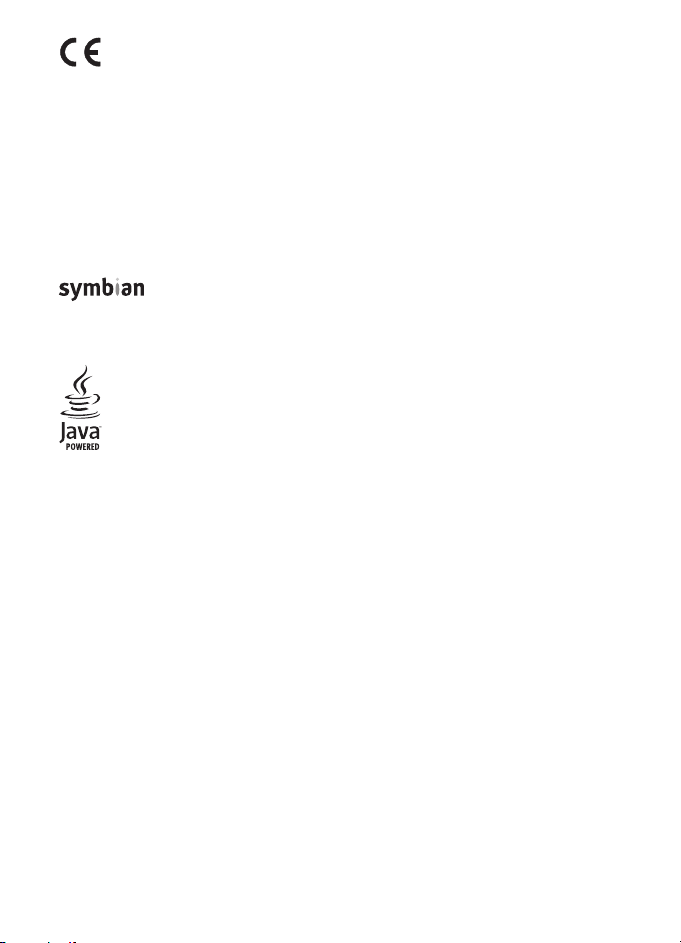
VYHLÁSENIE O ZHODE
0434
© 2008 Nokia. V¹etky práva vyhradené.
Nokia, Nokia Connecting People, Nokia Care, Navi a Visual Radio sú ochranné znaèky alebo registrované
ochranné znaèky spoloènosti Nokia Corporation. Nokia tune a Visual Radio sú zvukové znaèky spoloènosti
Nokia Corporation. Ostatné názvy produktov a spoloèností uvedené v tomto dokumente mô¾u by»
ochrannými znaèkami alebo obchodnými oznaèeniami príslu¹ných vlastníkov.
Rozmno¾ovanie, prená¹anie, roz¹irovanie alebo uchovávanie èasti alebo celého obsahu tohto dokumentu
v akejkoåvek forme bez predchádzajúceho písomného súhlasu spoloènosti Nokia je zakázané.
US Patent No 5818437 and other pending patents. T9 text input software Copyright © 1997-2008.
Tegic Communications, Inc. All rights reserved.
Java™ and all Java-based marks are trademarks or registered trademarks
of Sun Microsystems, Inc.
This product is licensed under the MPEG-4 Visual Patent Portfolio License (i) for personal and
noncommercial use in connection with information which has been encoded in compliance with the
MPEG-4 Visual Standard by a consumer engaged in a personal and noncommercial activity and (ii) for use
in connection with MPEG-4 video provided by a licensed video provider. No license is granted or shall be
implied for any other use. Additional information, including that related to promotional, internal, and
commercial uses, may be obtained from MPEG LA, LLC. See <http://www.mpegla.com>.
Tento produkt je koncesovaný pod licenciou MPEG4 Visual Patent Portfolio License (i) na osobné a
nekomerèné úèely spotrebiteåa v súvislosti s informáciami zakódovanými podåa ¹tandardu MPEG4 Visual
Standard pre svoju osobnú a nekomerènú èinnos», a (ii) na pou¾itie v spojitosti s MPEG4 video videom
poskytn utým licencovaný m poskytovateå om videa. Pre akékoåvek iné pou¾itie sa ¾iadna licencia neudeåuje
a nedá uplatni». Doplòujúce informácie vrátane informácií týkajúcich sa pou¾ívania na reklamné, interné
a komerèné úèely mo¾no získa» od spoloènosti MPEG LA, LLC. Nav¹tívte stránky
<http://www.mpegla.com>.
Spoloènos» Nokia uplatòuje politiku kontinuálneho vývoja. Nokia si vyhradzuje právo meni» a
zdokonaåova» ktorýkoåvek z produktov opísaných v tomto dokumente bez predchádzajúceho upozornenia.
SPOLOÈNOS« NOKIA ANI ®IADNY Z JEJ POSKYTOVATEÅOV LICENCIÍ NENESIE ZODPOVEDNOS« ZA
AKÚKOÅVEK STRATU DÁT ALEBO PRÍJMU, ANI ZA AKOKOÅVEK VZNIKNUTÉ OSOBITNÉ, NÁHODNÉ,
NÁSLEDNÉ ALEBO NEPRIAME ©KODY A TO V NAJVÄÈ©OM MO®NOM ROZSAHU, PRÍPUSTNOM PODÅA
PLATNÉHO PRÁVA.
OBSAH TOHTO DOKUMENTU SA VYKLADÁ „TAK, AKO JE“. NEPOSKYTUJÚ SA ®IADNE ZÁRUKY
AKÉHOKOÅVEK DRUHU, ÈI U® VÝSLOVNÉ ALEBO IMPLIKOVANÉ, OHÅADOM SPRÁVNOSTI, SPOÅAHLIVOSTI
ALEBO OBSAHU TOHTO DOKUMENTU, VRÁTANE, ALE NIE VÝHRADNE, IMPLIKOVANÝCH ZÁRUK
OBCHODOVATEÅNOSTI A VHODNOSTI NA URÈITÝ ÚÈEL, OKREM ZÁRUK VY®ADOVANÝCH PRÍSLU©NÝMI
NOKIA CORPORATION týmto vyhlasuje, ¾e výrobok RM-122 spµòa základné
po¾iadavky a v¹etky príslu¹né ustanovenia smernice 1999/5/ES. Kópiu
Vyhlásenia o zhode - Declaration of Conformity - nájdete na adrese
http://www.nokia.com/phones/declaration_of_conformity/.
This product includes software licensed from Symbian Software Ltd © 1998-2008.
Symbian and Symbian OS are trademarks of Symbian Ltd.
Page 3
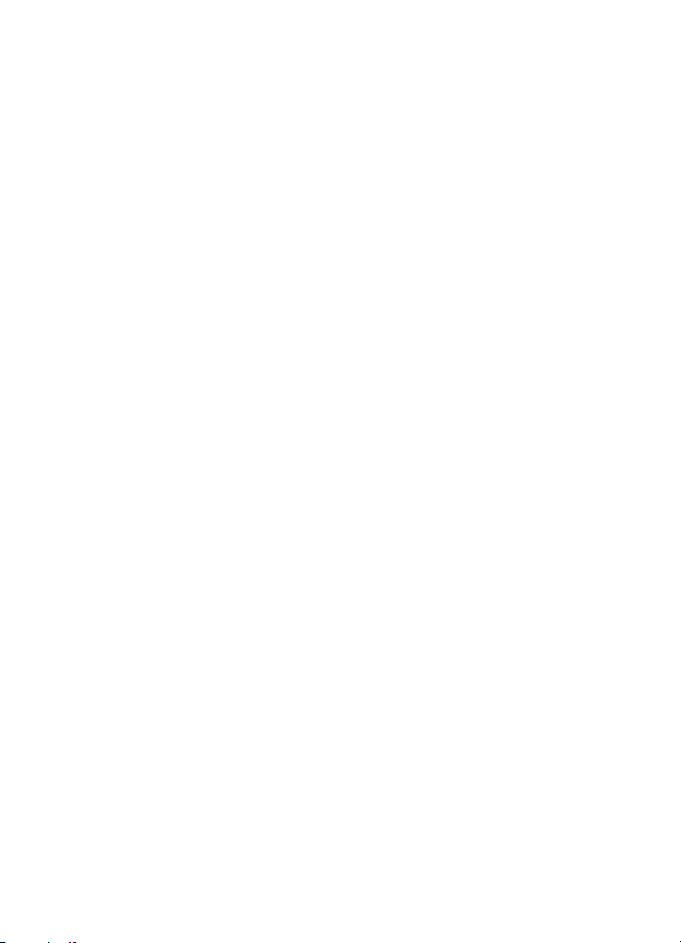
PLATNÝMI PRÁVNYMI PREDPISMI. SPOLOÈNOS« NOKIA SI VYHRADZUJE PRÁVO KEDYKOÅVEK A BEZ
PREDCHÁDZAJÚCEHO UPOZORNENIA TENTO DOKUMENT ZMENI« ALEBO STIAHNU« Z OBEHU.
Dostupnos» urèitých výrobkov, aplikácií a slu¾ieb pre tieto výrobky sa mô¾e v závislosti od regiónu lí¹i».
Informujte sa, prosím, u svojho predajcu Nokia o podrobnostiach a dostupnosti jazykových verzií.
Regulácia vývozu
Tento prístroj mô¾e obsahova» komodity, technológiu alebo softvér, na ktoré sa vz»ahujú zákony a
predpisy o vývoze zo Spojených ¹tátov a iných krajín. Neoprávnené vývozy v rozpore so zákonmi sú
zakázané.
UPOZORNENIE FCC/INDUSTRY CANADA
Vá¹ prístroj mô¾e spôsobova» ru¹enie televízneho alebo rozhlasového príjmu (napríklad pri pou¾ívaní
telefónu v bezprostrednej blízkosti prijímacieho zariadenia). FCC alebo Industry Canada mô¾u po¾adova»,
aby ste svoj telefón prestali pou¾íva», ak takémuto ru¹eniu nemo¾no zabráni». Ak potrebujete pomoc,
obrá»te sa na miestne servisné stredisko. Tento prístroj vyhovuje po¾iadavkám smerníc FCC uvedených v
èasti 15. Prevádzka je podmienená splnením nasledujúcich dvoch podmienok: (1) tento prístroj nesmie
spôsobova» ¹kodlivé ru¹enie a (2) prístroj musí znies» akékoåvek pôsobiace ru¹enie vrátane ru¹enia, ktoré
mô¾e spôsobi» ne¾iaduce zhor¹enie prevádzky. Akékoåvek zmeny alebo úpravy, ktoré nie sú výslovne
povolené spoloènos»ou Nokia, mô¾u vies» k zru¹eniu oprávnenia pou¾ívateåa na prevádzkovanie tohto
zariadenia.
®IADNA ZÁRUKA
Aplikácie od tretích dodávateåov dodané s va¹ím prístrojom mohli by» vytvorené a mô¾u by» vlastníctvom
osôb alebo spoloèností, ktoré nie sú súèas»ou a nemajú vz»ah k spoloènosti Nokia. Nokia nevlastní
autorské práva a práva du¹evného vlastníctva k týmto aplikáciám tretích strán. Vzhåadom na to Nokia
nepreberá ¾iadnu zodpovednos» za podporu koncových pou¾ívateåov a za funkènos» týchto aplikácií ani za
informácie uvedené v aplikáciách alebo v týchto materiáloch. Nokia neposkytuje ¾iadnu záruku na
aplikácie tretích strán.POU®ÍVANÍM APLIKÁCIÍ BERIETE NA VEDOMIE, ®E SA APLIKÁCIE POSKYTUJÚ
„TAKÉ, AKÉ SÚ“ BEZ ZÁRUKY AKÉHOKOÅVEK DRUHU, ÈI U® VÝSLOVNEJ ALEBO ODVODENEJ, A TO V
MAXIMÁLNOM ROZSAHU, AKÝ PRIPÚ©«AJÚ PLATNÉ PRÁVNE PREDPISY. ÏALEJ BERIETE NA VEDOMIE, ®E
NOKIA ANI JEJ DCÉRSKE ÈI INAK PRÍBUZNÉ SPOLOÈNOSTI NEPOSKYTUJÚ ®IADNE UBEZPEÈENIA ANI
ZÁRUKY, VÝSLOVNÉ ALEBO ODVODENÉ, VRÁTANE, ALE BEZ OBMEDZENIA NA ZÁRUKY VLASTNÍCTVA,
OBCHODOVATEÅNOSTI ALEBO VHODNOSTI NA KONKRÉTNY ÚÈEL, A TAKTIE® NA TO, ®E APLIKÁCIE
NEPORU©IA AKÉKOÅVEK PATENTOVÉ PRÁVA, AUTORSKÉ PRÁVA, PRÁVA K OCHRANNÝM ZNAÈKÁM
ALEBO INÉ PRÁVA TRETÍCH STRÁN.
4. vydanie
Page 4
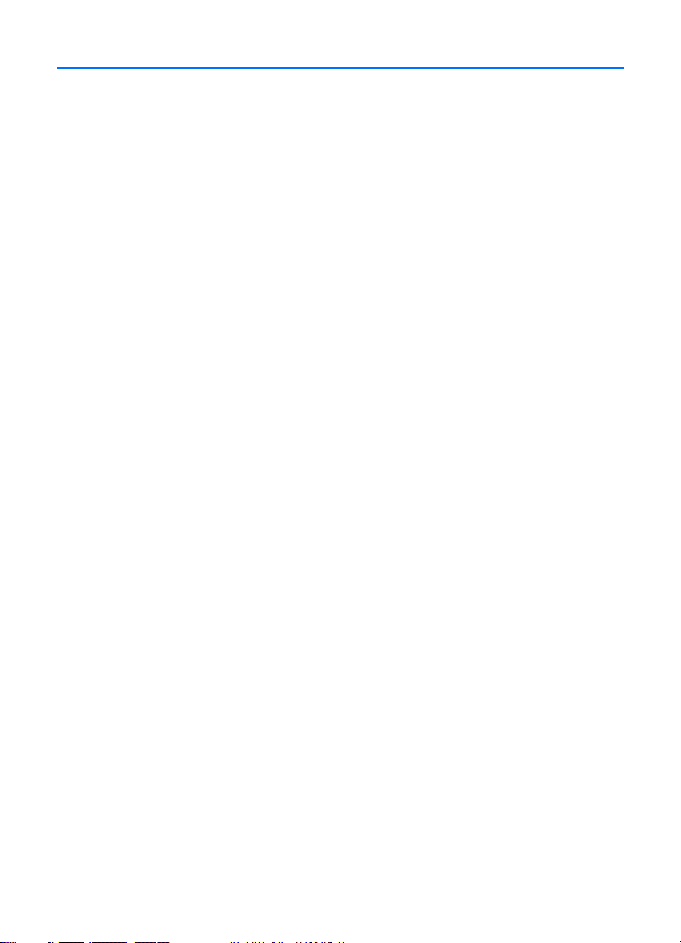
Obsah
BEZPEÈNOS«.................................... 6
Podpora............................................. 8
Aplikácia Pomocník.......................................... 8
Problémy s prístrojom ..................................... 8
1. Zaèíname ...................................... 9
Vlo¾enie SIM alebo USIM karty a batérie.. 9
Karta microSD................................................. 11
Nabitie batérie................................................ 12
Zapnutie a vypnutie telefónu..................... 12
Nastavenie èasu a dátumu ......................... 12
Be¾ná prevádzková poloha ......................... 12
Konfiguraèné nastavenia............................. 13
2. Vá¹ telefón ................................. 14
Tlaèidlá a súèasti............................................ 14
Pohotovostný re¾im ...................................... 15
Indikátory......................................................... 15
Menu................................................................. 17
Uvítacia aplikácia.......................................... 17
Ovládanie hlasitosti...................................... 18
Blokovanie tlaèidiel (keyguard) ................. 18
Prístupové kódy.............................................. 18
Moje vlastné tlaèidlo.................................... 19
Pripevnenie ¹núrky na zápästie................. 20
Pripojenie kompatibilného headsetu........ 20
Pripojenie dátového kábla USB.................. 20
3. Telefonovanie............................. 20
Uskutoènenie hovoru.................................... 20
Prijatie a odmietnutie hovoru.................... 23
Uskutoènenie videohovoru.......................... 24
Zdieåanie videa............................................... 25
Denník............................................................... 27
4. Navigátor.................................... 28
Aplikácia Navigátor....................................... 29
Navigácia k cieåovým miestam.................. 31
Prehliadanie mapy......................................... 32
Plánovanie trás............................................... 33
Doplnky............................................................. 34
Prenos máp z poèítaèa................................. 34
5. Písanie textu.............................. 34
Tradièné písanie textu................................... 35
Prediktívne písanie textu ............................. 35
Kopírovanie a vymazanie textu.................. 36
6. Správy......................................... 36
Písanie a odosielanie správ.......................... 37
Zlo¾ka Prijaté –prijímanie správ................ 39
Moje zlo¾ky...................................................... 39
Po¹tová schránka ........................................... 40
Zlo¾ka Na odoslanie ...................................... 41
Celulárne vysielanie....................................... 41
Editor servisných príkazov........................... 41
Nastavenia správ............................................ 42
Èítaèka správ................................................... 45
7. Kontakty..................................... 46
Spravovanie kontaktov................................. 46
Spravovanie skupín kontaktov.................... 46
Pridanie tónu zvonenia................................. 47
Priradenie èísel tlaèidlám rýchlej voåby... 47
8. Galéria........................................ 47
Úprava fotosnímok ........................................ 48
Úprava videoklipov ........................................ 49
Naèítanie súborov.......................................... 51
9. Médiá ......................................... 51
Foto-Video........................................................ 51
Prehrávaè hudby............................................. 53
Prehrávaè RealPlayer..................................... 55
Rádio.................................................................. 56
10. Web ......................................... 58
Nastavenie telefónu pre slu¾by
prehliadaèa ...................................................... 59
Vytvorenie spojenia....................................... 59
Prezeranie zálo¾iek........................................ 59
Bezpeènos» pripojenia................................... 60
Prehliadanie webových stránok................. 60
Ukonèenie spojenia........................................ 62
Vyprázdnenie vyrovnávacej pamäte ......... 62
Nastavenia prehliadaèa................................ 62
4
Page 5
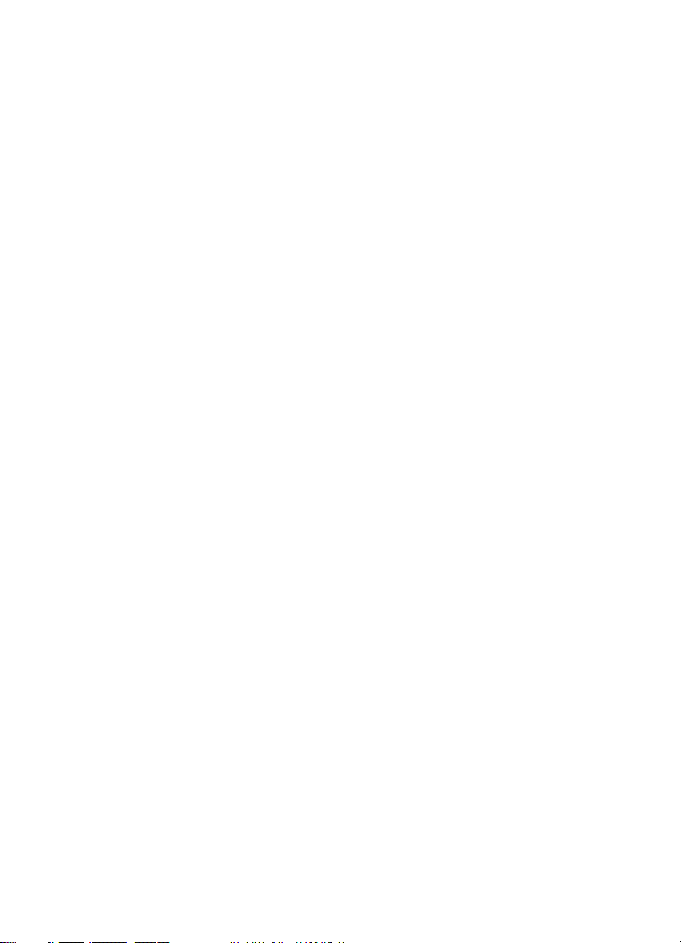
11. Naèítajte!................................. 64
12. Organizér ................................. 64
Hodiny............................................................... 64
Kalendár ........................................................... 65
Poznámky......................................................... 66
Prevody............................................................. 66
13. Aplikácie.................................. 67
Dáta GPS.......................................................... 67
Orientaèné body............................................. 68
Adobe Reader.................................................. 69
Quickoffice ...................................................... 70
14. Nastavenia............................... 72
Profily................................................................ 72
Témy .................................................................. 73
Tóny 3-D........................................................... 73
Hlasové povely................................................ 74
Nastavenia telefónu...................................... 74
Rýchla voåba.................................................... 84
Hlas.................................................................... 85
Sprievodca nastaveniami............................. 85
Odkazová schránka........................................ 85
Okam¾ité správy............................................. 85
15. Pripojiteånos» .......................... 88
PC Suite............................................................. 88
Pripojenie cez Bluetooth.............................. 88
Dátový kábel USB........................................... 91
Synchronizácia na diaåku............................. 91
Správca spojenia............................................. 92
Slu¾ba Push to talk (stlaè a hovor)........... 93
Prenos dát ........................................................ 97
16. Správca dát............................. 97
Správca aplikácií............................................. 97
Správca súborov ............................................. 99
Správca zariadenia...................................... 100
Pamä»ová karta............................................ 101
Aktivaèné kåúèe........................................... 102
17. Informácie o batérii
a nabíjaèke....................................103
Nabíjanie a vybíjanie batérie................... 103
Návod na overenie pravosti
batérií Nokia................................................. 104
18. Doplnky ................................. 105
Starostlivos» a údr¾ba................. 105
Ïal¹ie bezpeènostné
informácie.................................... 106
Register ........................................ 110
5
Page 6
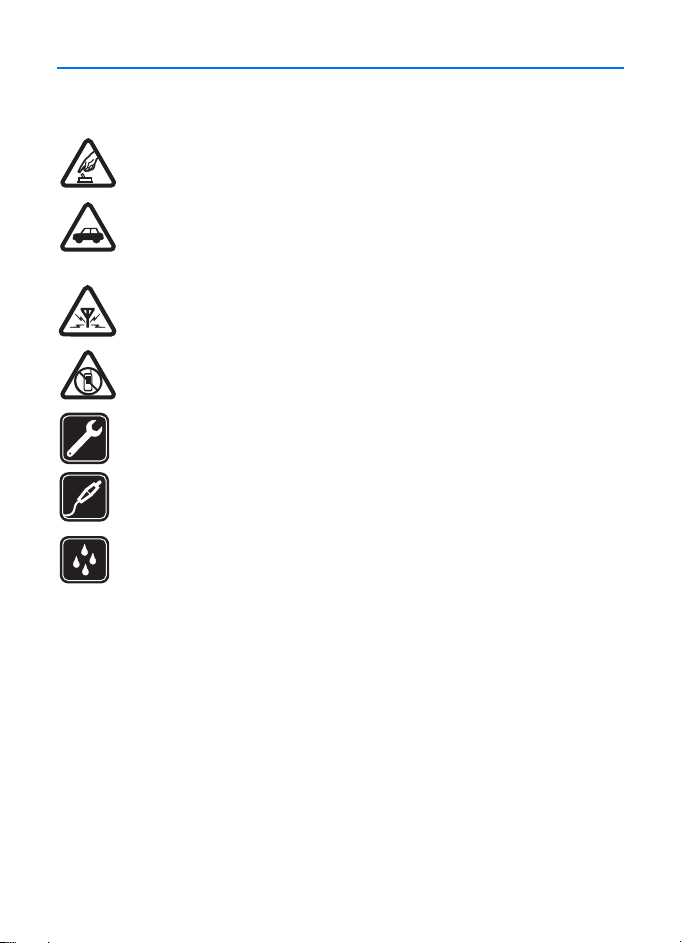
BEZPEÈNOS«
Preèítajte si tieto jednoduché pravidlá. Ich nedodr¾anie mô¾e by» nebezpeèné alebo
protizákonné. Preèítajte si celú pou¾ívateåskú príruèku, kde nájdete ïal¹ie informácie.
ZAPÍNAJTE OBOZRETNE
Prístroj nezapínajte, keï je pou¾ívanie bezdrôtových telefónov zakázané, alebo
keï by mohol spôsobi» ru¹enie alebo nebezpeèenstvo.
BEZPEÈNOS« CESTNEJ PREMÁVKY JE PRVORADÁ
Re¹pektujte v¹etky miestne predpisy. Ako vodiè majte pri ¹oférovaní v¾dy voåné
ruky, aby ste sa mohli venova» riadeniu vozidla. Pri riadení vozidla musíte ma» na
zreteli predov¹etkým bezpeènos» cestnej premávky.
RU©ENIE
V¹etky bezdrôtové prístroje sú citlivé na ru¹enie, ktoré mô¾e negatívne ovplyvni»
ich prevádzku.
VYPÍNAJTE V OBLASTIACH, KDE PLATIA OBMEDZENIA
Re¹pektujte v¹etky zákazy. Prístroj vypnite v lietadle, v blízkosti zdravotníckych
zariadení, palív, chemikálií alebo oblastí, kde prebiehajú trhacie práce.
ODBORNÝ SERVIS
Tento výrobok smie in¹talova» a opravova» iba vy¹kolený personál.
DOPLNKY A BATÉRIE
Pou¾ívajte iba schválené doplnky a batérie. Neprepájajte nekompatibilné
výrobky.
ODOLNOS« VOÈI VODE
Vá¹ prístroj nie je odolný voèi vode. Uchovávajte ho v suchu.
■ O va¹om prístroji
Mobilné zariadenie je schválené pre pouzitie v sietach GSM 900/1800 MHz, GSM 1900 MHz
a WCDMA 2100 v Slovenskej republike. Ïal¹ie informácie o sie»ach si vy¾iadajte od svojho
poskytovateåa slu¾ieb.
Pri pou¾ívaní funkcií tohto prístroja dodr¾ujte v¹etky zákony a re¹pektujte miestne zvyklosti,
súkromie a zákonné práva iných vrátane autorských práv.
Ochrana autorských práv mô¾e bráni» kopírovaniu, úprave alebo prenosu niektorých
obrázkov, hudby a iného obsahu.
Vá¹ prístroj podporuje niekoåko spôsobov pripojenia. Podobne ako poèítaèe mô¾e by» vá¹
prístroj vystavený vírusom a inému ¹kodlivému obsahu. Zvý¹te obozretnos» pri prijímaní
správ, po¾iadavkách na pripojenie, prehliadaní a naèítavaní dát. In¹talujte a pou¾ívajte iba
slu¾by a iný softvér z dôveryhodných zdrojov, poskytujúcich adekvátnu bezpeènos» a
ochranu pred nebezpeèným softvérom, ako sú napríklad aplikácie, nesúce podpis Symbian
6
Page 7
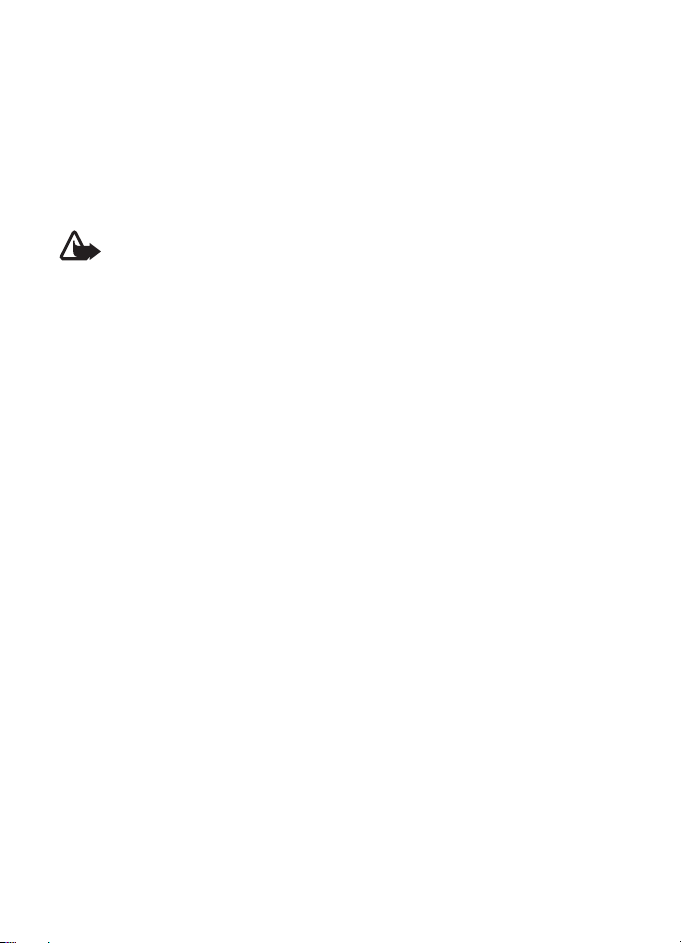
Signed, alebo tie, ktoré pre¹li testom Java Verified™. Zvá¾te in¹taláciu antivírusov a iného
bezpeènostného softvéru do vá¹ho zariadenia a do ka¾dého pripojeného poèítaèa.
Vá¹ prístroj mô¾e ma» vopred nain¹talované zálo¾ky a linky na internetové stránky tretích
strán. Cez vá¹ prístroj mô¾ete ma» takisto prístup na stránky tretích strán. Stránky tretích
strán nemajú väzbu na spoloènos» Nokia a Nokia sa nehlási k zodpovednosti za tieto stránky,
ani ju nepreberá. Ak zvolíte prístup na tieto stránky, mali by ste vykona» opatrenia na
zaistenie bezpeènosti obsahu.
Nepohybujte sa s prístrojom v okolí magnetov alebo silných magnetických polí, preto¾e
mô¾e dôjs» k samovoånej aktivácii niektorých funkcií.
Výstraha: Pri pou¾ívaní akejkoåvek funkcie tohto prístroja (okrem budíka) musí by»
prístroj zapnutý. Nezapínajte prístroj, ak by pou¾itie bezdrôtového prístroja mohlo
spôsobi» ru¹enie alebo nebezpeèenstvo.
Kancelárske aplikácie podporujú be¾né funkcie aplikácií Microsoft Word, PowerPoint a Excel
(Microsoft Office 2000, XP a 2003). Nie v¹etky formáty súborov mo¾no zobrazova» a
upravova».
Nezabúdajte si zálohova» alebo písomne zaznamenáva» v¹etky dôle¾ité údaje, ktoré máte
ulo¾ené vo svojom prístroji.
Pri pripájaní k akémukoåvek inému zariadeniu si v jeho príruèke pou¾ívateåa preèítajte
podrobné bezpeènostné pokyny. Neprepájajte nekompatibilné výrobky.
■ Slu¾by siete
Aby ste telefón mohli pou¾íva», potrebujete slu¾bu poskytovateåa bezdrôtových slu¾ieb.
Mnohé funkcie si vy¾adujú ¹peciálne funkcie siete. Takéto funkcie nie sú dostupné vo
v¹etkých sie»ach; v niektorých sie»ach si vyu¾ívanie slu¾ieb siete vy¾aduje osobitné
dojednanie s va¹ím poskytovateåom slu¾ieb. Vá¹ poskytovateå slu¾ieb vás pouèí, ako slu¾by
pou¾íva», a vysvetlí vám, aké poplatky za ne úètuje. V niektorých sie»ach mô¾u existova»
obmedzenia, ktoré ovplyvòujú va¹e mo¾nosti vyu¾ívania slu¾ieb siete. Niektoré siete
napríklad nemusia podporova» v¹etky ¹pecifické jazykové znaky a slu¾by.
Vá¹ poskytovateå slu¾ieb mohol po¾iada», aby boli niektoré funkcie vo va¹om prístroji
zablokované alebo sa neaktivovali. V takomto prípade sa tieto funkcie nezobrazia v menu
vá¹ho prístroja. Vá¹ prístroj mô¾e by» tie¾ ¹peciálne nakonfigurovaný, napríklad mô¾u by»
zmenené názvy, poradie a ikony polo¾iek menu. Informujte sa podrobnej¹ie u svojho
poskytovateåa slu¾ieb.
Tento prístroj podporuje protokoly WAP 2.0 (HTTP a SSL), ktoré be¾ia na protokoloch TCP/IP.
Niektoré funkcie tohto prístroja, napríklad prehliadanie webových stránok, e-mail,
push to talk, okam¾ité správy a multimediálne správy, vy¾adujú podporu siete pre tieto
technológie.
■ Vybratie batérie
Pred vybratím batérie prístroj v¾dy vypnite a odpojte od nabíjaèky.
7
Page 8
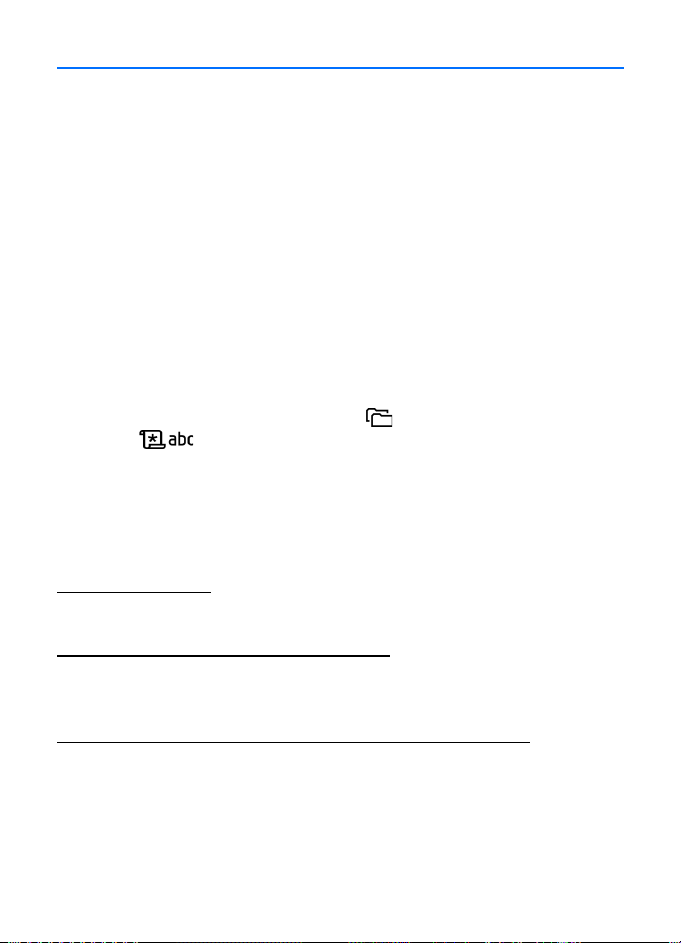
Podpora
■ Aplikácia Pomocník
Telefón má pomocníka s informáciami pre daný kontext. Pomocníka mô¾ete
otvori» z ktorejkoåvek aplikácie alebo z hlavného menu.
Ak chcete otvori» pomocníka, keï je spustená aplikácia, vyberte polo¾ku Voåby >
Pomocník. Ak chcete prepnú» medzi pomocníkom a aplikáciou otvorenou na
pozadí, stlaète a podr¾te tlaèidlo Menu. Vyberte polo¾ku Voåby a niektorú z
nasledujúcich mo¾ností:
Zoznam tém –ak si chcete pozrie» zoznam dostupných tém v príslu¹nej kategórii.
Zoznam kategórií –ak si chcete pozrie» zoznam kategórií pomocníka.
Håada» podåa slova –ak chcete vyhåada» témy pomocníka podåa kåúèových slov.
Ak chcete otvori» pomocníka z hlavného menu, vyberte polo¾ku Menu >
Aplikácie > Pomocník. V zozname kategórií pomocníka vyberte po¾adovanú
aplikáciu a zobrazí sa zoznam tém pomocníka. Ak chcete prepnú» medzi
zoznamom kategórií pomocníka oznaèeným a zoznamom kåúèových slov
oznaèeným , stlaète navigaèné tlaèidlo doåava alebo doprava. Ak chcete
zobrazi» text príslu¹nej nápovede, vyberte ju.
■ Problémy s prístrojom
Ak máte problémy s prevádzkou prístroja, skôr ako ho vezmete do servisného
strediska, vyskú¹ajte nasledujúce rady:
Resetujte prístroj
Vypnite prístroj, vyberte batériu, opä» ju vlo¾te a zapnite prístroj.
Obnovte pôvodné výrobné nastavenia
Vyberte polo¾ku Menu > Nastavenia > Nast. telef. > V¹eobecné > Pôvodné
nastav.. Va¹e dokumenty a súbory sa nevyma¾ú.
Nav¹tívte webovú stránku podpory spoloènosti Nokia
Najnov¹ie príruèky, doplnkové informácie, súbory na stiahnutie a slu¾by týkajúce sa vá¹ho
produktu Nokia nájdete na www.nokia.com/support alebo na webovej stránke miestneho
zastúpenia spoloènosti Nokia.
Na tejto webovej stránke mô¾ete získa» informácie o pou¾ívaní produktov a
slu¾ieb spoloènosti Nokia. Ak chcete kontaktova» slu¾by Nokia Care, pozrite si
8
Page 9
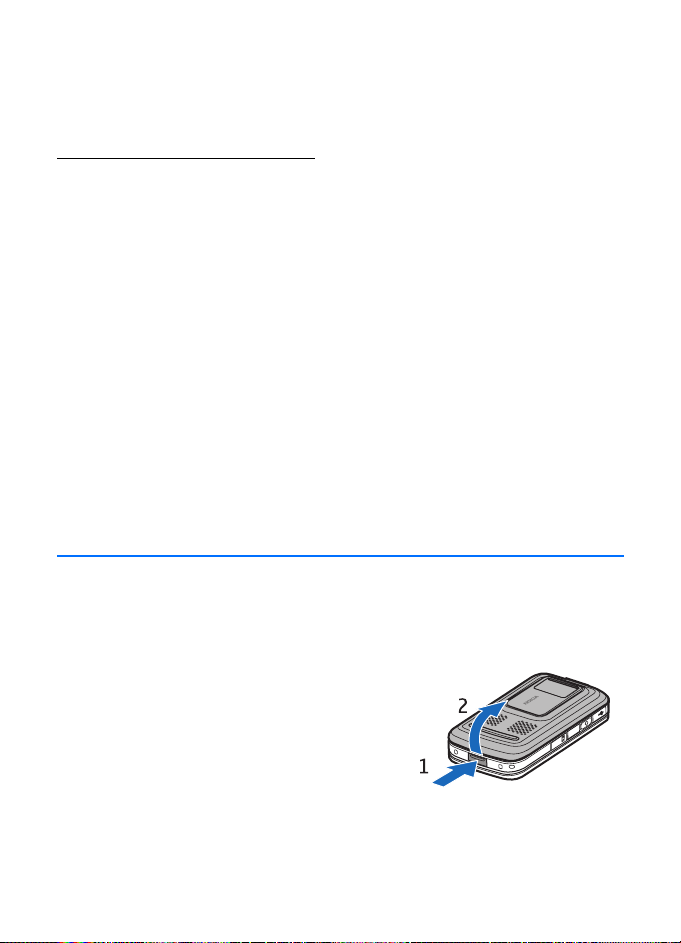
zoznam miestnych kontaktných stredísk Nokia Care na stránke
www.nokia.com/customerservice.
V prípade potreby údr¾by nájdete informácie o najbli¾¹om servisnom stredisku
na stránke www.nokia.com/repair.
Aktualizujte softvér prístroja
Spoloènos» Nokia mô¾e vytvára» aktualizácie softvéru poskytujúce nové vlastnosti, roz¹írené
funkcie alebo zlep¹enú výkonnos». Tieto aktualizácie si mô¾ete vy¾iada» prostredníctvom
poèítaèovej aplikácie Nokia Software Updater. Ak chcete aktualizova» softvér prístroja,
potrebujete aplikáciu Nokia Software Updater a kompatibilný poèítaè s operaèným
systémom Microsoft Windows 2000 alebo XP, ¹irokopásmový prístup k internetu a
kompatibilný dátový kábel na pripojenie vá¹ho prístroja k poèítaèu.
Ak chcete získa» ïal¹ie informácie a stiahnu» si aplikáciu Nokia Software Updater, nav¹tívte
www.nokia.com/softwareupdate alebo va¹u miestnu webovú stránku spoloènosti Nokia.
Ak va¹a sie» podporuje bezdrôtové aktualizácie softvéru, mô¾ete si vy¾iada» aktualizácie cez
vá¹ prístroj. Pozrite si èas» „Aktualizácia softvéru“, str. 100.
S»ahovanie aktualizácií softvéru mô¾e vyvola» prenos veåkého objemu dát cez sie» vá¹ho
poskytovateåa slu¾ieb. Informujte sa u svojho poskytovateåa slu¾ieb o poplatkoch za
prenos dát.
Zaistite, aby mala batéria vá¹ho prístroja dostatok energie, alebo pred spustením
aktualizácie pripojte nabíjaèku.
1. Zaèíname
■ Vlo¾enie SIM alebo USIM karty a batérie
Pred vybratím batérie prístroj v¾dy vypnite a odpojte od nabíjaèky.
Tento prístroj pou¾íva batérie BP-5M.
Otoète prístroj zadnou stranou k sebe, stlaète
tlaèidlo na uvoånenie zadného krytu (1),
nadvihnite zadný kryt a vyberte ho (2).
9
Page 10
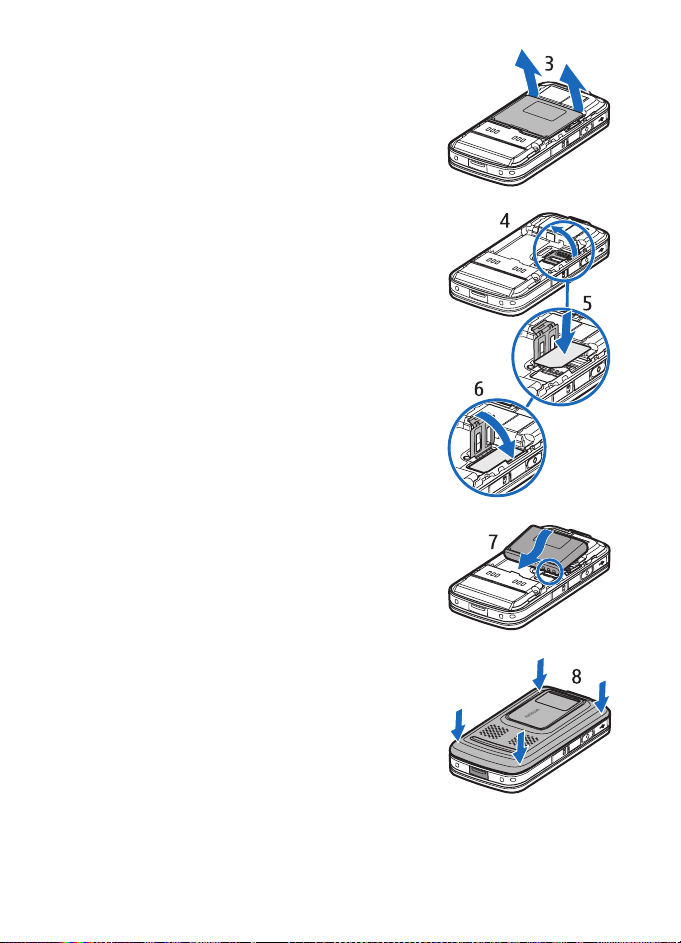
Batériu vyberte nadvihnutím podåa obrázka (3).
Ak chcete uvoåni» dr¾iak SIM karty, jemne potiahnite
poistku dr¾iaka a vyklopte ho (4). SIM alebo USIM
kartu vlo¾te do dr¾iaka SIM karty (5). Dbajte na to,
aby bola karta SIM alebo USIM vlo¾ená správne a
aby zlatá plô¹ka s kontaktmi na karte smerovala
nadol. Zaklopte dr¾iak SIM karty a potlaète ho tak,
aby zapadol na svoje miesto (6).
Znova vlo¾te batériu (7).
Zatlaète zadný kryt na miesto (8).
10
Page 11
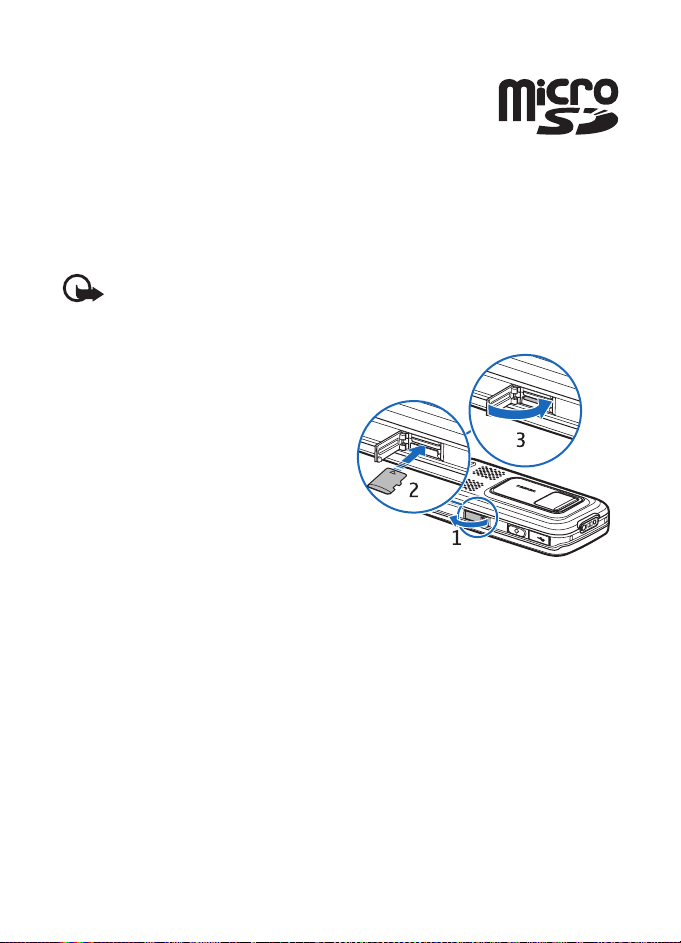
■ Karta microSD
Pou¾ívajte iba kompatibilné karty microSD schválené spoloènos»ou
Nokia pre tento prístroj. Spoloènos» Nokia sa riadi schválenými
priemyselnými normami pre pamä»ové karty, ale karty niektorých
znaèiek nemusia by» úplne kompatibilné s týmto prístrojom. Pri
pou¾ití nekompatibilnej karty mô¾e dôjs» k po¹kodeniu karty a
prístroja a mô¾e dôjs» aj k poru¹eniu dát, ulo¾ených na karte.
Karty microSD uchovávajte mimo dosahu malých detí.
Dostupnú pamä» mô¾ete zväè¹i» pou¾itím pamä»ovej karty microSD. Pred
vlo¾ením alebo vybraním karty microSD nie je potrebné prístroj vypnú».
Dôle¾ité: Nevyberajte pamä»ovú kartu uprostred èinnosti, keï prebieha prístup
na kartu. Ak vyberiete kartu poèas zápisu alebo èítania, mô¾e dôjs» k po¹kodeniu
pamä»ovej karty ako aj prístroja, a dáta ulo¾ené na karte sa mô¾u znièi».
Vlo¾enie pamä»ovej karty
V prístroji u¾ mô¾e by» vlo¾ená
pamä»ová karta obsahujúca mapu.
1. Otoète zadnú stranu prístroja
smerom nahor a otvorte dvierka
otvoru pre pamä»ovú kartu.
2. Pamä»ovú kartu vlo¾te do otvoru
tak, aby zlatá plô¹ka s kontaktmi
smerovala nadol. Kartu jemne
zatlaète, aby zapadla na miesto.
3. Zatvorte dvierka otvoru na
pamä»ovú kartu.
Vybratie pamä»ovej karty
1. Otvorte dvierka otvoru na pamä»ovú kartu.
2. Jemným zatlaèením kartu uvoånite. Poèkajte, kým sa nezobrazí správa Vyberte
pamä»ovú kartu a stlaète tlaèidlo OK. Vyberte kartu.
3. Zatvorte dvierka otvoru na pamä»ovú kartu.
11
Page 12
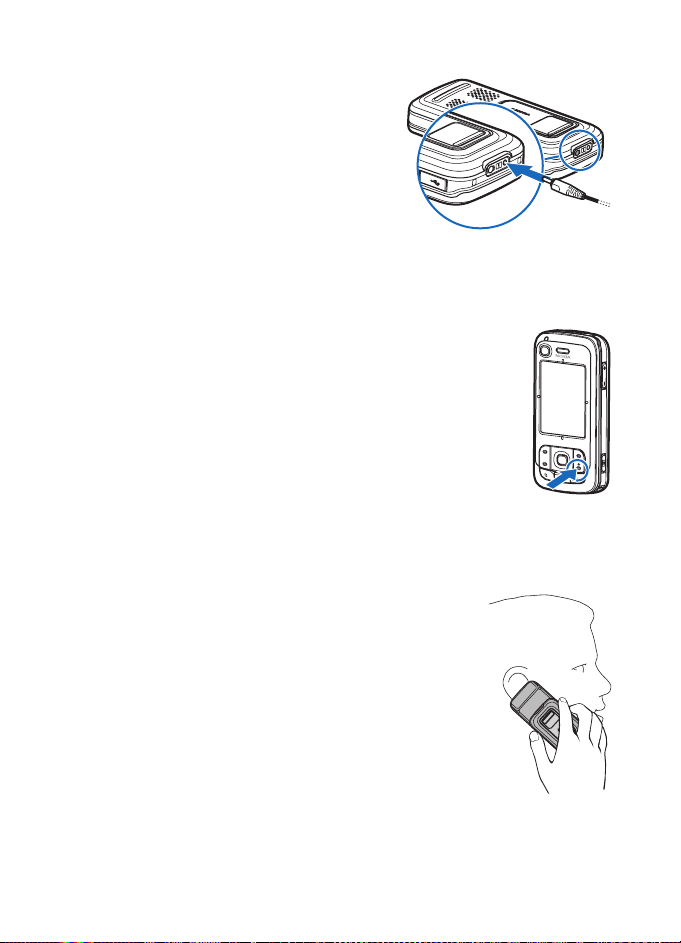
■ Nabitie batérie
Zapojte nabíjaèku do zásuvky v stene. Potom
nabíjaèku zapojte do prístroja.
Ak je batéria úplne vybitá, mô¾e trva» niekoåko
minút, kým sa na displeji objaví indikátor
nabíjania a kým budete môc» zaèa»
telefonova».
Dµ¾ka nabíjania závisí od pou¾itej nabíjaèky a
batérie. Nabíjanie batérie BP-5M s nabíjaèkou
AC-4 trvá pribli¾ne 80 minút.
■ Zapnutie a vypnutie telefónu
Stlaète a podr¾te tlaèidlo Koniec.
Ak prístroj vy¾iada PIN kód , vysuòte kryt, zadajte kód a vyberte
mo¾nos» OK.
Ak prístroj vy¾iada blokovací kód, zadajte ho a vyberte mo¾nos»
OK. ©tandardne je nastavený blokovací kód 12345.
■ Nastavenie èasu a dátumu
Ak chcete nastavi» správne èasové pásmo, èas a dátum, vyberte krajinu, v ktorej sa
nachádzate, a zadajte miestny èas a dátum.
■ Be¾ná prevádzková poloha
Prístroj pou¾ívajte iba v be¾nej prevádzkovej polohe.
Poèas dlhotrvajúcej èinnosti, napríklad pri aktívnom videohovore
alebo vysokorýchlostnom dátovom spojení, sa prístroj mô¾e
zahrieva». Vo väè¹ine prípadov je to normálne. Ak zistíte, ¾e
zariadenie nepracuje správne, zverte ho najbli¾¹iemu
autorizovanému servisnému stredisku.
12
Page 13
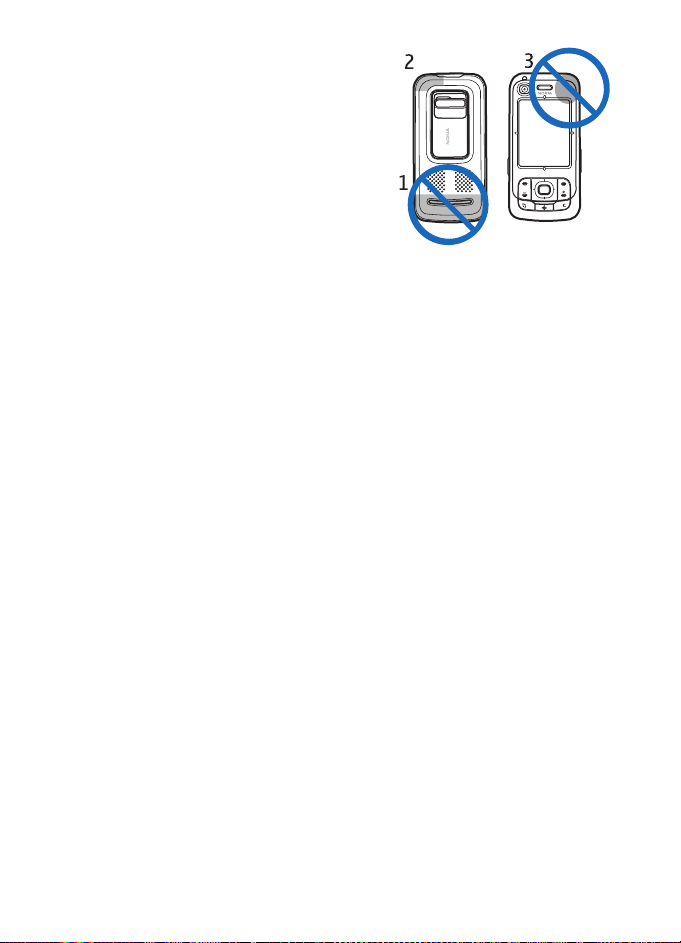
Celulárna anténa (1)
Anténa Bluetooth (2)
Anténa GPS (3)
Vá¹ prístroj mô¾e ma» interné a externé antény.
Podobne ako pri rádiových vysielaèoch, nedotýkajte
sa zbytoène oblasti antény keï anténa vysiela,
alebo prijíma signál. Kontakt s touto anténou
zhor¹uje kvalitu rádiovej komunikácie a mô¾e
spôsobi», ¾e prístroj bude pracova» s vy¹¹ím
výkonom, ne¾ je normálne potrebné, a zní¾i sa výdr¾
batérie.
■ Konfiguraèné nastavenia
Skôr ako budete môc» vyu¾íva» multimediálne správy, okam¾ité správy, slu¾bu PTT,
e-mail, synchronizáciu, streaming a prehliadaè, musia by» v prístroji definované
správne konfiguraèné nastavenia. Prístroj mô¾e na základe vlo¾enej SIM karty
automaticky nakonfigurova» nastavenia prehliadaèa, multimediálnych správ,
miesta prístupu a streamingu. Nastavenia mô¾ete získa» aj priamo vo forme
konfiguraènej správy, ktorú ulo¾íte v prístroji. Ïal¹ie informácie o dostupnosti vám
poskytne poskytovateå slu¾ieb alebo najbli¾¹í autorizovaný predajca produktov
Nokia.
Keï dostanete konfiguraènú správu a nastavenia sa automaticky neulo¾ia a
neaktivujú, na displeji sa zobrazí hlásenie 1 nová správa. Správu otvorte výberom
mo¾nosti Uká¾. Ak chcete nastavenia ulo¾i», vyberte polo¾ku Voåby > Ulo¾i».
Mo¾no budete musie» zada» PIN kód, ktorý vám poskytne poskytovateå slu¾ieb.
13
Page 14
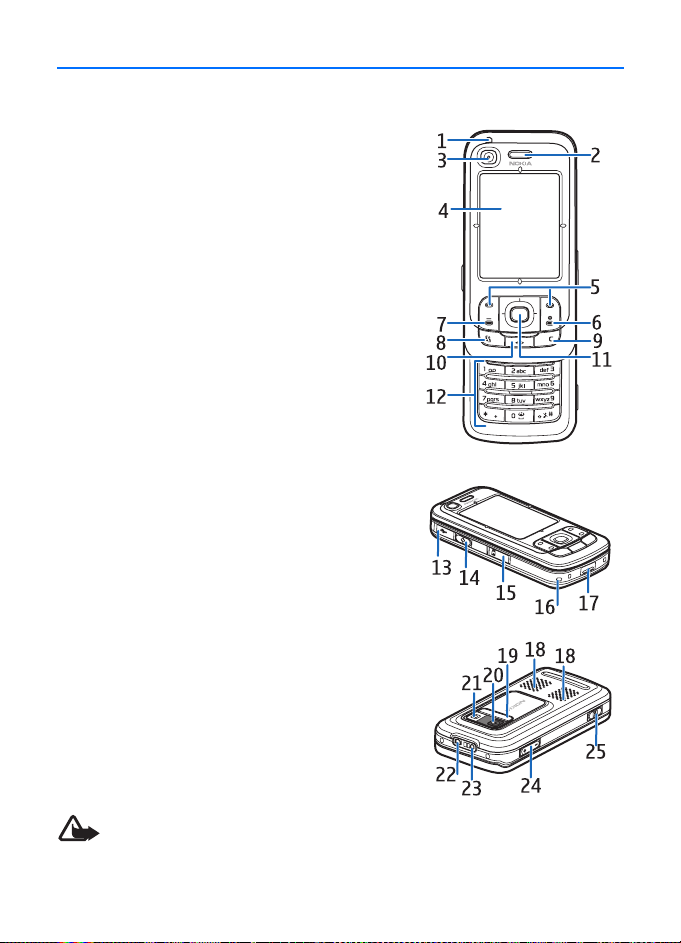
2. Vá¹ telefón
■ Tlaèidlá a súèasti
Snímaè osvetlenia (1)
Slúchadlo (2)
Objektív sekundárneho fotoaparátu (3)
Displej (4)
Åavé a pravé výberové tlaèidlo (5)
Tlaèidlo Koniec a vypínaè (6), ïalej uvádzané ako
tlaèidlo Koniec
Tlaèidlo Vola» (7)
Tlaèidlo Menu (8)
Tlaèidlo Zmaza» (9)
Tlaèidlo Navigátor (10)
Navigaèné tlaèidlo Navi™ (11), ïalej uvádzané
ako navigaèné tlaèidlo
Èíselné tlaèidlá (12)
Konektor USB mini-B (13)
Moje vlastné tlaèidlo (14)
Otvor pre kartu microSD (15)
Mikrofón (16)
Tlaèidlo na uvoånenie zadného krytu (17)
Reproduktory (18)
Posuvný kryt fotoaparátu (19)
Objektív hlavného fotoaparátu (20)
Blesk fotoaparátu (21)
AV konektor Nokia (2,5 mm) (22)
Konektor pre nabíjaèku (23)
Tlaèidlá ovládania hlasitosti (24)
Tlaèidlo fotoaparátu (25)
Výstraha: Tento prístroj mô¾e obsahova» nikel.
14
Page 15
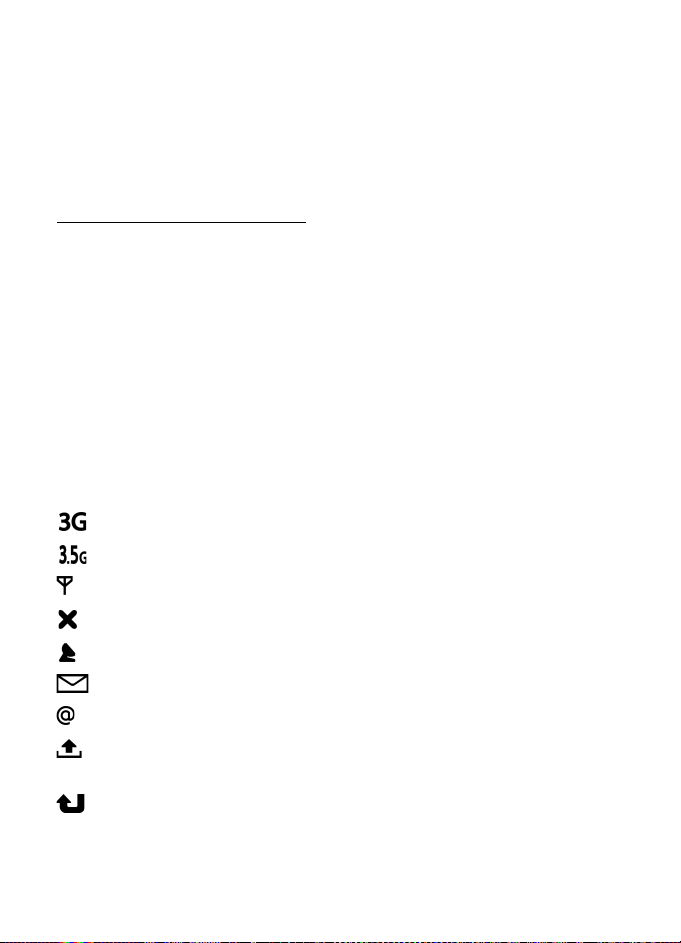
■ Pohotovostný re¾im
Po zapnutí prístroja a prihlásení sa v príslu¹nej sieti je prístroj v pohotovostnom
re¾ime a pripravený na pou¾ívanie.
Ak chcete zmeni» profil, stlaète tlaèidlo Koniec a vyberte príslu¹ný profil.
Ak chcete otvori» zoznam naposledy volaných èísel, stlaète tlaèidlo Vola».
Ak sa chcete pripoji» na web, stlaète a podr¾te tlaèidlo 0.
Aktívny pohotovostný re¾im
Ak je zapnutý aktívny pohotovostný re¾im, displej mô¾ete pou¾íva» na rýchly
prístup k èasto pou¾ívaným aplikáciám. Ak chcete vybra», èi sa má zobrazova»
aktívny pohotovostný re¾im, vyberte polo¾ku Menu > Nastavenia > Nast. telef. >
V¹eobecné > Personalizácia > Pohotovostný re¾im > Aktívny pohotov. re¾im >
Zapnutý alebo Vypnutý.
Ak chcete otvori» niektorú aplikáciu aktívneho pohotovostného re¾imu, stlaète
navigaèné tlaèidlo nahor alebo nadol, prejdite na po¾adovanú aplikáciu a vyberte
ju. V aktívnom pohotovostnom re¾ime sa zobrazujú ¹tandardné aplikácie v hornej
èasti displeja a pod nimi sa zobrazujú udalosti kalendára, zoznamu úloh a údaje
prehrávaèa. Ak chcete otvori» aplikáciu alebo udalos», prejdite na òu a vyberte ju.
■ Indikátory
Prístroj je pripojený k sieti UMTS.
Slu¾ba HDSPA (slu¾ba siete) je aktivovaná v sieti UMTS.
Prístroj je pripojený k sieti GSM.
Prístroj je v re¾ime offline a nie je pripojený k ¾iadnej celulárnej sieti.
Prijímaè GPS je aktívny.
V zlo¾ke Prijaté v aplikácii Správy máte jednu alebo niekoåko správ.
Vo vzdialenej schránke máte nový e-mail.
V zlo¾ke Na odoslanie èakajú správy na odoslanie. Pozrite si èas» „Zlo¾ka
Na odoslanie“, str. 41.
Máte zme¹kané hovory. Pozrite si èas» „Posledné hovory“, str. 27.
15
Page 16
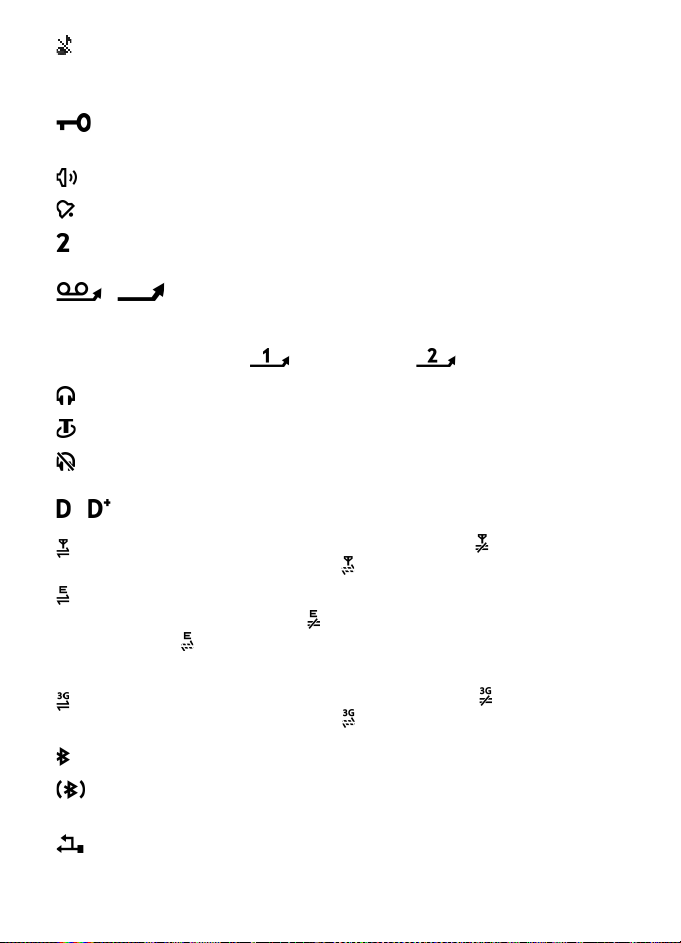
Zobrazuje sa, ak je polo¾ka Typ zvonenia nastavená na mo¾nos» Tiché a
polo¾ky Tón hlásenia správy a Tón hlásenia e-mailu sú nastavené na
mo¾nos» Vypnutý. Pozrite si èas» „Profily“, str. 72.
Tlaèidlá prístroja sú zablokované. Pozrite si èas» „Blokovanie tlaèidiel
(keyguard)“, str. 18.
Aktivovaný reproduktor.
Aktivovaný budík.
Pou¾íva sa druhá telefónna linka. Pozrite si kapitolu Pou¾ívaná linka v
èasti „Hovor“, str. 80.
/
V¹etky hovory pre telefón sú presmerované do odkazovej schránky alebo
na iné èíslo. Ak máte dve telefónne linky, potom indikátor presmerovania
pre prvú linku bude a pre druhú linku .
K prístroju je pripojený headset.
K prístroju je pripojená indukèná sluèka.
Spojenie s Bluetooth headsetom sa preru¹ilo.
/ Prebieha dátový prenos.
Paketové dátové spojenie GPRS je aktívne. Indikátor signalizuje, ¾e
spojenie je podr¾ané, a indikátor , ¾e spojenie je dostupné.
Paketové dátové spojenie je aktívne v èasti siete, ktorá podporuje
pripojenie EGPRS. Indikátor signalizuje, ¾e spojenie je podr¾ané, a
indikátor , ¾e spojenie je dostupné. Ikony ukazujú, ¾e spojenie EGPRS je
v sieti dostupné, ale vá¹ prístroj ho nemusí na prenos dát nutne pou¾íva».
Paketové dátové spojenie UMTS je aktívne. Indikátor signalizuje, ¾e
spojenie je podr¾ané, a indikátor , ¾e spojenie je dostupné.
Zapnuté spojenie Bluetooth.
Prenos dát prebieha cez spojenie Bluetooth. Pozrite si èas» „Pripojenie cez
Bluetooth“, str. 88.
Aktívne spojenie USB.
16
Page 17
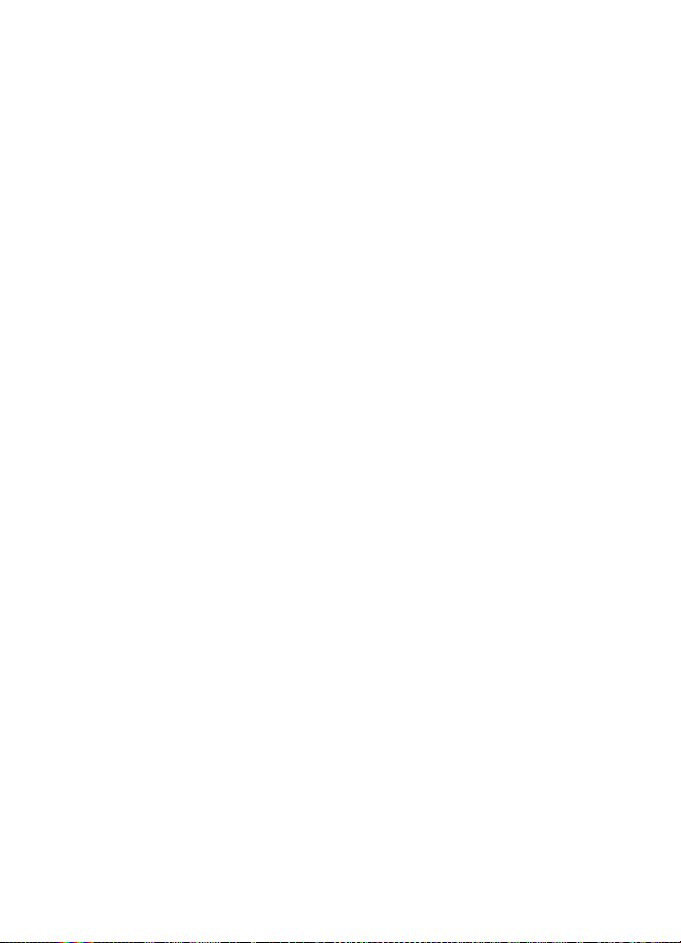
Mô¾u sa zobrazi» aj ïal¹ie indikátory. Informácie o indikátoroch slu¾by PTT
nájdete v èasti „Slu¾ba Push to talk (stlaè a hovor)“, str. 93.
■ Menu
Menu umo¾òuje prístup k funkciám v prístroji. Do hlavného menu prejdete
výberom mo¾nosti Menu.
Ak chcete otvori» aplikáciu alebo zlo¾ku, stlaèením okrajov navigaèného tlaèidla
na òu prejdite a stlaète navigaèné tlaèidlo.
Ak chcete zmeni» vzhåad menu, vyberte polo¾ku Menu > Voåby > Zmeni» vzhåad
menu a typ vzhåadu.
Ak zmeníte poradie funkcií v menu, poradie sa mô¾e lí¹i» od ¹tandardného poradia
opísaného v tejto príruèke.
Aplikáciu alebo zlo¾ku zatvoríte výberom mo¾nosti Spä» a Ukonèi toåkokrát, koåko
je potrebné na návrat do hlavného menu, alebo výberom mo¾nosti Voåby >
Ukonèi».
Ak chcete zobrazi» otvorené aplikácie alebo medzi nimi prepína», stlaète a podr¾te
tlaèidlo Menu. Otvorí sa okno na prepínanie aplikácií a zobrazí sa v òom zoznam
otvorených aplikácií. Prejdite na príslu¹nú aplikáciu a vyberte ju.
Ak chcete oznaèi» alebo zru¹i» oznaèenie polo¾ky v aplikáciách, stlaète tlaèidlo #.
Ak chcete oznaèi» alebo zru¹i» oznaèenie niekoåkých polo¾iek za sebou, stlaète a
podr¾te tlaèidlo # a stláèajte navigaèné tlaèidlo nahor alebo nadol.
Ak nechávate na pozadí be¾a» aplikácie, zvy¹ujú sa po¾iadavky na energiu batérie a výdr¾
batérie sa zní¾i.
■ Uvítacia aplikácia
Aplikácia Uvítanie sa spustí pri prvom zapnutí prístroja. Pomocou aplikácie
Uvítanie sa mô¾ete dosta» do týchto aplikácií:
Tutoriál –ak sa chcete dozvedie» o funkciách prístroja a o tom, ako ich pou¾íva».
Sprievodca –ak chcete konfigurova» nastavenia pripojenia.
Prenos dát –ak chcete kopírova» alebo synchronizova» dáta z iných
kompatibilných zariadení.
Ak chcete aplikáciu Uvítanie otvori» neskôr, vyberte polo¾ku Menu > Aplikácie >
Uvítanie.
17
Page 18
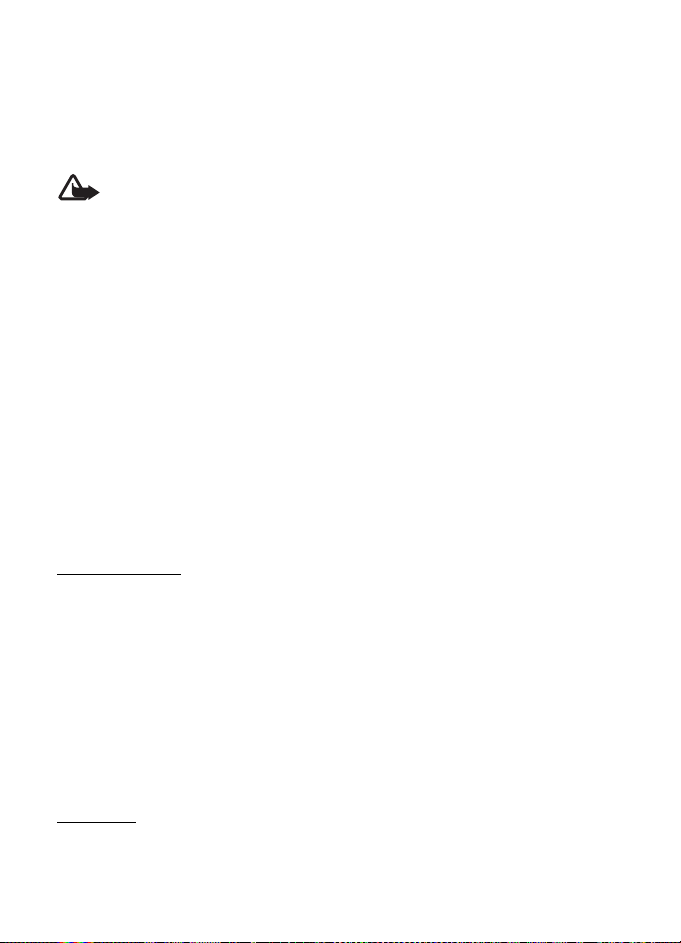
■ Ovládanie hlasitosti
Hlasitos» slúchadla alebo reproduktora mô¾ete poèas hovoru alebo poèúvania
zvukového súboru meni» pomocou tlaèidiel ovládania hlasitosti.
Reproduktor poèas hovoru aktivujete výberom mo¾nosti Reproduktor.
Reproduktor poèas hovoru vypnete výberom mo¾nosti Handset.
Výstraha: Keï je zapnutý reproduktor, nedr¾te prístroj pri uchu, preto¾e hlasitos»
mô¾e by» veåmi vysoká.
■ Blokovanie tlaèidiel (keyguard)
Ak chcete zablokova» tlaèidlá, keï je posuvný kryt zatvorený, vyberte polo¾ku
Menu > Nastavenia > Nast. telef. > V¹eobecné > Riad. krytom > Aktivácia
ochrany tlaè. > Zapn. po zatv. krytu. Pozrite si èas» „Funkcie vysúvacieho krytu“,
str. 76.
Keï sú tlaèidlá zablokované a svetlo hlavného displeja nesvieti, zapnete ho
vysunutím krytu. Vysunutím krytu zároveò odblokujete tlaèidlá.
Ak chcete odblokova» tlaèidlá, keï je posuvný kryt zatvorený, vyberte polo¾ku
Odblokuj a do 1,5 sekundy polo¾ku OK. Tlaèidlá mo¾no odblokova» aj otvorením
krytu objektívu hlavného fotoaparátu.
Aj keï je prístroj alebo klávesnica zablokovaná, je mo¾né vola» na oficiálne tiesòové èíslo
naprogramované vo va¹om prístroji.
■ Prístupové kódy
Blokovací kód
Blokovací kód (pä» èíslic) umo¾òuje chráni» prístroj pred neoprávneným pou¾itím.
Kód je predvolene nastavený na hodnotu 12345. Tento kód zmeòte a nový kód
udr¾iavajte v tajnosti a na bezpeènom mieste mimo prístroja. Informácie o zmene
kódu a nastavení prístroja tak, aby vy¾adoval kód, nájdete v èasti „Ochrana“,
str. 77.
Ak pä»krát po sebe zadáte nesprávny blokovací kód, prístroj bude ïal¹ie pokusy o
zadanie blokovacieho kódu ignorova». Poèkajte 5 minút a znova zadajte kód.
Aj keï je prístroj alebo klávesnica zablokovaná, je mo¾né vola» na oficiálne tiesòové èíslo
naprogramované vo va¹om prístroji.
PIN kódy
PIN kód (Personal Identification Number –Osobné identifikaèné èíslo) a UPIN kód
(Universal Personal Identification Number –Univerzálne osobné identifikaèné
18
Page 19
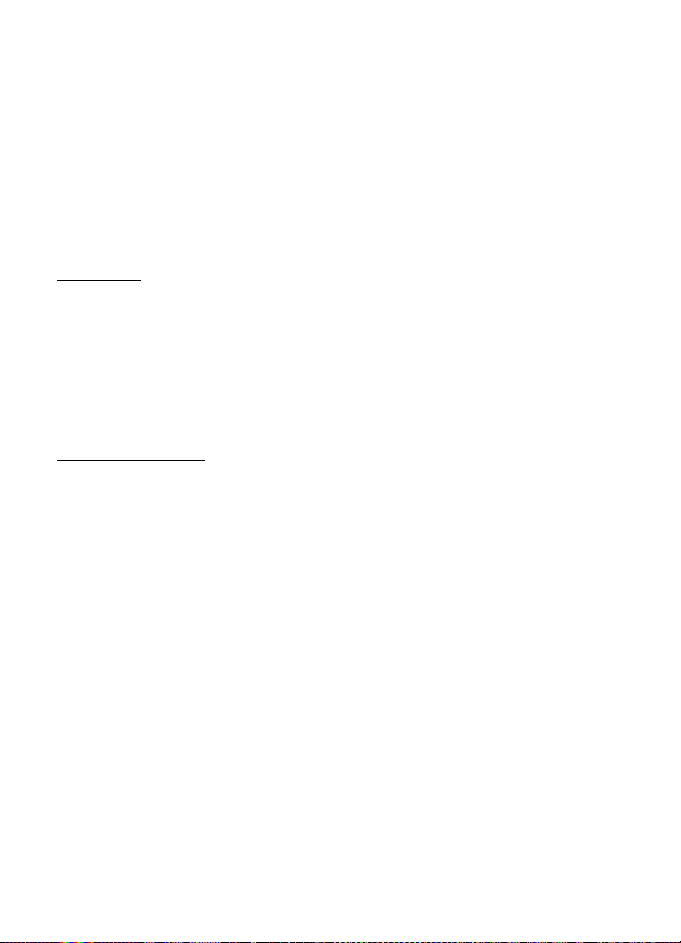
èíslo) (4 a¾ 8 èíslic) pomáhajú chráni» va¹u SIM kartu pred neoprávneným
pou¾itím. Pozrite si èas» „Ochrana“, str. 77. PIN kód sa spravidla dodáva spolu so
SIM kartou.
PIN2 kód (4 –8 èíslic) sa mô¾e dodáva» so SIM kartou a je potrebný pre niektoré
funkcie.
PIN kód modulu sa vy¾aduje na prístup k informáciám v ochrannom module. PIN
kód modulu sa dodáva so SIM kartou, ak je ochranný modul v SIM karte.
Podpisový PIN kód sa vy¾aduje pri digitálnom podpisovaní. Podpisový PIN kód sa
dodáva so SIM kartou, ak je v SIM karte ochranný modul.
PUK kódy
PUK kód (Personal Unblocking Key –Osobný odblokovací kód) a UPUK kód
(Universal Personal Unblocking Key –Univerzálny osobný odblokovací kód)
(8 èíslic) sú potrebné na zmenu zablokovaného PIN kódu, resp. UPIN kódu. PUK2
kód sa vy¾aduje pri zmene zablokovaného PIN2 kódu.
Ak kódy nedostanete spolu so SIM kartou, obrá»te sa na miestneho poskytovateåa
slu¾ieb.
Blokovacie heslo
Blokovacie heslo (4 èíslice) sa vy¾aduje pri pou¾ití funkcie Blokovanie hovorov.
Pozrite si èas» „Blokovanie hovorov“, str. 81. Heslo mô¾ete získa» od svojho
poskytovateåa slu¾ieb.
Ak trikrát po sebe zadáte nesprávne blokovacie heslo, heslo sa zablokuje.
Kontaktujte svojho poskytovateåa slu¾ieb.
■ Moje vlastné tlaèidlo
Ak chcete nastavi», aby sa stlaèením vlastného tlaèidla otvárali aplikácie,
napríklad èítaèka správ, vyberte polo¾ku Menu > Nastavenia > Nast. telef. >
V¹eobecné > Moje vlastné tlaèidlo > Moje vlastné tlaèidlo, prejdite na
po¾adovanú aplikáciu a vyberte ju.
Ak chcete zadáva» hlasové povely, stlaète a podr¾te vlastné tlaèidlo.
Ak chcete aktivova» slu¾bu Push to talk, stlaète vlastné tlaèidlo. Skôr ako budete
môc» aktivova» spojenie so slu¾bou Push to talk, musíte ho najskôr spusti». Pozrite
si èas» „Slu¾ba Push to talk (stlaè a hovor)“, str. 93.
19
Page 20
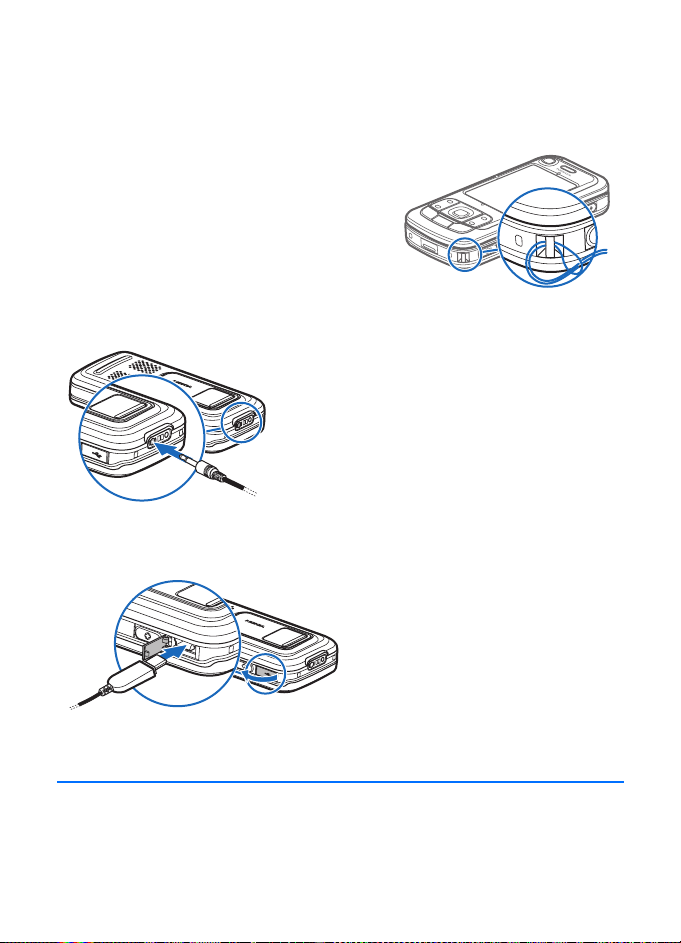
Po spustení slu¾by Push to talk má funkcia vlastného tlaèidla v úlohe PTT tlaèidla
prioritu vzhåadom na hlasové povely a nakonfigurované aplikácie a slú¾i na
aktiváciu slu¾by Push to talk.
■ Pripevnenie ¹núrky na zápästie
■ Pripojenie kompatibilného headsetu
Nepripájajte výrobky, ktoré sú zdrojom výstupného
signálu, preto¾e mô¾u spôsobi» znièenie prístroja. Do
AV konektora Nokia nepripájajte ¾iadny zdroj napätia.
Keï do AV konektora Nokia pripájate akékoåvek
externé zariadenie alebo akýkoåvek headset, ktorý nie
je schválený na pou¾ívanie spoloènos»ou Nokia,
venujte zvý¹enú pozornos» nastaveniu hlasitosti.
■ Pripojenie dátového kábla USB
Ak chcete nastavi» ¹tandardný re¾im
a urèi», èi sa má aktivova»
automaticky, pozrite si èas» „Dátový
kábel USB“, str. 91.
2
1
3. Telefonovanie
■ Uskutoènenie hovoru
1. V pohotovostnom re¾ime zadajte telefónne èíslo vrátane medzimestskej
predvoåby. Èíslo vyma¾ete stlaèením tlaèidla Zmaza».
20
Page 21
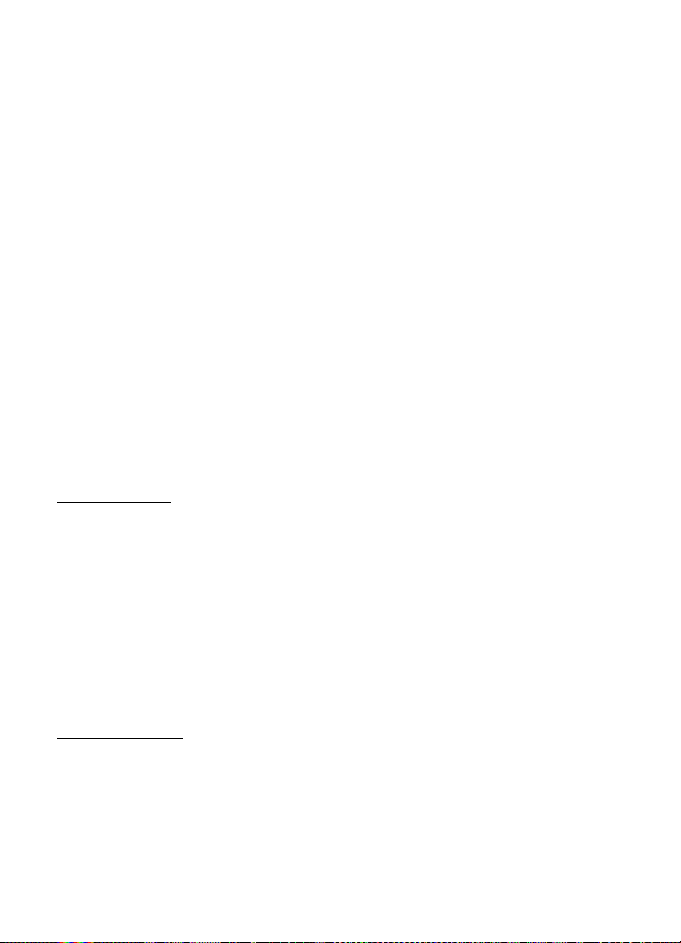
Ak voláte do zahranièia, vlo¾te dvoma stlaèeniami tlaèidla * medzinárodnú
predvoåbu (znak + nahrádza prístupový kód do medzinárodnej siete) a zadajte
predvoåbu krajiny, medzimestskú predvoåbu (v prípade potreby vynechajte
zaèiatoènú nulu) a telefónne èíslo.
2. Voåbu èísla spustíte stlaèením tlaèidla Vola».
Hlasitos» mô¾ete poèas hovoru meni» pomocou tlaèidiel ovládania hlasitosti.
3. Stlaèením tlaèidla Koniec hovor ukonèíte, resp. zru¹íte pokus o spojenie.
Hovor z aplikácie Kontakty uskutoèníte výberom polo¾ky Menu > Kontakty.
Prejdite na po¾adované meno alebo ho vyhåadajte zadaním jeho prvých písmen.
Voåbu èísla spustíte stlaèením tlaèidla Vola».
Odkazovú schránku (slu¾ba siete) zavoláte stlaèením a podr¾aním tlaèidla 1 v
pohotovostnom re¾ime. Skôr ako budete môc» zavola» odkazovú schránku, musíte
zada» jej èíslo. Pozrite si èas» „Odkazová schránka“, str. 85.
Ak chcete zavola» na niektoré z nedávno volaných èísel, v pohotovostnom re¾ime
stlaète tlaèidlo Vola». Zobrazí sa zoznam posledných 20 èísel, ktoré ste volali alebo
sa pokú¹ali vola». Prejdite na po¾adované èíslo a stlaète tlaèidlo Vola».
Informácie o hovoroch slu¾by PTT nájdete v èasti „Slu¾ba Push to talk (stlaè a
hovor)“, str. 93.
Rýchla voåba
Ka¾dému z tlaèidiel rýchlej voåby 2 a¾ 9 mô¾ete priradi» jedno telefónne èíslo.
Pozrite si èas» „Priradenie èísel tlaèidlám rýchlej voåby“, str. 47.
Èíslo potom mô¾ete zavola» jedným z nasledujúcich spôsobov:
• Stlaète príslu¹né tlaèidlo rýchlej voåby a potom tlaèidlo Vola».
• Ak je funkcia Rýchla voåba nastavená na mo¾nos» Zapnutá, stlaète a podr¾te
príslu¹né tlaèidlo rýchlej voåby, kým nezaène hovor. Ak chcete funkciu Rýchla
voåba nastavi» na mo¾nos» Zapnutá, vyberte polo¾ku Menu > Nastavenia >
Nast. telef. > Telefón > Hovor > Rýchla voåba > Zapnutá.
Voåba hlasom
Hlasová menovka sa automaticky priraïuje k v¹etkým záznamom v menu
Kontakty.
Pou¾ívajte dostatoène dlhé mená a nepou¾ívajte podobné mená pre rozlièné èísla.
Kým zaènete pou¾íva» hlasové menovky, uvedomte si nasledovné:
• Hlasové menovky nezávisia od jazyka. Dôle¾itý je v¹ak hlas hovoriaceho.
21
Page 22
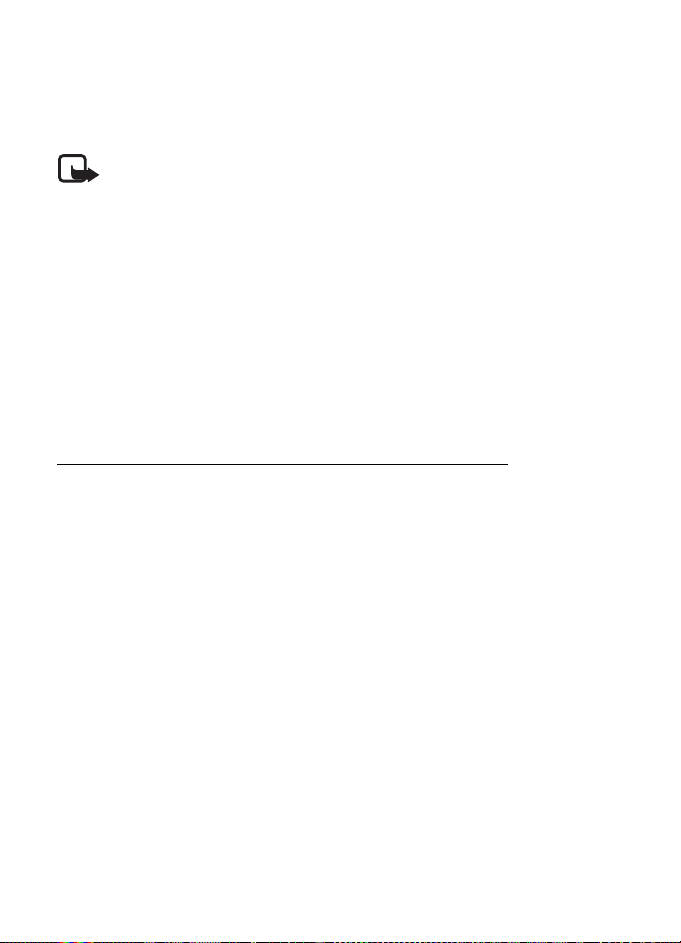
• Meno musíte vyslovi» presne tak, ako ste ho vyslovili pri nahrávaní.
• Hlasové menovky sú citlivé na hluk pozadia. Nahrávajte a pou¾ívajte ich v tichom
prostredí.
• Veåmi krátke mená prístroj neprijme. Pou¾ívajte dostatoène dlhé mená a nepou¾ívajte
podobné mená pre rozlièné èísla.
Poznámka: Pou¾ívanie hlasových menoviek mô¾e by» problematické napríklad v
hluènom prostredí alebo v tiesni, preto by ste sa nikdy nemali spolieha» výluène na
voåbu hlasom.
1. V pohotovostnom re¾ime stlaète a podr¾te vlastné tlaèidlo. Ozve sa krátky
zvukový signál a zobrazí sa výzva Teraz hovorte.
Ak pou¾ívate kompatibilný headset s tlaèidlom headsetu, stlaète a podr¾te toto
tlaèidlo.
2. Jasne vyslovte hlasový povel. Prístroj uvedie hlasový povel najpresnej¹ej zhody.
Po uplynutí 1,5 sekundy prístroj zaène voli» èíslo. Ak je výsledok nesprávny,
pred spustením voåby èísla prejdite na iný záznam.
Pou¾ívanie hlasových povelov na uskutoèòovanie funkcií prístroja je podobné
voåbe hlasom. Pozrite si èas» „Hlasové povely“, str. 74.
Uskutoènenie konferenèného hovoru (slu¾ba siete)
1. Zavolajte prvému úèastníkovi.
2. Ïal¹iemu úèastníkovi zavolajte tak, ¾e vyberiete polo¾ku Voåby > Nový hovor.
Prvý hovor sa automaticky podr¾í.
3. Po nadviazaní spojenia s novým úèastníkom vytvorte spojenie aj s prvým
úèastníkom do konferenèného hovoru prostredníctvom polo¾ky Voåby >
Konferenèný.
• Ak chcete do hovoru prida» ïal¹ieho úèastníka, zopakujte krok 2 a vyberte
polo¾ku Voåby > Konferenèný > Prida» do konferencie. Prístroj podporuje
konferenèné hovory najviac medzi ¹iestimi úèastníkmi vrátane vás.
• Ak chcete poèas konferencie nadviaza» individuálny hovor s jedným z
úèastníkov, vyberte mo¾nos» Voåby > Konferenèný > Súkromne. Vyberte
po¾adovaného úèastníka a mo¾nos» Súkromie. Konferenèný hovor sa v
prístroji podr¾í. Ïal¹í úèastníci mô¾u v konferenènom hovore pokraèova».
Do konferenèného hovoru sa vrátite výberom mo¾nosti Voåby > Prida» do
konferencie.
22
Page 23
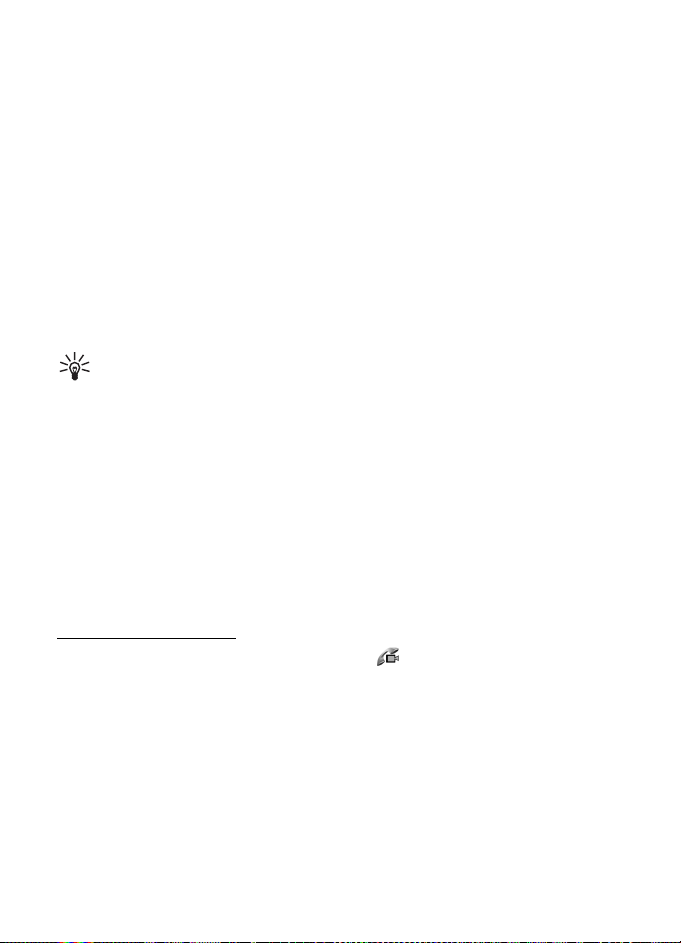
• Ak chcete z konferenèného hovoru úèastníka vylúèi», vyberte mo¾nos»
Voåby > Konferenèný > Vyradi» úèastníka, prejdite na úèastníka a vyberte
mo¾nos» Vyraï.
4. Konferenèný hovor ukonèíte stlaèením tlaèidla Koniec.
■ Prijatie a odmietnutie hovoru
Hovor prijmete stlaèením tlaèidla Vola».
Ak chcete urèi», èi sa majú hovory prijíma» automaticky po otvorení vysúvacieho
krytu, vyberte polo¾ku Menu > Nastavenia > Nast. telef. > V¹eobecné > Riad.
krytom > Otvorenie krytu > Prija» prich. hovor alebo Neprija» hovor. Pozrite si èas»
„Funkcie vysúvacieho krytu“, str. 76.
Hlasitos» mô¾ete poèas hovoru meni» pomocou tlaèidiel ovládania hlasitosti.
Ak chcete stlmi» vyzváòanie, vyberte polo¾ku Tichý.
Tip: Ak je k prístroju pripojený kompatibilný headset, mô¾ete hovor prija» a
ukonèi» stlaèením tlaèidla headsetu.
Hovor odmietnete stlaèením tlaèidla Koniec. Volajúcemu sa ozve obsadzovací tón.
Ak je funkcia presmerovania hovorov aktivovaná na mo¾nos» Ak je obsadené,
odmietnutie hovoru ho presmeruje.
Ak chcete volajúcemu odosla» textovú správu s vysvetlením, preèo ste hovor
nemohli prija», vyberte polo¾ku Voåby > Posla» textovú správu. Pred odoslaním
mô¾ete text upravi». Pozrite si kapitoly Odmietnu» SMS-kou a Text správy v èasti
„Hovor“, str. 80.
Keï je k prístroju pripojený headset, nastavenia prijímania a uskutoèòovania
hovorov pomocou vysúvacieho krytu sa nepou¾ijú.
Prijatie videohovoru
Keï prichádza videohovor, zobrazuje sa ikona .
Videohovor prijmete stlaèením tlaèidla Vola». Zobrazí sa otázka Povoli», aby sa
videosnímka poslala volajúcemu? Ak vyberiete mo¾nos» Áno, volajúcemu sa
zobrazí snímka odfotografovaná fotoaparátom. Ak vyberiete mo¾nos» Nie alebo
neurobíte niè, posielanie videozáberov sa neaktivuje a namiesto videozáberov sa
zobrazí sivá farba.
Aj keï poèas videohovoru zaká¾ete posielanie videozáberov, hovor bude naïalej
spoplatòovaný ako videohovor. O cenách sa informujte u svojho poskytovateåa
slu¾ieb.
Videohovor ukonèíte stlaèením tlaèidla Koniec.
23
Page 24
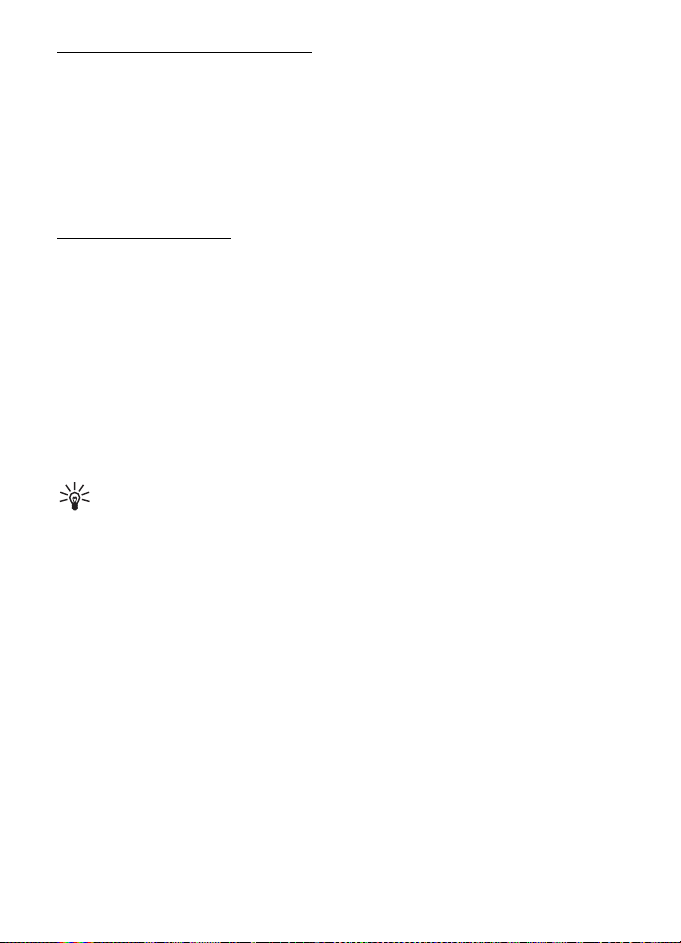
Èakajúci hovor (slu¾ba siete)
Èakajúci hovor mô¾ete poèas hovoru prija» stlaèením tlaèidla Vola». Prvý hovor sa
podr¾í. Aktívny hovor ukonèíte stlaèením tlaèidla Koniec.
Ak chcete aktivova» funkciu signalizácie èakajúceho volania, vyberte polo¾ku
Menu > Nastavenia > Nast. telef. > Telefón > Hovor > Èakajúci hovor >
Aktivova».
Medzi oboma hovormi mô¾ete prepína» výberom mo¾nosti Vymeò.
Voåby poèas hovoru
Mnohé z mo¾ností, ktoré mô¾ete vyu¾i» poèas hovoru, sú slu¾bami siete.
O dostupnosti slu¾by sa informujte u svojho poskytovateåa slu¾ieb.
Ak poèas hovoru vyberiete mo¾nos» Voåby, máte k dispozícii nasledujúce voåby:
Prepoji» –ak chcete prepoji» podr¾aný hovor s aktívnym hovorom a odpoji» sa.
Zameni» –ak chcete ukonèi» aktívny hovor a namiesto neho prija» èakajúci hovor.
Posla» DTMF –ak chcete odosla» re»azce tónov DTMF (napríklad heslo). Zadajte
re»azec DTMF alebo ho vyhåadajte v aplikácii Kontakty. Ak chcete vlo¾i» znak
èakania (w) alebo znak pauzy (p), opakovane stláèajte tlaèidlo *. Ak chcete tón
odosla», vyberte mo¾nos» OK.
Tip: Tóny DTMF mô¾ete ulo¾i» k telefónnemu èíslu alebo do poåa DTMF na
karte kontaktu.
■ Uskutoènenie videohovoru
Poèas videohovoru mô¾ete v reálnom èase vidie» obojsmerný prenos videozáberov
medzi vami a príjemcom hovoru. Príjemcovi hovoru sa zobrazuje ¾ivý videozáber
alebo videosnímka nasnímaná fotoaparátom vá¹ho prístroja.
Ak chcete uskutoèni» videohovor, musíte by» v dosahu pokrytia sie»ou UMTS.
Mo¾no budete musie» na uskutoènenie videohovorov pou¾i» USIM kartu.
O dostupnosti a mo¾nosti predplatenia, resp. aktivácie slu¾ieb videohovorov
sa informujte u svojho poskytovateåa slu¾ieb. Videohovor mo¾no uskutoèni»
len medzi dvoma stranami/úèastníkmi. Videohovor mô¾e by» uskutoènený s
kompatibilným mobilným telefónom alebo klientom ISDN. Videohovory nemo¾no
uskutoèòova» zároveò s iným hlasovým hovorom, videohovorom alebo dátovým
prenosom.
24
Page 25
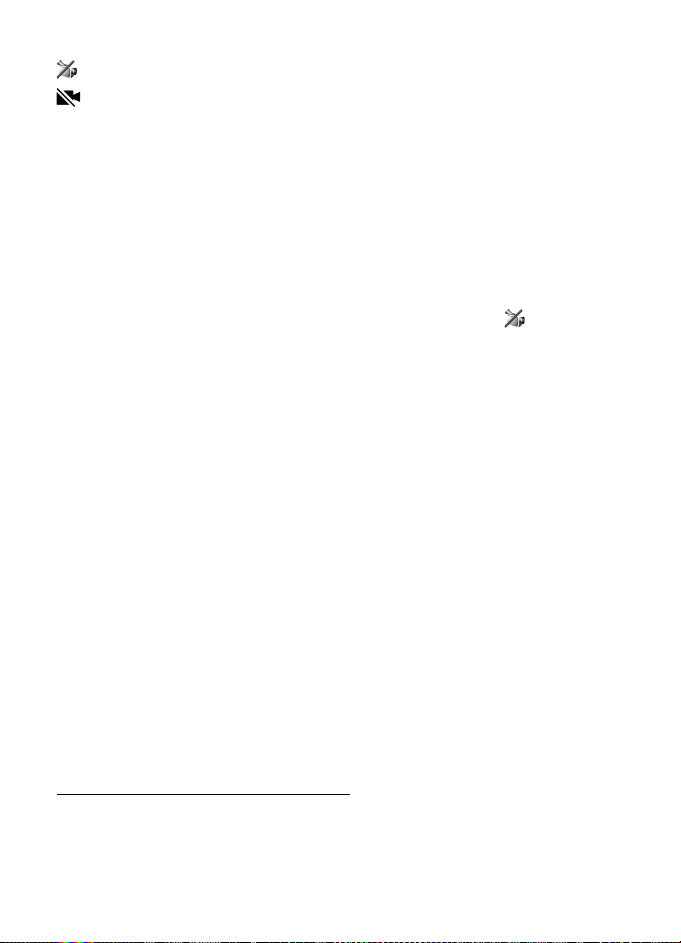
Ikony:
Neprijímate videozábery (volaný neposiela videodáta alebo ich neprená¹a sie»).
Odmietli ste posielanie videodát zo svojho prístroja.
1. V pohotovostnom re¾ime zadajte telefónne èíslo alebo vyberte polo¾ku
Menu > Kontakty a prejdite na po¾adovaný kontakt.
2. Vyberte polo¾ku Voåby > Vola» > Videohovor.
Kým sa videohovor nadvia¾e, mô¾e to chvíåu trva». Zobrazí sa hlásenie Èaká sa
na videosnímku. Ak hovor nie je úspe¹ný (napríklad preto, ¾e sie» nepodporuje
videohovory alebo prístroj prijímateåa nie je kompatibilný), prístroj sa vás
opýta, èi chcete namiesto toho uskutoèni» hlasový hovor alebo posla» správu.
Videohovor je aktívny, keï vidíte dve videosnímky a cez reproduktor poèujete
zvuk. Prijímateå hovoru mô¾e odmietnu» posielanie videodát ( ). V takom
prípade budete poèu» zvuk a uvidíte buï statickú snímku alebo iba sivé pozadie
displeja.
Hlasitos» mô¾ete poèas hovoru meni» pomocou tlaèidiel ovládania hlasitosti.
Ak chcete prepnú» medzi zobrazením videozáberov a samostatným poèúvaním
zvuku, vyberte polo¾ku Zapnú» alebo Vypnú» > Posielanie videa, Posielanie
audia alebo Posielanie aud./videa.
Ak chcete priblí¾i» alebo oddiali» vlastný záber, vyberte polo¾ku Priblí¾i» alebo
Oddiali». Indikátor zoomu sa zobrazí v hornej èasti displeja.
Ak chcete vymeni» miesto zobrazenia prijímaných a vysielaných videosnímok
na displeji, vyberte mo¾nos» Zmeni» sled snímok.
Aj keï poèas videohovoru zaká¾ete posielanie videodát, hovor bude naïalej
spoplatòovaný ako videohovor. O cenách sa informujte u svojho operátora
siete alebo poskytovateåa slu¾ieb.
Videohovor ukonèíte stlaèením tlaèidla Koniec.
■ Zdieåanie videa
Ak chcete poèas aktívneho hovoru zo svojho mobilného prístroja posla» ¾ivé
videozábery do iného kompatibilného zariadenia, vyberte polo¾ku Zdieåanie videa.
Po¾iadavky na zdieåanie videodát
Keï¾e funkcia Zdieåanie videa vy¾aduje pripojenie UMTS (univerzálny mobilný
telekomunikaèný systém) tretej generácie (3G), mo¾nos» pou¾íva» funkciu
Zdieåanie videa závisí od dostupnosti siete 3G. O dostupnosti siete a poplatkoch
25
Page 26
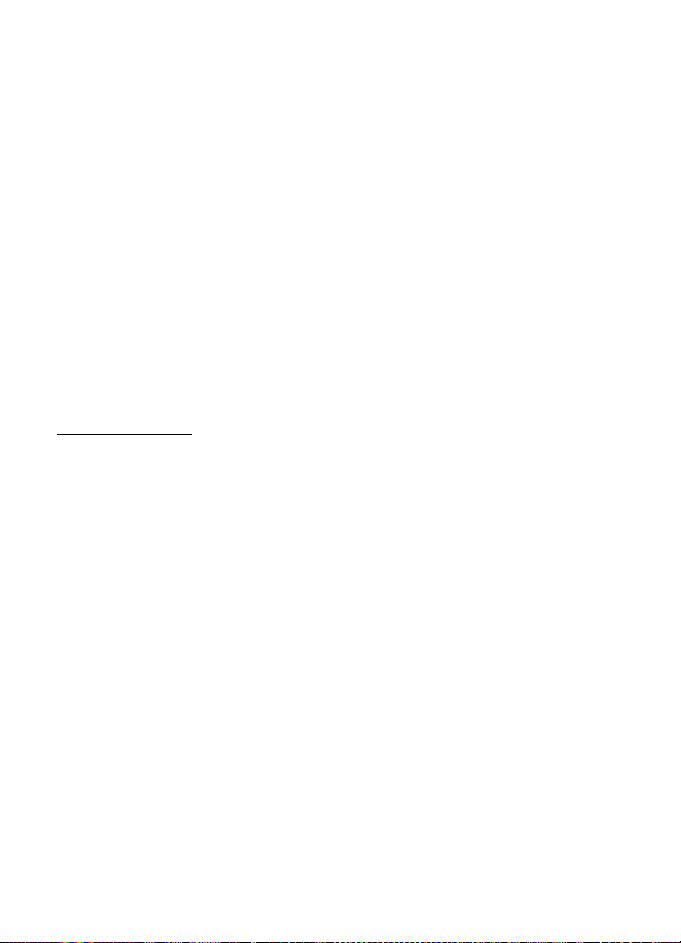
spojených s pou¾ívaním tejto funkcie sa informujte u svojho poskytovateåa
slu¾ieb. Ak chcete pou¾i» funkciu Zdieåanie videa, vykonajte nasledujúce kroky:
• Skontrolujte, èi je vá¹ prístroj nastavený na priamu komunikáciu medzi
pou¾ívateåmi. Nastavenia profilu SIP, ktoré získate od svojho poskytovateåa
slu¾ieb, ulo¾te v telefóne. Ak poznáte prijímateåovu adresu SIP, mô¾ete ju
prida» na kartu kontaktu tejto osoby. Vyberte polo¾ku Menu > Kontakty,
kontakt a polo¾ku Voåby > Upravi» > Voåby > Prida» detail > Zdieåa» obraz.
Adresu SIP mô¾ete zada» vo formáte sip:menopouzivatela@nazovdomeny
(namiesto názvu domény mô¾ete pou¾i» adresu IP).
• Skontrolujte, èi máte aktívne pripojenie UMTS a èi ste v dosahu pokrytia siete
UMTS. Ak zaènete zdieåanie v rámci pokrytia siete UMTS a nastane odovzdanie
do siete GSM, zdieåanie sa preru¹í, ale hovor bude pokraèova».
• Skontrolujte, èi sú odosielateå aj prijímateå zaregistrovaní v sieti UMTS. Ak má
osoba, ktorú pozvete zdieåa» videosnímky, vypnutý telefón alebo sa
nenachádza v dosahu siete UMTS, nedozvie sa, ¾e ste jej poslali pozvanie.
Dostanete v¹ak chybovú správu, ¾e prijímateå nemô¾e pozvanie prija».
Zdieåanie videa
Ak chcú prijímatelia zdieåanie prija», musia si najprv nain¹talova» funkciu
Zdieåanie videa a nakonfigurova» potrebné nastavenia v mobilnom prístroji.
Zdieåanie si vy¾aduje, aby ste mali vy aj prijímateå zaregistrovanú príslu¹nú slu¾bu.
®ivé video
1. Ak je hlasový hovor aktívny, vyberte mo¾nos» Voåby > Zdieåa» video >
®ivé video.
2. Prístroj po¹le pozvanie na adresu SIP, ktorú ste pridali na kartu prijímateåa.
Ak má prijímateå na karte kontaktu viacero adries SIP, vyberte adresu SIP, na
ktorú chcete posla» pozvanie, a výberom polo¾ky Zvoå pozvanie odo¹lite.
Ak adresa SIP prijímateåa nie je k dispozícii, zadajte ju. Pozvanie odo¹lete
výberom mo¾nosti OK.
3. Keï prijímateå prijme pozvanie, zdieåanie sa spustí automaticky.
Reproduktor je zapnutý. Ak chcete pokraèova» v hovore poèas zdieåania ¾ivých
videozáberov, mô¾ete pou¾i» aj headset.
4. Ak chcete preru¹i» zdieåanie, vyberte mo¾nos» Preru¹. Výberom mo¾nosti
Pokraèuj zdieåanie opä» spustíte.
26
Page 27
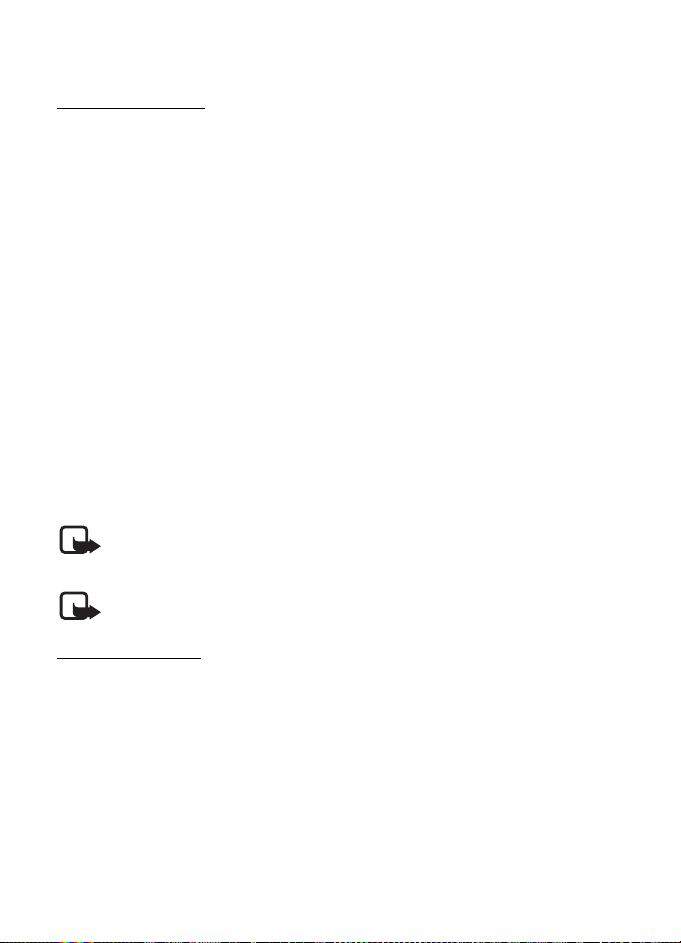
5. Ak chcete zdieåanie ukonèi», vyberte mo¾nos» Stop. Hovor ukonèíte stlaèením
tlaèidla Koniec.
Prijatie pozvania
Keï vám niekto po¹le pozvanie na zdieåanie, zobrazí sa pozývacia správa s menom
a adresou SIP odosielateåa. Ak profil prístroja nie je nastavený na Tichý, prístroj pri
doruèení pozvania zazvoní.
Ak vás niekto pozve zdieåa» videozábery a vy nie ste v dosahu siete UMTS,
nedozviete sa, ¾e ste pozvanie prijali.
Ak dostanete pozvánku, výberom mo¾nosti Prijmi spustíte zdieåanie. Ak chcete
pozvanie odmietnu», vyberte mo¾nos» Odmietnu». Odosielateå dostane správu, ¾e
ste pozvanie odmietli. Odmietnu» zdieåanie a ukonèi» hovor mô¾ete aj stlaèením
tlaèidla Koniec.
Ak chcete zdieåanie ukonèi», vyberte mo¾nos» Stop.
■ Denník
V denníku mô¾ete sledova» telefonické hovory, textové správy, paketové dátové
spojenia a faxové a dátové prenosy zaregistrované prístrojom.
V hlavnom komunikaènom denníku sa spojenia s va¹ou vzdialenou po¹tovou
schránkou, centrom multimediálnych správ alebo stránkami prehliadaèa
zobrazujú ako dátové prenosy alebo paketové dátové spojenia.
Poznámka: Cena, ktorú vám bude za hovory a slu¾by fakturova» vá¹ poskytovateå
slu¾ieb, mô¾e by» odli¹ná v dôsledku nastavenia funkcií siete, zaokrúhåovania pri
fakturácii, daní atï.
Poznámka: Niektoré meraèe èasu vrátane meraèa ¾ivotnosti sa mô¾u pri
servisných zásahoch alebo aktualizácii softvéru vynulova».
Posledné hovory
Prístroj zaznamenáva telefónne èísla neprijatých, prijatých hovorov a volané èísla,
ako aj pribli¾nú dµ¾ku hovorov. Prístroj registruje neprijaté a prijaté hovory, iba ak
tieto funkcie podporuje sie», ak je telefón zapnutý a nachádza sa v oblasti
obsluhovanej sie»ou.
Ak chcete zobrazi» zoznam posledných hovorov (slu¾ba siete), vyberte mo¾nos»
Menu > Denník > Posled. hovory a typ hovoru.
Ak chcete vymaza» v¹etky zoznamy posledných hovorov, v okne Posled. hovory
vyberte mo¾nos» Voåby > Zmaza» posledné. Ak chcete vymaza» len jeden z
27
Page 28
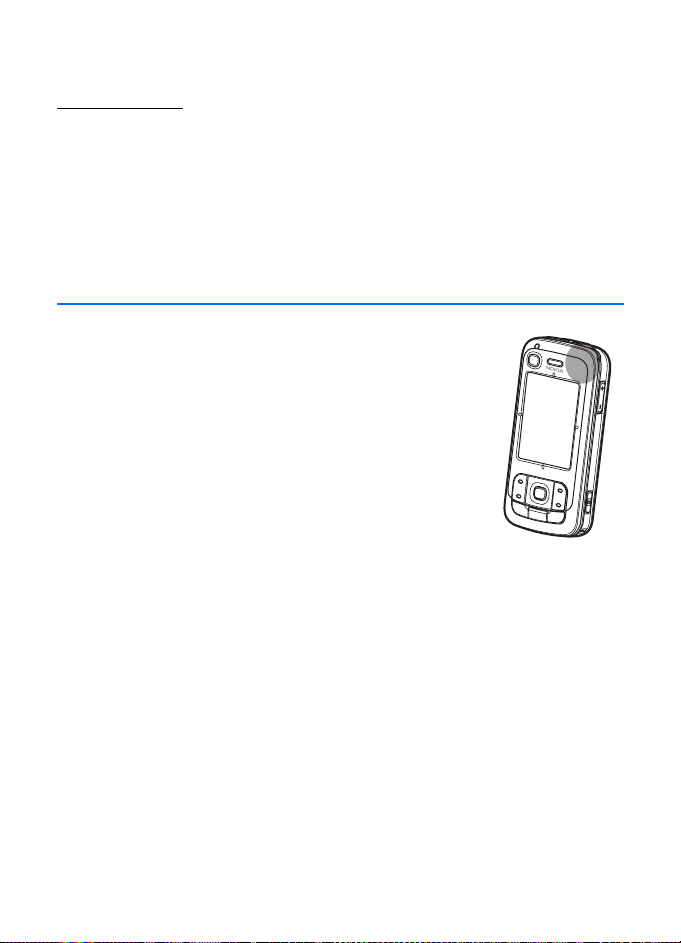
registrov hovorov, otvorte register, ktorý chcete vymaza», a vyberte mo¾nos»
Voåby > Zmaza» zoznam.
Hlavný denník
Ak chcete zobrazi» hlavný denník, vyberte mo¾nos» Menu > Denník a stlaète
navigaèné tlaèidlo doprava.
Ak chcete v denníku pou¾i» filter, vyberte mo¾nos» Voåby > Filter a typ filtra.
Ak chcete natrvalo odstráni» celý obsah denníka, vyberte mo¾nos» Voåby >
Zmaza» denník > Áno.
4. Navigátor
V prístroji je zabudovaný interný prijímaè GPS, ktorý prijíma
slabé rádiové signály zo satelitov a meria èas prenosu
signálov. Na základe èasu prenosu mô¾e prijímaè GPS
vypoèíta» polohu prístroja s presnos»ou na niekoåko metrov.
Súradnice sú vyjadrené v stupòoch a desatinách stupòov
pou¾itím súradnicového systému WGS-84.
Prijímaè GPS sa nachádza v pravom hornom rohu
vysúvacieho krytu. Keï pou¾ívate prijímaè, dr¾te prístroj
obrátený smerom k oblohe v zvislej polohe.
Nadviazanie spojenia GPS mô¾e trva» niekoåko minút.
Keï¾e dostupnos» slu¾ieb súvisiacich so slu¾bou GPS závisí
od bezdrôtového prostredia a systémov, slu¾by nemusia fungova» v¾dy v ka¾dom
prostredí. V prípade náhlej straty signálu GPS re¹tartujte aplikáciu stlaèením
tlaèidla Navigátor.
Prístroj podporuje aj asistovanú slu¾bu GPS (A-GPS), ktorá umo¾òuje rýchlej¹ie
urèenie polohy. Pou¾íva paketové dátové spojenie. Vá¹ operátor siete mô¾e túto
slu¾bu spoplatni» v závislosti od programu slu¾ieb, ktorý vyu¾ívate. Informácie o
správnom mieste prístupu na internet a poplatkoch súvisiacich so slu¾bou získate
od poskytovateåa slu¾ieb.
Asistované GPS (A-GPS) sa pou¾íva na získanie pomocných dát prostredníctvom paketového
dátového spojenia, ktoré napomáha pri výpoète súradníc va¹ej aktuálnej polohy, keï va¹e
zariadenie prijíma signály zo satelitov.
Ak vá¹ poskytovateå slu¾ieb neumo¾òuje ¹peciálne nastavenia slu¾by A-GPS,
prístroj je vopred nakonfigurovaný na pou¾ívanie slu¾by A-GPS od spoloènosti
28
Page 29
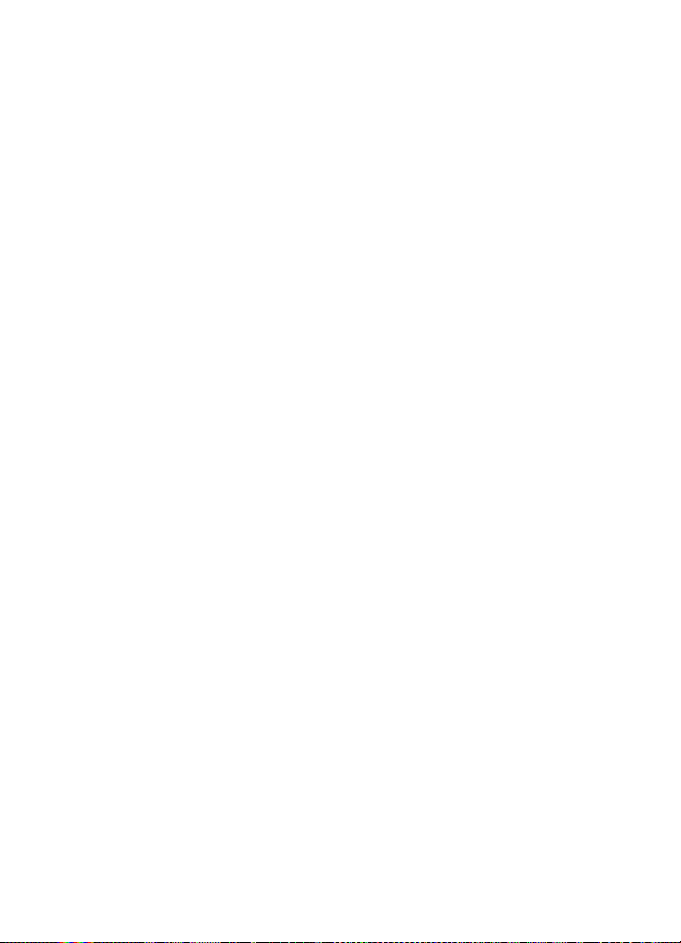
Nokia. Asistované dáta sa zo slu¾by A-GPS od spoloènosti Nokia preberajú len v
prípade potreby.
Ak chcete slu¾bu A-GPS uvies» do prevádzky, pri prvom spustení funkcie GPS
musíte definova» alebo vybra» miesto prístupu. Potom sa podåa potreby slu¾ba AGPS vyu¾íva automaticky dovtedy, kým sa nevypne metóda A-GPS. Slu¾ba A-GPS
sa napríklad kontaktuje automaticky, ak bol integrovaný systém GPS vypnutý viac
ako dve hodiny.
Ak chcete zapnú» alebo vypnú» rôzne metódy lokalizácie, ako napríklad A-GPS,
vyberte polo¾ku Menu > Nastavenia > Nast. telef. > V¹eobecné > Urèenie
polohy > Metódy urèenia polohy, prejdite na po¾adovanú metódu lokalizácie
a aktivujte ju výberom mo¾nosti Voåby > Zapnú» alebo Vypnú».
Systém GPS (Global Positioning System) prevádzkuje vláda Spojených ¹tátov, ktorá nesie
výluènú zodpovednos» za presnos» a údr¾bu systému. Presnos» lokalizaèných údajov mô¾e
by» ovplyvnená úpravami dru¾íc systému GPS, vykonanými vládou Spojených ¹tátov, a mô¾e
sa zmeni» úpravou civilnej GPS politiky Ministerstva obrany Spojených ¹tátov a Federálneho
rádionavigaèného plánu. Presnos» mô¾u negatívne ovplyvni» aj odchýlky v geometrii
satelitov. Dostupnos» a kvalita signálov GPS mô¾u negatívne ovplyvni» budovy a prirodzené
preká¾ky, ako aj poveternostné podmienky. GPS prijímaè mo¾no pou¾íva» na otvorenom
priestranstve, aby bol mo¾ný príjem GPS signálov.
GPS sa nemá pou¾íva» na presné meranie polohy a pre potreby lokalizácie alebo navigácie by
ste sa nikdy nemali bezvýhradne spolieha» na lokalizaèné údaje z GPS prijímaèa a celulárnej
rádiovej siete.
Takmer celá digitálna kartografia je do urèitej miery nepresná a neúplná. Nikdy sa
bezvýhradne nespoliehajte na kartografické údaje poskytnuté na pou¾itie v tomto prístroji.
Ak prístroj nemô¾e zachyti» satelitný signál, zvá¾te nasledujúce mo¾nosti:
• Ak sa nachádzate v interiéri, vyjdite von. Signál bude silnej¹í.
• Ak ste vonku, presuòte sa na otvorené priestranstvo.
• Skontrolujte, èi rukou neprikrývate anténu GPS na prístroji.
• Ak je nepriaznivé poèasie, intenzita signálu mô¾e by» slab¹ia.
• Nadviazanie spojenia GPS mô¾e trva» niekoåko minút.
■ Aplikácia Navigátor
Ak chcete spusti» aplikáciu Navigátor, stlaète tlaèidlo Navigátor alebo vyberte
Menu > Navigator.
29
Page 30
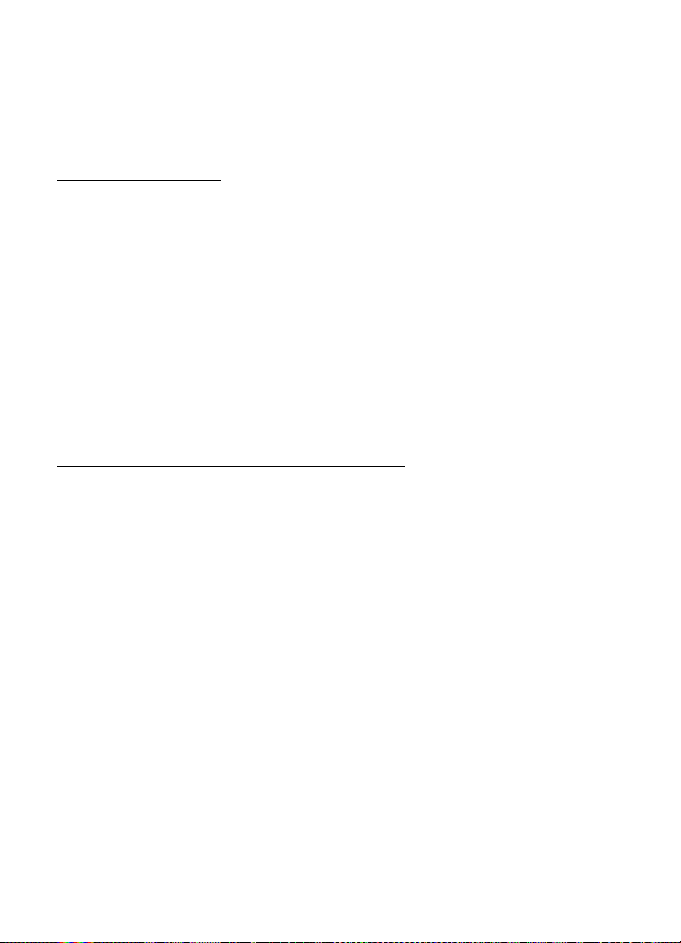
Aplikácia Navigátor umo¾òuje orientova» sa v prostredí, vyhåadáva» miesta a
cesty, ako aj plánova» trasy. Na trase mô¾ete dostáva» hlasové a vizuálne
in¹trukcie na odboèenie priamo podåa mapy.
Po spustení priblí¾i aplikácia Navigátor poslednú známu polohu a zobrazuje
správu Urèujem polohu, kým prijímaè GPS nevypoèíta va¹u polohu.
Tlaèidlo Navigátor
Tlaèidlo Navigátor mô¾ete pou¾íva» ako skratku k rôznym funkciám v závislosti
od toho, v akom stave sa nachádza aplikácia Navigátor pri stlaèení tlaèidla.
• Ak nie je aplikácia Navigátor spustená, stlaèením tlaèidla Navigátor sa spustí.
• Ak sa aplikácia Navigátor zobrazuje na displeji, ale nezobrazuje aktuálnu
polohu, pomocou tlaèidla Navigátor sa na mape aktivuje presun na aktuálnu
polohu.
• Ak aplikácia Navigátor zobrazuje na displeji v popredí aktuálnu polohu,
stlaèením tlaèidla Navigátor sa otvára funkcia navigácie.
• Ak je aplikácia Navigátor spustená na pozadí, stlaèením tlaèidla Navigátor sa
na displeji otvorí navigaèná aplikácia a prejde na polohu GPS na mape.
Klávesové skratky v aplikácii Navigátor
1 –otvorenie okna Håada».
2 –zmena vzhåadu okna.
3 –prepnutie medzi dennými a noènými farbami.
4 –zobrazenie alebo skrytie indikátora priebehu (len pri navigácii).
5 –zobrazenie alebo skrytie okna Informácie GPS.
6 –prepínanie medzi zobrazením v re¾ime 2-D a 3-D.
7 –otvorenie okna vyhåadávania Åubovoåný text.
8 –zobrazenie celej mapy.
9 –zapnutie a vypnutie zvuku.
0 –zopakovanie predchádzajúceho hlasového pokynu (len pri navigácii).
* alebo # –priblí¾enie alebo oddialenie mapy. Maximálne priblí¾enie –úroveò ulíc.
Maximálne oddialenie –zobrazenie zemegule.
Ak sa chcete na mape posúva», stláèajte navigaèné tlaèidlo doåava, doprava, nahor
alebo nadol.
30
Page 31

■ Navigácia k cieåovým miestam
Ak chcete v aplikácii Navigátor definova» cestovný re¾im, vyberte polo¾ku Voåby >
Re¾im cesty a Najrýchl., ako sa dá, Najkrat¹ie, ako sa dá alebo Chodec. Ak chcete
definova» podmienky cesty podrobnej¹ie, vyberte polo¾ku Voåby > Nastavenia >
Navigácia. Cestovný re¾im mo¾no poèas navigácie kedykoåvek zmeni».
Navigácia k cieåu
1. V aplikácii Navigátor vyberte polo¾ku Voåby > Navigova» a mo¾nos» navigácie.
Ak chcete napríklad vyhåada» adresu, vyberte polo¾ku Adresa. Ak chcete
vyhåada» konkrétne miesto záujmu (POI), vyberte polo¾ku Blízko.
Cieå cesty mô¾ete vyhåada» tie¾ v okne mapy posunutím kurzora na
po¾adovaný cieå.
2. Ak chcete spusti» navigáciu, zo zoznamu výsledkov alebo v okne mapy vyberte
cieå cesty a potom polo¾ku Navigova» do.
Ak u¾ prebieha navigácia a chcete zaèa» novú, po zobrazení výzvy na
potvrdenie vyberte polo¾ku Áno. Ak chcete pokraèova» v navigácii a vráti» sa do
okna mapy, vyberte polo¾ku Nie.
3. Ak chcete ukonèi» aktuálnu navigáciu, stlaète tlaèidlo Zmaza» alebo po
zobrazení výzvy na potvrdenie vyberte polo¾ku Voåby > Ukonèi» navigáciu >
Áno. Ak chcete pokraèova» v navigácii, vyberte polo¾ku Nie.
Pridanie cieåového bodu poèas prebiehajúcej navigácie
1. Vyhåadajte a vyberte cieåový bod zo zoznamu výsledkov alebo z okna mapy.
2. Vyberte mo¾nos» Navigova» cez. Ak na trase nie je zadaný ¾iadny prechodný
cieåový bod, navigácia automaticky pokraèuje.
Ak je zadaný prechodný cieåový bod, zobrazí sa výzva na potvrdenie. Ak chcete
pokraèova» v navigácii s novým cieåovým bodom, vyberte polo¾ku Áno.
Ak chcete pokraèova» v navigácii s pôvodným cieåovým bodom, vyberte
polo¾ku Nie.
Upozornenia
Ak chcete, aby sa zobrazilo alebo zaznelo upozornenie, keï sa blí¾ite k urèitej
lokalite, vyberte polo¾ku Voåby > Nastavenia > Výstraha a kategóriu, do ktorej
lokalita patrí. Vyberte napríklad polo¾ku Zaujím. miesta a oznaète po¾adované
podkategórie.
31
Page 32

Preká¾ky na ceste
Ak sa chcete poèas navigácie vyhnú» konkrétnej èasti naplánovanej cesty, vyberte
polo¾ku Voåby > Zada» preká¾ku na ceste a vzdialenos», pre ktorú chcete zada»
preká¾ku na ceste.
Ak chcete v okne Itinerár definova» úsek, ktorému sa chcete vyhnú», vyberte
polo¾ku Vybra» zo zoznamu.
■ Prehliadanie mapy
Keï neprebieha navigácia, mô¾ete v aplikácii Navigátor prehliada» mapu a
vyhåadáva» miesta a lokality (napríklad podåa adresy). Pri prehliadaní mapy sa
nevy¾aduje signál GPS.
Informácie o prezeraných lokalitách
Ak chcete zobrazi» håadanú polo¾ku na mape a informácie o nej v okne mapy,
vyberte polo¾ku zo zoznamu a potom vyberte polo¾ku Zobrazi» na mape.
Informácie si mô¾ete pozrie» aj presunutím sa na po¾adovanú lokalitu na mape,
výberom príslu¹ných informácií a zvolením polo¾ky Zobrazi» info.
Ak chcete zavola» na èíslo vybranej lokality, vyberte polo¾ku Zavola». Ak chcete
pou¾i» funkciu volania, vyberte príslu¹nú polo¾ku v zozname výsledkov alebo
okne mapy.
Odoslanie a ulo¾enie informácií o lokalite
Ak chcete odosla» údaje o lokalite (napríklad mapu ako snímku), trasu cesty alebo
svoju aktuálnu polohu GPS kompatibilnému zariadeniu, vyberte polo¾ku Voåby >
Posla» a údaje, ktoré chcete odosla». Informaèný kanál závisí od typu údajov.
Mapu ako snímku mô¾ete odosla» napríklad v multimediálnej alebo e-mailovej
správe, prípadne prostredníctvom pripojenia Bluetooth.
Ak chcete odosla» polohu kurzora na mape kompatibilnému zariadeniu, napríklad
vo forme správy SMS alebo MMS, vyberte ju a zvoåte polo¾ku Posla» polohu
kurzoru > ako SMS alebo ako MMS.
Ak chcete v prístroji ulo¾i» údaje, napríklad aktuálnu polohu GPS alebo kurzora,
vyberte polo¾ku Voåby > Ulo¾i» a údaje, ktoré chcete ulo¾i».
Lokalitu, napríklad pozíciu kurzora, mô¾ete prida» do adresára Kontakty. Vyberte
polo¾ku Ulo¾i» polohu kurzora > Nový kontakt.
32
Page 33

■ Plánovanie trás
1. V aplikácii Navigátor vyberte polo¾ku Voåby > Trasy > Naplán. novú trasu.
Zadajte názov cesty a vyberte polo¾ku Ulo¾i».
2. Výberom polo¾ky Miesto odchodu > Nastavi» miesto odchodu mô¾ete vyhåada»
a vybra» lokalitu, z ktorej sa vyberiete na cestu.
3. Výberom polo¾ky Cieå > Nastavi» cieå mô¾ete vyhåada» a vybra» lokalitu, ktorá
má by» cieåom trasy.
4. Ak chcete prida» cieåové miesta, kde sa chcete poèas cesty zastavi», vyberte
polo¾ku Voåby > Prida» bod na trase a vyhåadajte a vyberte cieåové miesto,
ktoré chcete prida».
5. Ak chcete zaèa» trasu, vyberte polo¾ku Voåby > Zaèa» navigáciu a prvú lokalitu,
kde sa chcete zastavi».
Ak u¾ prebieha navigácia a chcete zaèa» novú, zobrazí sa výzva na potvrdenie.
Ak chcete zru¹i» prebiehajúcu navigáciu a zaèa» novú trasu, vyberte polo¾ku
Áno. Ak chcete pokraèova» v predchádzajúcej navigácii, vyberte polo¾ku Nie.
Ak chcete zmeni» poradie cieåových bodov, vyberte po¾adovaný cieåový bod, ktorý
chcete presunú», polo¾ku Voåby > Presunú» a smer, ktorým chcete cieåový bod
presunú».
Nastavenia
Ak chcete zmeni» nastavenia aplikácie Navigátor, vyberte polo¾ku Voåby >
Nastavenia a funkciu, ktorú chcete upravi». Ak chcete napríklad vybra» konkrétne
miesta záujmu, ktoré sa majú zobrazi» na mape, vyberte polo¾ku Mapa > Zobr.
zaujímavé miesta a po¾adované kategórie.
Ak chcete konfigurova» fungovanie hlasových in¹trukcií poèas telefonického
hovoru, výberom polo¾ky Navigácia > Telefonovanie > Stlmi» in¹trukcie nastavíte
ni¾¹iu hlasitos» hlasových in¹trukcií v porovnaní s hlasitos»ou telefonického
rozhovoru. Ak chcete, aby bola hlasitos» hlasových in¹trukcií rovnaká ako hlasitos»
telefonického rozhovoru, vyberte polo¾ku Tel. hovor a pokyn. Ak chcete hlasové
in¹trukcie nahradi» pípnutím, vyberte polo¾ku Pípnutie na pokyn.
Podrobnej¹ie informácie o nastaveniach nájdete v pomocníkovi aplikácie
Navigátor. Ak chcete otvori» pomocníka, vyberte polo¾ku Nastavenia > Voåby >
Pomocník.
33
Page 34

■ Doplnky
Ak chcete doplni» obsah svojho prístroja, naèítajte z internetu do poèítaèa ïal¹ie
mapy a pomocou aplikácie Nokia Map Manager (prídavná aplikácia balíka
PC Suite) preneste mapy z poèítaèa alebo DVD disku na pamä»ovú kartu v prístroji.
Pozrite si èas» „Prenos máp z poèítaèa“, str. 34.
Aplikáciu Navigátor tie¾ mô¾ete pou¾i» na naèítanie men¹ieho mno¾stva údajov
(slu¾ba siete), napríklad turistických sprievodcov a informácií o dopravnej situácii
a poèasí, na pamä»ovú kartu v prístroji. Skôr ako budete môc» vyu¾íva» mapy alebo
ïal¹í obsah, musíte si zakúpi» príslu¹né licencie aplikácie Navigátor.
V prípade problémov so zakúpeným obsahom skúste synchronizova» licencie.
Vyberte polo¾ku Doplnk. slu¾by > Voåby > Synchr. licenèné kåúèe.
Doplnkové slu¾by ponúka poskytovateå slu¾ieb tretích strán. Dostupnos» slu¾ieb
závisí od krajiny, operátora a miestnej legislatívy.
■ Prenos máp z poèítaèa
Po¾iadavky poèítaèa na prenos máp:
• Operaèný systém Microsoft Windows XP (alebo nov¹í)
• Program Nokia PC Suite 6.82 alebo nov¹í
• Aplikácia Nokia Map Manager (prídavná aplikácia balíka PC Suite)
Ak chcete prená¹a» mapy medzi poèítaèom a pamä»ovou kartou, napríklad keï
kopírujete obsah pamä»ovej karty na novú pamä»ovú kartu, pou¾ite aplikáciu
Nokia Map Manager. Pripojte prístroj k poèítaèu pomocou kompatibilného kábla
USB a vyberte re¾im pripojenia PC Suite.
Ak chcete zmeni» predvolený re¾im pripojenia USB, vyberte polo¾ku Menu >
Nastavenia > Pripojenie > USB > Re¾im USB.
Aplikácia Nokia Map Manager je optimalizovaná na prenos súborov máp. Ïal¹ie
informácie o prenose máp pomocou aplikácie Nokia Map Manager nájdete v
pomocníkovi aplikácie Nokia Map Manager.
5. Písanie textu
Pri písaní textu sa v pravom hornom rohu displeja zobrazuje
indikátor symbolizujúci prediktívne písanie textu alebo indikátor
symbolizujúci tradièné písanie textu. Ak chcete prediktívne písanie textu zapnú»
34
Page 35

alebo vypnú», opakovane stláèajte tlaèidlo #, a¾ kým sa nezapne po¾adovaný
re¾im.
Vedåa indikátora re¾imu písania textu sa zobrazí symbol ,
alebo signalizujúci písanie veåkých a malých písmen. Veåkos» písmen
mô¾ete meni» stlaèením tlaèidla #.
Indikátor oznaèuje èíselný re¾im. Ak chcete prepnú» medzi písaním znakov
a èíslic, opakovane stláèajte tlaèidlo #, a¾ kým sa nezapne po¾adovaný re¾im.
■ Tradièné písanie textu
Opakovane stláèajte príslu¹né èíselné tlaèidlá 1 a¾ 9, kým sa nezobrazí
po¾adovaný znak. Nie v¹etky znaky, ktoré sú dostupné cez èíselné tlaèidlo, sú na
òom aj vyznaèené. Dostupné znaky závisia od nastaveného jazyka pri písaní.
Pozrite si kapitolu Jazyk pri písaní v èasti „Jazyk“, str. 75.
Ak sa nasledujúce písmeno, ktoré chcete napísa», nachádza na rovnakom tlaèidle
ako to, ktoré ste práve napísali, poèkajte, kým sa objaví kurzor (alebo stlaète
navigaèné tlaèidlo dopredu, aby ste nemuseli èaka»), a zadajte písmeno.
Ak chcete vlo¾i» èíslo, stlaète a podr¾te príslu¹né èíselné tlaèidlo.
Najbe¾nej¹ie interpunkèné znaky a ¹peciálne znaky nájdete stlaèením tlaèidla 1.
Ak chcete zobrazi» viac znakov, stlaète a podr¾te tlaèidlo *.
Znak vyma¾ete stlaèením tlaèidla Zmaza». Ak chcete vymaza» viac znakov, stlaète
a podr¾te tlaèidlo Zmaza».
Medzeru vlo¾íte stlaèením tlaèidla 0. Tromi stlaèeniami tlaèidla 0 presuniete
kurzor na nový riadok.
■ Prediktívne písanie textu
Ak chcete napísa» hociktorý znak jediným stlaèením tlaèidla, pou¾ite prediktívne
písanie textu. Prediktívne písanie textu zapnete opakovaným stláèaním tlaèidla #,
a¾ kým sa neobjaví ikona . Tým sa aktivuje prediktívne písanie textu pre
v¹etky editory v prístroji.
1. Po¾adované slovo napí¹te stláèaním tlaèidiel 2 –9. Pri písaní jednotlivých
písmen stláèajte príslu¹né tlaèidlo v¾dy iba raz. Po ka¾dom stlaèení tlaèidla sa
slovo zmení.
Najbe¾nej¹ie interpunkèné znaky vlo¾íte stlaèením tlaèidla 1. Ak chcete
zobrazi» viac interpunkèných znamienok a ¹peciálne znaky, stlaète a podr¾te
tlaèidlo *.
35
Page 36

Znak vyma¾ete stlaèením tlaèidla Zmaza». Ak chcete vymaza» viac znakov,
stlaète a podr¾te tlaèidlo Zmaza».
2. Keï dopí¹ete slovo a je správne, potvrïte ho posunutím kurzora dopredu alebo
vlo¾te medzeru.
Ak slovo nie je správne, opakovaným stláèaním tlaèidla * si mô¾ete postupne
pozrie» vyhovujúce slová, ktoré sa na¹li v slovníku.
Ak je za slovom zobrazený otáznik (?), znamená to, ¾e slovo, ktoré ste chceli
napísa», sa v slovníku nenachádza. Ak chcete slovo prida» do slovníka, vyberte
mo¾nos» Hláskuj. Tradièným písaním textu napí¹te slovo (max. 32 písmen) a
vyberte mo¾nos» OK. Slovo sa ulo¾í do slovníka. Keï sa slovník naplní, nové
slová postupne nahrádzajú slová, ktoré ste vlo¾ili ako prvé.
Písanie zlo¾ených slov
Napí¹te prvú èas» zlo¾eného slova a potvrïte ju posunutím tlaèidla dopredu.
Napí¹te zostávajúcu èas» zlo¾eného slova a dokonèite ho vlo¾ením medzery
pomocou tlaèidla 0.
■ Kopírovanie a vymazanie textu
1. Písmená a slová vyberiete stlaèením a podr¾aním tlaèidla # a súèasne
stlaèením navigaèného tlaèidla doåava alebo doprava. Postupne ako sa výber
roz¹iruje, text sa zvýrazòuje. Riadky textu vyberiete stlaèením a podr¾aním
tlaèidla # a súèasne stlaèením navigaèného tlaèidla nahor alebo nadol.
2. Ak chcete text kopírova» do schránky, stlaète a podr¾te tlaèidlo # a súèasne
vyberte polo¾ku Kopíruj.
Ak chcete vymaza» vybraný text, stlaète tlaèidlo Zmaza».
3. Ak chcete vlo¾i» text, prejdite na miesto, kde ho chcete vlo¾i», stlaète a podr¾te
tlaèidlo # a súèasne vyberte mo¾nos» Prilepi».
6. Správy
Ak chcete otvori» aplikáciu Správy, vyberte polo¾ku Menu > Správy. Uvidíte
funkciu Nová správa a zoznam ¹tandardných zlo¾iek:
Prijaté –obsahuje prijaté správy okrem e-mailových správ a správ celulárneho
vysielania. E-mailové správy sa ukladajú do zlo¾ky Schránka. Ak si chcete preèíta»
správy celulárneho vysielania, vyberte mo¾nos» Voåby > Celulárne vysielanie.
Moje zlo¾ky –ak chcete organizova» správy do zlo¾iek.
36
Page 37

Schránka –umo¾òuje pripoji» sa k vzdialenej schránke a prevzia» nové
e-mailové správy alebo si v re¾ime offline prezera» predtým prevzaté e-mailové
správy. Keï definujete nastavenia novej e-mailovej schránky, názov zadaný pre
príslu¹nú schránku nahradí predvolený názov Schránka.
Koncepty –tu sa ukladajú koncepty správ, ktoré sa e¹te neodoslali.
Poslané –tu sú ulo¾ené odoslané správy s výnimkou správ odoslaných cez
spojenie Bluetooth. Pozrite si kapitolu Ulo¾i» odoslané správy v èasti „Ïal¹ie
nastavenia“, str. 45.
Na odoslanie –tu sa doèasne ukladajú správy èakajúce na odoslanie.
Výpisy (slu¾ba siete) –tu sa ukladajú výpisy o doruèení textových správ,
¹peciálnych typov správ, ako sú napríklad vizitky, a multimediálnych správ, ktoré
ste odoslali. Je mo¾né, ¾e nebudete môc» dosta» výpis o doruèení multimediálnej
správy odoslanej na e-mailovú adresu.
■ Písanie a odosielanie správ
Bezdrôtová sie» mô¾e obmedzova» veåkos» MMS správ. Ak vlo¾ený obrázok prekroèí tento
limit, mô¾e ho prístroj zmen¹i», aby bolo obrázok mo¾né odosla» v MMS.
Vá¹ prístroj podporuje textové správy prekraèujúce limit pre jednu správu. Dlh¹ie správy sa
odo¹lú ako dve alebo viaceré správy. Za takéto správy mô¾e poskytovateå slu¾ieb úètova»
zodpovedajúce poplatky. Znaky s diakritikou alebo inými znaèkami a znaky niektorých
jazykov zaberajú viac miesta, èím obmedzujú poèet znakov, ktoré mo¾no odosla» v jednej
správe.
Multimediálne správy mô¾u prijíma» a zobrazova» iba prístroje vybavené kompatibilnými
funkciami. V závislosti od prijímajúceho zariadenia sa mô¾e vzhåad správ lí¹i».
Skôr ako budete môc» odosla» a prija» textovú správu, multimediálnu správu alebo
e-mail alebo sa pripoji» ku vzdialenej po¹tovej schránke, musia by» definované
správne nastavenia spojenia. Pozrite si èas» „Nastavenia správ“, str. 42.
1. Správu vytvoríte výberom mo¾nosti Menu > Správy > Nová správa a výberom
typu správy.
Informácie o vytvorení zvukovej správy nájdete v èasti „Zvukové správy Nokia
Xpress“, str. 38.
2. Vyberte príjemcov alebo skupiny z adresára Kontakty alebo do poåa Komu
zadajte telefónne èíslo alebo e-mailovú adresu príjemcu. Viacerých príjemcov
oddeåte bodkoèiarkou (;).
3. Pri vytváraní e-mailu alebo multimediálnej správy prejdite stlaèením
navigaèného tlaèidla nadol do poåa predmetu a napí¹te predmet správy.
37
Page 38

4. Stlaèením navigaèného tlaèidla nadol sa presuòte do poåa správy.
5. Napí¹te správu.
Pri písaní textových správ indikátor dµ¾ky správy zobrazuje, koåko znakov
mô¾ete do správy zada». Napríklad 10 (2) znamená, ¾e mô¾ete vlo¾i» e¹te
10 znakov, aby sa text odoslal v dvoch osobitných správach.
Ak chcete v textovej správe pou¾i» ¹ablónu, vyberte polo¾ku Voåby > Vlo¾i» >
©ablóna. Ak chcete na základe ¹ablóny vytvori» prezentáciu a odosla» ju v
multimediálnej správe, vyberte mo¾nos» Voåby > Vytvori» prezentáciu. Ak
chcete v multimediálnej správe pou¾i» textovú ¹ablónu, vyberte polo¾ku
Voåby > Vlo¾i» objekt > ©ablóna.
Ak chcete do multimediálnej správy prida» mediálny objekt, vyberte polo¾ku
Voåby > Vlo¾i» objekt > Snímka, Zvukový klip alebo Videoklip. Ak chcete
vytvori» alebo prida» nový mediálny objekt, vyberte polo¾ku Voåby > Vlo¾i»
nové > Snímka, Zvukový klip, Videoklip alebo List. Po pridaní zvuku sa zobrazí
ikona .
Ak chcete do e-mailovej správy prida» mediálny objekt, vyberte polo¾ku
Voåby > Vlo¾i» > Snímka, Zvukový klip, Videoklip, Poznámka alebo ©ablóna.
6. Ak chcete správu odosla», vyberte polo¾ku Voåby > Posla».
Zvukové správy Nokia Xpress
Zvukové správy sú multimediálne správy, ktoré obsahujú zvukový klip. Vytvorenie
a odoslanie zvukovej správy:
1. Vyberte polo¾ku Menu > Správy > Nová správa > Zvuková správa.
2. V poli Komu vyberte príjemcov z adresára Kontakty alebo zadajte telefónne
èíslo, prípadne e-mailovú adresu. Stlaèením navigaèného tlaèidla prejdite
nadol do poåa správy.
3. Ak chcete nahra» nový zvukový klip, vyberte mo¾nos» Voåby > Vlo¾i» zvukový
klip > Nový zvukový klip. Spustí sa nahrávanie.
Ak chcete pou¾i» u¾ predtým nahratý zvukový klip, vyberte mo¾nos» Voåby >
Vlo¾i» zvukový klip > Z aplikácie Galéria, prejdite na zvukový klip a vyberte ho.
Zvukový klip musí by» vo formáte .amr.
Ak chcete prehra» zvukový klip, vyberte polo¾ku Voåby > Prehra» zvukový klip.
4. Ak chcete správu odosla», vyberte polo¾ku Voåby > Posla».
38
Page 39

E-mailové nastavenia
Skôr ako budete môc» posiela», prijíma», prebera», odpoveda» a posiela» ïalej
e-mailové správy zo samostatného úètu, musíte ma» nakonfigurované miesto
prístupu na internet (IAP) a správne definované e-mailové nastavenia. Pozrite si
èas» „Spojenie“, str. 82 a èas» „E-mailové nastavenia“, str. 43.
Postupujte podåa in¹trukcií poskytovateåa e-mailových slu¾ieb a poskytovateåa
internetu.
■ Zlo¾ka Prijaté –prijímanie správ
Vyberte polo¾ku Menu > Správy > Prijaté.
Keï sa v zlo¾ke Prijaté nachádzajú nepreèítané správy, ikona sa zmení na .
Prijatú správu otvoríte výberom mo¾nosti Menu > Správy > Prijaté a po¾adovanej
správy.
Prezeranie multimediálnych objektov
Ak si chcete prezrie» zoznam mediálnych objektov v multimediálnej správe,
otvorte správu a vyberte mo¾nos» Voåby > Objekty. Súbor mô¾ete ulo¾i» v prístroji
alebo ho posla» inému kompatibilnému zariadeniu cez pripojenie Bluetooth,
prípadne v multimediálnej správe.
©peciálne typy správ
Prístroj umo¾òuje prijíma» rôzne typy správ, napríklad logá operátora, vizitky,
polo¾ky kalendára alebo tóny zvonenia.
Prijatú správu otvoríte výberom mo¾nosti Menu > Správy > Prijaté a po¾adovanej
správy. Obsah ¹peciálnych správ mô¾ete ulo¾i» do prístroja. Ak si chcete napríklad
ulo¾i» prijatú polo¾ku kalendára do kalendára vo svojom telefóne, vyberte mo¾nos»
Voåby > Ulo¾i» do Kalendára.
V závislosti od prijímajúceho zariadenia sa mô¾e vzhåad správ lí¹i».
Servisné správy
Servisné správy (slu¾ba siete) sú upozornenia (napríklad titulky správ), ktoré mô¾u
obsahova» textovú správu alebo adresu slu¾by prehliadaèa. O dostupnosti a
mo¾nostiach aktivácie sa informujte u svojho poskytovateåa slu¾ieb.
■ Moje zlo¾ky
Správy mô¾ete uklada» do rôznych zlo¾iek. Podåa potreby si mô¾ete vytvára» nové
zlo¾ky, alebo ich premenúva» èi vymazáva».
39
Page 40

Vyberte polo¾ku Menu > Správy > Moje zlo¾ky. Ak chcete vytvori» zlo¾ku, vyberte
mo¾nos» Voåby > Nová zlo¾ka a zadajte jej názov.
■ Po¹tová schránka
Vyberte mo¾nos» Menu > Správy > Schránka. Zobrazí sa otázka Spoji» so
schránkou?. Ak sa chcete spoji» so schránkou (slu¾ba siete), vyberte polo¾ku Áno.
Ak si chcete prezrie» predtým prevzaté e-mailové správy v re¾ime offline, vyberte
polo¾ku Nie.
Ak sa chcete pripoji» k schránke neskôr, vyberte polo¾ku Voåby > Spoji».
Keï vytvoríte novú schránku, názov Schránka bude nahradený názvom, ktorý jej
dáte. Mô¾ete si definova» a¾ ¹es» po¹tových schránok.
Ak ste v re¾ime online a chcete ukonèi» dátové spojenie so vzdialenou schránkou,
vyberte mo¾nos» Voåby > Odpoji».
Preberanie e-mailových správ z po¹tovej schránky
1. Vyberte polo¾ku Menu > Správy > Schránka > Voåby > Spoji».
2. Vyberte polo¾ku Voåby > Vybra» e-mail a niektorú z nasledujúcich mo¾ností:
Nové –ak chcete do prístroja prevzia» v¹etky nové e-mailové správy.
Zvolené –ak chcete prevzia» iba oznaèené e-mailové správy.
V¹etky –ak chcete z po¹tovej schránky prevzia» v¹etky správy.
3. Po prevzatí e-mailových správ mô¾ete pokraèova» v ich prezeraní v re¾ime
online. Výberom mo¾nosti Voåby > Odpoji» ukonèíte spojenie a e-mailové
správy si mô¾ete pozrie» v re¾ime offline.
4. Ak chcete otvori» e-mailovú správu, vyberte ju. Ak ste si e-mailovú správu
neprevzali, ste v re¾ime offline a vyberiete mo¾nos» Otvori», zobrazí sa otázka,
èi chcete túto správu z po¹tovej schránky prevzia».
Ak si chcete prezrie» prílohy e-mailovej správy oznaèené symbolom , vyberte
mo¾nos» Voåby > Prílohy. Ak má príloha podporovaný formát, mô¾ete si ju
prevzia», otvori» alebo ulo¾i».
Vymazávanie e-mailových správ
Ak chcete vymaza» e-mailovú správu z prístroja, ale ponecha» ju vo vzdialenej
schránke, vyberte polo¾ku Voåby > Vymaza» > Len telefón. Záhlavie e-mailovej
správy zostane v prístroji. Ak chcete odstráni» aj záhlavie, vyma¾te najskôr
e-mailovú správu zo vzdialenej schránky a potom spojte prístroj so vzdialenou
schránkou, aby sa stav aktualizoval.
40
Page 41

Ak chcete e-mail vymaza» z prístroja aj zo vzdialenej schránky, vyberte polo¾ku
Voåby > Vymaza» > Telefón a server.
Ak chcete zru¹i» vymazanie e-mailovej správy z prístroja a servera, prejdite na
e-mailovú správu oznaèenú na vymazanie pri nasledujúcom spojení a vyberte
mo¾nos» Voåby > Obnovi».
■ Zlo¾ka Na odoslanie
V zlo¾ke Na odoslanie sa doèasne ukladajú správy èakajúce na odoslanie.
Do zlo¾ky Na odoslanie prejdete výberom mo¾nosti Menu > Správy >
Na odoslanie. Stavy správ:
Posiela sa –prístroj odosiela správu.
Èaká alebo V poradí –prístroj èaká na odoslanie správ alebo e-mailu.
Znovu posla» o ... –odoslanie zlyhalo. Prístroj sa po urèitej dobe znova pokúsi
o odoslanie správy. Ak sa chcete ihneï znova pokúsi» správu odosla», vyberte
mo¾nos» Voåby > Posla».
Odlo¾ená –ak chcete odlo¾i» odoslanie dokumentov v zlo¾ke Na odoslanie,
prejdite na správu, ktorá sa odosiela, a vyberte mo¾nos» Voåby >
Odlo¾i» posielanie.
Neúspe¹ná –dosiahol sa maximálny poèet pokusov o odoslanie.
■ Celulárne vysielanie
Od svojho poskytovateåa slu¾ieb mô¾ete prijíma» správy týkajúce sa rôznych tém,
napríklad poèasia alebo dopravnej situácie (slu¾ba siete). Ak chcete aktivova» túto
slu¾bu, pozrite si kapitolu Celulárne vysielanie v èasti „Nastavenia celulárneho
vysielania“, str. 45.
Vyberte polo¾ku Menu > Správy > Voåby > Celulárne vysielanie.
Paketové dátové spojenie mô¾e znemo¾ni» príjem správ celulárneho vysielania.
■ Editor servisných príkazov
Ak chcete zada» a odosla» poskytovateåovi slu¾ieb servisné príkazy (známe tie¾ ako
príkazy USSD), napríklad príkazy na aktiváciu sie»ových slu¾ieb, vyberte mo¾nos»
Menu > Správy > Voåby > Servisný príkaz. Ak chcete príkaz odosla», vyberte
mo¾nos» Voåby > Posla».
41
Page 42

■ Nastavenia správ
Nastavenia textových správ
Vyberte polo¾ku Menu > Správy > Voåby > Nastavenia > Textová správa
a niektorú z nasledujúcich mo¾ností:
Centrá správ –zobrazí zoznam v¹etkých definovaných centier správ.
Pou¾ité centrum správ –definuje, ktoré centrum správ sa má pou¾i» na doruèenie
textových správ a ¹peciálnych typov správ, ako napríklad vizitiek.
Kódovanie znakov > Úplná podpora –ak chcete, aby sa v¹etky znaky v správe
odoslali presne tak, ako sú zobrazené. Ak vyberiete mo¾nos» Redukov. podpora,
znaky s diakritickými znamienkami a ïal¹ími znakmi sa mô¾u zmeni» na iné znaky.
Prija» výpis (slu¾ba siete) –ak je táto polo¾ka nastavená na mo¾nos» Áno, stav
odoslanej správy (Nevybavená, Neúspe¹ná, Doruèená) sa zobrazí v zlo¾ke Výpisy.
Platnos» správy –ak je adresát správy v dobe jej platnosti mimo dosahu, správa sa
z centra správ odstráni. Upozoròujeme, ¾e túto funkciu musí podporova» sie».
Správa poslaná ako –definuje, ako sa má správa odosla». ©tandardne je nastavená
mo¾nos» Text.
Prednostné spojenie –textovú správu mô¾ete odosla» prostredníctvom normálnej
siete GSM alebo pomocou paketových dát, ak to podporuje sie».
To isté centrum odp. (slu¾ba siete) –ak vyberiete mo¾nos» Áno a príjemca na
správu odpovie, odpoveï sa odo¹le cez rovnaké èíslo centra správ. Túto voåbu
podporujú len niektoré siete.
Nastavenia multimediálnych správ
Vyberte polo¾ku Menu > Správy > Voåby > Nastavenia > Multimediálna správa
a niektorú z nasledujúcich mo¾ností:
Veåkos» snímky –definuje veåkos» snímky v multimediálnej správe. Ak vyberiete
mo¾nos» Pôvodná, veåkos» obrázka sa nezmení.
Re¾im tvorby MMS –ak vyberiete mo¾nos» Riadený, prístroj vás upozorní, ak sa
pokúsite posla» správu, ktorú príjemca nemusí podporova». Ak chcete prístroj
nastavi» tak, aby zabraòoval odosielaniu nepodporovaných správ, vyberte polo¾ku
Obmedzený. Ak vyberiete mo¾nos» Voåný, vytváranie správy bude neobmedzené,
ale príjemca si ju mo¾no nebude môc» zobrazi».
Pou¾ité miesto prístupu –vyberte, ktoré miesto prístupu sa má prednostne pou¾i»
na posielanie multimediálnych správ.
42
Page 43

Výber multimédií –ak chcete prijíma» multimediálne správy, len keï ste vo svojej
domácej sieti, vyberte mo¾nos» Aut. v domácej sieti. Ak chcete multimediálne
správy prijíma» v¾dy, vyberte mo¾nos» V¾dy automaticky. Ak chcete správy
prebera» manuálne, vyberte mo¾nos» Manuálne. Ak nechcete prijíma» ¾iadne
multimediálne správy ani reklamu, vyberte mo¾nos» Vypnutý.
Povoli» anon. správy –ak nechcete prijíma» správy prichádzajúce od anonymných
odosielateåov, vyberte mo¾nos» Nie.
Prija» reklamu –definuje, èi chcete povoli» prijímanie multimediálnych správ
obsahujúcich reklamu.
Prija» výpis –ak chcete, aby sa stav odoslanej správy (Nevybavená, Neúspe¹ná
alebo Doruèená) zobrazil v zlo¾ke Výpisy, vyberte mo¾nos» Áno. Výpis o doruèení
multimediálnej správy odoslanej na e-mailovú adresu mo¾no nebudete môc»
prija».
Odoprie» posla» výpis > Áno –ak chcete zakáza» posielanie výpisov o doruèení.
Platnos» správy (slu¾ba siete) –ak je adresát správy v dobe jej platnosti mimo
dosahu, správa sa z centra multimediálnych správ odstráni.
E-mailové nastavenia
Nastavenia po¹tovej schránky
Vyberte polo¾ku Menu > Správy > Voåby > Nastavenia > E-mail > Schránky
aschránku.
Ak e¹te nie sú definované ¾iadne po¹tové schránky, telefón sa spýta, èi chcete
definova» nastavenia.
Nastavenia spojenia > Prichádzajúci e-mail a Odchádzajúci e-mail –ak chcete
definova» správne nastavenia, kontaktujte svojho poskytovateåa e-mailových
slu¾ieb.
Nastavenia pou¾ívateåa
Vyberte mo¾nos» Nastavenia u¾ívateåa a niektoré z nasledujúcich nastavení:
Moje meno –zadajte meno, ktoré sa zobrazí v odosielanej e-mailovej správe.
Posla» správu (slu¾ba siete) –ak chcete nastavi», kedy sa majú e-mailové správy
odosla», vyberte mo¾nos» Okam¾ite alebo Pri ïal¹om spojení.
Posla» kópiu sebe –vyberte mo¾nos» Áno, ak chcete odosla» kópiu e-mailovej
správy na adresu definovanú v poli Moja e-mailová adresa.
Prida» podpis –ak chcete do e-mailových správ prida» podpis a vytvori» alebo
upravi» text podpisu, vyberte mo¾nos» Áno.
43
Page 44

Hlás. nového e-mailu –ak nechcete prijíma» upozornenia na nové e-mailové
správy, vyberte mo¾nos» Vypnuté.
Nastavenie preberania
Vyberte mo¾nos» Nastavenia výberu a niektoré z nasledujúcich nastavení:
E-mail na vybratie –ak chcete prebera» iba záhlavia správ, vyberte mo¾nos» Len
nadpisy. Ak chcete obmedzi» mno¾stvo preberaných dát, vyberte mo¾nos» Limit
veåkosti a zadajte maximálnu veåkos» dát na jednu správu v kilobajtoch. Ak chcete
prebera» správy a prílohy, vyberte polo¾ku Správy a prílohy. Mo¾nosti Limit
veåkosti a Správy a prílohy sú dostupné iba pre schránky s podporou slu¾by POP3.
Poèet vybratých –ak chcete obmedzi» poèet správ, ktoré sa majú prebera» zo
zlo¾ky Prijaté vo vzdialenej schránke, vyberte mo¾nos» Zo zlo¾ky Prijaté > Poèet
e-mailov a zadajte maximálny poèet správ, ktoré chcete prevzia». V menu Zo
zlo¾iek mô¾ete zároveò obmedzi» poèet správ, ktoré preberáte z iných
predplatených, resp. vy¾iadaných zlo¾iek (iba schránky s protokolom IMAP4).
Cesta zlo¾ky IMAP4 (iba schránky s protokolom IMAP4) –definujte cestu k zlo¾ke
pre schránky s protokolom IMAP4.
Vy¾iadanie zlo¾iek (iba schránky s protokolom IMAP4) –vyberte zlo¾ky schránky,
ktoré si chcete predplati», resp. vy¾iada». Ak si chcete predplati» alebo zru¹i»
predplatenie, resp. vy¾iadanie niektorej zlo¾ky, prejdite na òu a vyberte mo¾nos»
Voåby > Vy¾iada» alebo Zru¹i» vy¾iadanie.
Automatické preberanie
Vyberte mo¾nos» Automatický výber a niektoré z nasledujúcich nastavení:
Hlásenia e-mailov –keï dostanete upozornenie o novej e-mailovej správe vo
vzdialenej schránke a chcete automaticky prebera» ich záhlavia do prístroja,
vyberte mo¾nos» Autoaktualizova» alebo Len v domácej sieti.
Výber e-mailov –ak chcete automaticky prebera» záhlavia e-mailových správ
v nastavených intervaloch, vyberte mo¾nos» Aktívny. Ak chcete záhlavia prebera»
iba v prípade, ¾e sa nachádzate vo svojej domácej sieti, vyberte polo¾ku Len v
domácej sieti. Záhlavia mo¾no automaticky prebera» najviac z dvoch po¹tových
schránok. V menu Dni výberu, Hodiny výberu a Interval výberu mô¾ete nastavi»,
v ktoré dni, v aký èas a ako èasto sa majú záhlavia správ prebera».
Mo¾nosti Hlásenia e-mailov a Výber e-mailov nemo¾no aktivova» súèasne.
44
Page 45

Nastavenia servisných správ
Vyberte mo¾nos» Menu > Správy > Voåby > Nastavenia > Servisná správa
a niektoré z nasledujúcich nastavení:
Servisné správy –ak chcete povoli» alebo zakáza» prijímanie servisných správ.
Naèíta» správy –ak chcete správy naèíta» automaticky alebo manuálne.
Nastavenia celulárneho vysielania
Informujte sa u poskytovateåa slu¾ieb, èi je celulárne vysielanie (slu¾ba siete)
dostupné, aké témy sú k dispozícii a aké sú ich èísla.
Vyberte mo¾nos» Menu > Správy > Voåby > Nastavenia > Celulárne vysielanie
a niektoré z nasledujúcich nastavení:
Príjem –vyberte mo¾nos» Zapnutý alebo Vypnutý.
Jazyk –ak chcete vybra», v ktorých jazykoch sa majú správy celulárneho vysielania
prebera».
Detekcia tém –ak chcete automaticky ulo¾i» predtým neznámy poèet tém
v prebratých správach celulárneho vysielania, vyberte mo¾nos» Zapnutý.
Ïal¹ie nastavenia
Vyberte mo¾nos» Menu > Správy > Voåby > Nastavenia > Iné a niektoré
z nasledujúcich nastavení:
Ulo¾i» odoslané správy –ak chcete ulo¾i» kópiu ka¾dej odoslanej textovej správy,
multimediálnej správy alebo e-mailu do zlo¾ky Poslané.
Poèet ulo¾en. správ –definujte, koåko správ sa má najviac ulo¾i» v zlo¾ke
odoslaných správ. Po dosiahnutí limitu sa zaènú postupne vymazáva» najstar¹ie
správy.
Pou¾itá pamä» –ak chcete vybra», èi sa majú správy uklada» do pamäte prístroja
alebo na pamä»ovú kartu.
■ Èítaèka správ
Pomocou aplikácie Èítaèka správ si mô¾ete vypoèu» prijaté textové, multimediálne
alebo e-mailové správy.
Ak si chcete vypoèu» správy v zlo¾ke Prijaté alebo Schránka, prejdite na správu
alebo ju oznaète a vyberte polo¾ku Voåby > Vypoèu» si. Ak chcete prejs» na ïal¹iu
správu, stlaète navigaèné tlaèidlo nadol.
45
Page 46

Tip: Ak sa v pohotovostnom re¾ime zobrazí hlásenie 1 nová správa alebo
Nový e-mail a chcete si prijatú správu vypoèu», stlaète a podr¾te åavé
výberové tlaèidlo, a¾ kým sa nespustí aplikácia Èítaèka správ.
7. Kontakty
■ Spravovanie kontaktov
Vyberte polo¾ku Menu > Kontakty.
Ak chcete prida» nový kontakt, vyberte polo¾ku Voåby > Nový kontakt. Vyplòte
polia podåa svojho výberu a vyberte mo¾nos» Hotovo.
Ak chcete kontakt upravi», prejdite naò a vyberte mo¾nos» Voåby > Upravi».
Ak chcete kontaktu priradi» predvolené èísla a adresy, vyberte príslu¹ný kontakt a
potom mo¾nos» Voåby > Predvolené. Prejdite na po¾adovanú predvolenú mo¾nos»
a vyberte polo¾ku Prideå.
Ak chcete mená a èísla kopírova» zo SIM karty do prístroja, vyberte polo¾ku
Voåby > SIM kontakty > SIM adresár. Prejdite na mená, ktoré chcete kopírova»,
alebo ich oznaète a vyberte polo¾ku Voåby > Kopírov. do Kontaktov.
Ak chcete z adresára Kontakty skopírova» telefónne, faxové alebo pagerové èíslo
na SIM kartu, prejdite na kontakt, ktorý chcete kopírova», a vyberte polo¾ku
Voåby > Kopírova» > Do adresára SIM.
Ak si chcete pozrie» zoznam èísiel v pevnom zozname, vyberte mo¾nos» Voåby >
SIM kontakty > Kontakty pevn. zozn. Nastavenie sa zobrazí, iba ak ho SIM karta
podporuje.
Aj keï je aktivovaná funkcia pevnej voåby, je mo¾né vola» na oficiálne tiesòové èíslo,
naprogramované vo va¹om prístroji.
■ Spravovanie skupín kontaktov
Ak si vytvoríte skupiny kontaktov, budete môc» posiela» textové správy alebo
e-maily viacerým príjemcom naraz.
1. Stlaète navigaèné tlaèidlo doprava a vyberte mo¾nos» Voåby > Nová skupina.
2. Zadajte názov skupiny.
3. Vyberte skupinu a mo¾nos» Voåby > Prida» èlenov.
4. Oznaète kontakty, ktoré chcete prida» do skupiny, a vyberte mo¾nos» OK.
46
Page 47

■ Pridanie tónu zvonenia
Pre ka¾dý kontakt a skupinu kontaktov mô¾ete nastavi» tón zvonenia (a tón
zvonenia pre videohovory).
1. Vyberte polo¾ku Menu > Kontakty.
2. Ak chcete kontaktu priradi» tón zvonenia, vyberte príslu¹ný kontakt, mo¾nos»
Voåby > Tón zvonenia a potom po¾adovaný tón zvonenia.
Ak chcete priradi» tón zvonenia skupine, prejdite doprava na zoznam skupín a
potom na príslu¹nú skupinu kontaktov. Vyberte mo¾nos» Voåby > Tón zvonenia
a po¾adovaný tón zvonenia skupiny.
Ak chcete zru¹i» zadaný tón zvonenia kontaktu alebo skupiny, vyberte ako tón
zvonenia mo¾nos» Predvolený tón.
■ Priradenie èísel tlaèidlám rýchlej voåby
Ka¾dému z tlaèidiel rýchlej voåby od 2 do 9 mô¾ete priradi» ktorékoåvek telefónne
èíslo. Èíslo 1 je rezervované pre odkazovú schránku. Funkciu rýchlej voåby treba
najskôr aktivova». Pozrite si kapitolu Rýchla voåba v èasti „Hovor“, str. 80.
1. Vyberte mo¾nos» Menu > Kontakty a príslu¹ný kontakt.
2. Prejdite na èíslo a vyberte mo¾nos» Voåby > Prideli» rýchlu voåbu. Prejdite na
po¾adované tlaèidlo rýchlej voåby a vyberte mo¾nos» Prideå. Po návrate ku
kontaktným údajom ikona vedåa èísla symbolizuje priradenú rýchlu voåbu.
Ak chcete zavola» kontaktu pomocou rýchlej voåby, v pohotovostnom re¾ime
stlaète príslu¹né tlaèidlo rýchlej voåby a tlaèidlo Vola», alebo príslu¹né tlaèidlo
jednoducho stlaète a podr¾te, a¾ kým sa nespustí voåba èísla.
8. Galéria
Aplikáciu Galéria mô¾ete pou¾i» na ukladanie a triedenie fotosnímok, videoklipov,
hudobných nahrávok, zvukových klipov, zoznamov skladieb, prepojení na
streamingové servery, súborov s príponou .ram a prezentácií.
Vyberte mo¾nos» Menu > Galéria a príslu¹nú zlo¾ku.
Ak chcete nastavi» fotosnímku ako tapetu, vyberte polo¾ku Snímky a po¾adovanú
fotosnímku. Vyberte polo¾ku Voåby > Pou¾i» snímku > Nastavi» ako tapetu. Ak
chcete fotosnímku priradi» niektorému kontaktu, vyberte polo¾ku Prideli»
kontaktu.
47
Page 48

Ak chcete ako tón zvonenia pre videohovory nastavi» videoklip, vyberte polo¾ku
Videoklipy a po¾adovaný videoklip. Vyberte polo¾ku Voåby > Pou¾i» video >
Nastavi» ako tón zvon.. Ak chcete videoklip priradi» niektorému kontaktu, vyberte
polo¾ku Prideli» kontaktu.
Ak chcete súbory kopírova» do pamäte prístroja alebo na pamä»ovú kartu, prejdite
na súbor alebo oznaète po¾adované súbory a vyberte polo¾ku Voåby >
Usporiada» > Kopírov. do telefónu alebo Kopírova» na kartu.
Ak chcete vytvori» zlo¾ky a presunú» do nich fotosnímky, vyberte mo¾nos» Snímky,
prejdite na príslu¹nú fotosnímku, vyberte mo¾nos» Voåby > Usporiada» > Nová
zlo¾ka a zadajte názov zlo¾ky. Oznaète fotosnímky, ktoré chcete presunú» do
zlo¾ky, vyberte polo¾ku Voåby > Usporiada» > Presunú» do zlo¾ky a príslu¹nú
zlo¾ku.
■ Úprava fotosnímok
Ak chcete fotosnímky upravi» v aplikácii Galéria, prejdite na fotosnímku a vyberte
mo¾nos» Voåby > Upravi».
Ak chcete snímku oreza», vyberte mo¾nos» Voåby > Pou¾i» efekt > Výrez. Ak chcete
veåkos» snímky oreza» manuálne, vyberte mo¾nos» Ruène alebo si vyberte
nastavený pomer strán zo zoznamu. Ak vyberiete mo¾nos» Ruène, v åavom hornom
rohu fotosnímky sa objaví krí¾. Navigaèným tlaèidlom vyberte oblas», ktorú chcete
oreza», a vyberte mo¾nos» Nastav. V pravom dolnom rohu sa objaví ïal¹í krí¾.
Znova vyberte oblas», ktorú chcete oreza». Ak chcete zmeni» prvú zvolenú oblas»,
vyberte mo¾nos» Spä». Vybrané oblasti vytvoria obdµ¾nik, ktorý ohranièuje výrez.
Ak ste zvolili ¹tandardný pomer strán, výberom åavého horného rohu oblasti
snímku ore¾ete. Na zmenu veåkosti oznaèenej oblasti pou¾ite navigaèné tlaèidlo.
Ak chcete ukotvi» zvolenú oblas», stlaète navigaèné tlaèidlo. Ak chcete oblas» v
rámci snímky presunú», pou¾ite navigaèné tlaèidlo. Ak chcete vybra» oblas», ktorú
chcete oreza», stlaète navigaèné tlaèidlo.
Ak chcete na fotosnímke zredukova» efekt èervených oèí, vyberte polo¾ku Voåby >
Pou¾i» efekt > Redukcia èerven. oèí. Presuòte krí¾ na oko a stlaète navigaèné
tlaèidlo. Na displeji sa zobrazí krú¾ok. Veåkos» krú¾ku zmeòte tak, aby bol zhodný
s veåkos»ou oka a stlaète navigaèné tlaèidlo nahor, nadol, doåava alebo doprava.
Efekt èervených oèí sa zredukuje stlaèením navigaèného tlaèidla.
Skratky v editore snímok:
• Ak si chcete pozrie» fotosnímku v zobrazení na celý displej, stlaète tlaèidlo *.
Ak sa chcete vráti» do normálneho zobrazenia, znova stlaète tlaèidlo *.
48
Page 49

• Ak chcete fotosnímku otoèi» v smere alebo proti smeru hodinových ruèièiek,
stlaète tlaèidlo 3 alebo 1.
• Ak chcete fotosnímku priblí¾i» alebo oddiali», stlaète tlaèidlo 5 alebo 0.
• Ak chcete prejs» na priblí¾enú fotosnímku, stlaète navigaèné tlaèidlo nahor,
nadol, doåava alebo doprava.
■ Úprava videoklipov
Ak chcete videoklipy upravi» v menu Galéria a vytvori» vlastné videoklipy, prejdite
na videoklip a vyberte polo¾ku Voåby > Videoeditor.
V editore videoklipov mô¾ete vidie» dve èasové osi: èasová os videoklipu a èasová
os zvukového klipu. Snímky, text a prechody pridané do videoklipu sa zobrazia na
èasovej osi videoklipu. Ak chcete prepína» medzi èasovými osami, stlaète
navigaèné tlaèidlo nahor alebo nadol.
Úprava videoklipov
Ak chcete videoklipy upravi», vyberte niektorú z nasledujúcich mo¾ností:
Upravi» videoklip:
Striha» –ak chcete videoklip striha» v okne strihania videoklipu.
Prida» farebný efekt –ak chcete k videoklipu prida» farebný efekt.
Pou¾i» pomalý pohyb –ak chcete videoklip spomali».
Vypnú» zvuk alebo Zapnú» zvuk –ak chcete vypnú» alebo zapnú» zvuk pôvodného
videoklipu.
Presunú» –ak chcete videoklip presunú» na po¾adované miesto.
Odstráni» –ak chcete z videoklipu odstráni» video.
Vytvori» duplikát –ak chcete vytvori» kópiu vybraného videoklipu.
Upravi» text (zobrazí sa, iba ak pridáte text) –ak chcete presunú», odstráni» alebo
vytvori» duplikát textu, zmeni» farbu a ¹týl textu, nastavi», na ako dlho sa nápis
zobrazí na displeji, a prida» k textu efekty.
Upravi» snímku (zobrazí sa, iba ak ste pridali fotosnímku) –ak chcete presunú»,
odstráni» alebo vytvori» duplikát fotosnímky, nastavi», na ako dlho sa snímka
zobrazí na displeji, a prida» k fotosnímke pozadie alebo farebný efekt.
Upravi» zvukový klip (zobrazí sa, iba ak ste pridali zvukový klip) –ak chcete
zostriha» alebo presunú» zvukový klip, upravi» jeho dµ¾ku alebo odstráni», èi
vytvori» duplikát klipu.
49
Page 50

Upravi» prechod –existujú tri typy prechodov: na zaèiatku videosekvencie, na
konci videosekvencie a prechody medzi jednotlivými videoklipmi. Zaèiatok
prechodu mô¾ete vybra», keï je aktívny prvý prechod medzi videosekvenciami.
Vlo¾i» –vyberte mo¾nos» Videoklip, Snímku, Text, Zvukový klip alebo Nový zvukový
klip.
Film –ak si chcete film prezrie» v zobrazení na celý displej alebo ako miniatúru, ak
ho chcete ulo¾i» alebo odosla», alebo ak ho chcete zostriha» na vhodnú veåkos» na
odoslanie v multimediálnej správe.
Ak chcete z videoklipu urobi» momentku, v okne strihania videozáznamov vyberte
mo¾nos» Voåby > Urobi» momentku. V okne uká¾ky miniatúr stlaète navigaèné
tlaèidlo a vyberte mo¾nos» Urobi» momentku.
Ak chcete videozáznam ulo¾i», vyberte mo¾nos» Voåby > Film > Ulo¾i». Ak chcete
definova» nastavenie Pou¾itá pamä», vyberte mo¾nos» Voåby > Nastavenia.
Ak chcete videoklip odosla», vyberte polo¾ku Posla» > Cez multimédiá, Cez e-mail
alebo Cez Bluetooth. Podrobnosti o maximálnej veåkosti multimediálnej správy,
ktorú mô¾ete odosla», získate od svojho poskytovateåa slu¾ieb. Ak je videozáznam
príli¹ veåký na odoslanie v multimediálnej správe, zobrazí sa ikona .
Prenos videodát z poèítaèa
Na prenos videodát pou¾ite kompatibilný kábel USB alebo pripojenie Bluetooth.
Po¾iadavky poèítaèa na prenos videoklipov:
• Operaèný systém Microsoft Windows XP (alebo nov¹í)
• Program Nokia PC Suite 6.82 alebo nov¹í
• Aplikácia Nokia Video Manager (prídavná aplikácia programu PC Suite)
Ak pripojíte kábel USB, na prenos videodát pou¾ite aplikáciu Nokia Video Manager
balíka Nokia PC Suite a vyberte re¾im pripojenia PC Suite.
Ak chcete zmeni» predvolený re¾im pripojenia USB, vyberte polo¾ku Menu >
Nastavenia > Pripojenie > USB > Re¾im USB.
Aplikácia Nokia Video Manager v programe Nokia PC Suite je optimalizovaná
na kódovanie a prenos videosúborov. Ïal¹ie informácie o prenose videodát
pomocou aplikácie Nokia Video Manager nájdete v pomocníkovi aplikácie
Nokia Video Manager.
50
Page 51

■ Naèítanie súborov
Vyberte polo¾ku Menu > Galéria, zlo¾ku pre typ súboru, ktorý chcete naèíta»,
a funkciu naèítania (napríklad Snímky > Naèíta» grafiku). Otvorí sa prehliadaè.
Vyberte zálo¾ku stránky, z ktorej chcete súbor naèíta».
9. Médiá
■ Foto-Video
Prístroj má dva fotoaparáty –fotoaparát s vysokým rozlí¹ením na zadnom kryte
(hlavný fotoaparát v re¾ime Na ¹írku) a fotoaparát s ni¾¹ím rozlí¹ením na prednej
strane prístroja (sekundárny fotoaparát v re¾ime Na vý¹ku). Oba fotoaparáty
umo¾òujú fotografovanie snímok a nahrávanie videoklipov.
Ak chcete pou¾íva» hlavný fotoaparát, otvorte vysúvací kryt
hlavného fotoaparátu. Ak chcete fotoaparát aktivova»,
stlaète tlaèidlo snímania.
Ak chcete záber priblí¾i» alebo oddiali»,
pou¾ite tlaèidlá ovládania hlasitosti
alebo stlaète navigaèné tlaèidlo nahor
alebo nadol. Snímku odfotografujete
stlaèením tlaèidla snímania. Snímka sa
ulo¾í do zlo¾ky Snímky v aplikácii
Galéria a zobrazí sa na displeji.
K håadáèiku sa vrátite výberom mo¾nosti Spä». Fotografiu vyma¾ete stlaèením
tlaèidla Zmaza».
Ak chcete odfotografova» niekoåko snímok za sebou, vyberte polo¾ku Voåby >
Re¾im série snímok > Zapnutý. V sekvenènom re¾ime fotoaparát nasníma ¹es»
snímok v krátkom intervale a zobrazí ich ako obrázky usporiadané v mrie¾ke.
Ak chcete pou¾i» panoramatický re¾im, vyberte polo¾ku Voåby > Panoramatický
re¾im. Snímanie panoramatickej snímky spustíte stlaèením tlaèidla snímania.
Zobrazí sa uká¾ka panorámy. Pomaly sa otáèajte doprava alebo doåava. Nemô¾ete
zmeni» smer. Ak je ¹ípka na displeji èervená, otáèate sa príli¹ rýchlo.
51
Page 52

Panoramatické snímanie zastavíte opätovným stlaèením tlaèidla snímania.
Panoramatický re¾im je dostupný len v hlavnom fotoaparáte.
Ak chcete zapnú» alebo vypnú» blesk, vyberte mo¾nos» Voåby > Blesk > Zapnutý
alebo Vypnutý. Ak vyberiete mo¾nos» Automatický, blesk sa bude pou¾íva»
automaticky v¾dy, keï to bude potrebné. Blesk je dostupný len v hlavnom
fotoaparáte.
Pri pou¾ívaní blesku dodr¾iavajte bezpeènú vzdialenos». Nepou¾ívajte blesk pri fotografovaní
åudí a zvierat z bezprostrednej blízkosti. Pri fotografovaní blesk nezakrývajte.
Ak chcete pri tlmenom svetle pou¾i» noèný re¾im, vyberte polo¾ku Voåby >
Noèný re¾im > Zapnutý.
Ak chcete pou¾i» samospú¹», vyberte polo¾ku Voåby > Samospú¹» a potom
nastavte èas, ktorý má uplynú» pred odfotografovaním snímky. Samospú¹»
sa spustí stlaèením navigaèného tlaèidla.
Ak chcete upravi» vyvá¾enie bielej farby alebo farebný tón, vyberte mo¾nos»
Voåby > Nastavi» > Vyvá¾enie bielej alebo Farebný tón. Toto nastavenie je
dostupné len v hlavnom fotoaparáte.
Ak chcete nasníma» videozáznam, vyberte mo¾nos» Voåby >
Re¾im videa a stlaèením navigaèného tlaèidla spustíte nahrávanie.
Nastavenia fotoaparátu
Vá¹ prístroj podporuje snímanie obrazu s rozlí¹ením 1 600 x 1 200 pixlov.
Ak chcete zmeni» nastavenia fotoaparátu, vyberte mo¾nos» Menu > Médiá >
Foto-Video > Voåby > Nastavenia.
Vyberte mo¾nos» Foto a niektoré z nasledujúcich nastavení:
Kvalita snímky, Rozlí¹enie (Foto-Video 1) a Rozlí¹enie (Foto-Video 2) –èím je
kvalita snímky lep¹ia a èím väè¹ie je jej rozlí¹enie, tým viac pamäte snímka zaberie.
Ukáza» zachyt. snímku –ak nechcete, aby sa po odfotografovaní snímka zobrazila
na displeji, vyberte mo¾nos» Nie.
Predvol. názov snímky –ak chcete zmeni» spôsob, akým sú k snímkam priraïované
názvy.
Pou¾itá pamä» –umo¾òuje vybra», èi sa majú snímky uklada» do pamäte prístroja
alebo na pamä»ovú kartu.
Vyberte mo¾nos» Video a niektoré z nasledujúcich nastavení:
52
Page 53

Dµ¾ka –ak je nastavená na mo¾nos» Maximálna, dµ¾ka nahratého videa je
obmedzená iba dostupným voåným miestom v pamäti. Ak je nastavená mo¾nos»
Krátka, doba nahrávania je optimalizovaná na odoslanie videodát v správe MMS.
Rozlí¹enie (Foto-Video 1) a Rozlí¹enie (Foto-Video 2) –vyberte rozlí¹enie
videozáznamu.
Predvolený názov videa –vyberte, ako budú videoklipy pomenované.
Pou¾itá pamä» –umo¾òuje vybra», èi sa majú videoklipy uklada» do pamäte
prístroja alebo na pamä»ovú kartu.
■ Prehrávaè hudby
Ak chcete otvori» prehrávaè hudby, vyberte mo¾nos» Menu > Médiá >
Preh. hudby.
Hudobná kni¾nica
Hudobná kni¾nica je databáza dostupných hudobných nahrávok. Ak chcete otvori»
hudobnú kni¾nicu, v hlavnom okne prehrávaèa hudby vyberte mo¾nos» Voåby >
Hudobná kni¾nica.
Ak chcete aktualizova» hudobnú kni¾nicu a vyhåada» hudobné nahrávky v pamäti
prístroja a na pamä»ovej karte, vyberte mo¾nos» Voåby > Aktualiz. Hud. kni¾nicu.
Ak chcete prehra» konkrétny album, vyberte mo¾nos» Albumy, prejdite na
po¾adovaný album a vyberte mo¾nos» Voåby > Prehra». Ak si chcete vypoèu» len
niektoré skladby z albumu, vyberte mo¾nos» Albumy a po¾adovaný album, oznaète
príslu¹né skladby a vyberte mo¾nos» Voåby > Prehra».
Zoznamy skladieb
Ak chcete kompilova» a ulo¾i» si svoj vlastný zoznam skladieb, vyberte mo¾nos»
Zoznamy nahrávok > Voåby > Nový zoznam nahrávok. Potom vyberte pamä», v
ktorej sa má zoznam ulo¾i», a zadajte jeho názov. Oznaète po¾adované skladby
a stlaète navigaèné tlaèidlo.
Ak si chcete prehra» zoznam skladieb, vyberte mo¾nos» Zoznamy nahrávok,
prejdite na zoznam skladieb a vyberte mo¾nos» Voåby > Prehra».
Do ulo¾eného zoznamu mô¾ete kedykoåvek pridáva» ïal¹ie skladby. Ak chcete
napríklad prida» konkrétny album, vyberte mo¾nos» Albumy, nájdite po¾adovaný
album, prejdite naò a vyberte mo¾nos» Voåby > Prida» do zoznamu > Ulo¾ený
zozn. nahr.. Vyberte zoznam skladieb, ku ktorému chcete album prida».
53
Page 54

Poèúvanie hudby
Výstraha: Poèúvajte hudbu pri rozumnej hlasitosti. Dlhodobé pôsobenie vysokej
hlasitosti vám mô¾e po¹kodi» sluch. Keï je zapnutý reproduktor, nedr¾te prístroj
pri uchu, preto¾e hlasitos» mô¾e by» veåmi vysoká.
Prehrávanie spustíte alebo preru¹íte stlaèením navigaèného tlaèidla. Na
nasledujúcu alebo predchádzajúcu nahrávku prejdete stlaèením navigaèného
tlaèidla nadol alebo nahor. Ak chcete prehrávanie skladby presunú» dopredu alebo
dozadu, stlaète a podr¾te navigaèné tlaèidlo nadol alebo nahor.
Ak chcete vidie», ktorý zoznam skladieb sa práve prehráva, vyberte
mo¾nos» Voåby > Otvori» „Prehrávajú sa“.
Ak sa chcete vráti» do pohotovostného re¾imu a ponecha» prehrávanie hudby
na pozadí, stlaète tlaèidlo Koniec.
Ak chcete opakovane prehráva» skladby, vyberte mo¾nos» Voåby > Sluèka.
Ak vyberiete mo¾nos» V¹etky, opakova» sa budú v¹etky skladby, ktoré sa práve
prehrávajú. Ak vyberiete mo¾nos» Jedna, opakova» sa bude len skladba, ktorá sa
práve prehráva. Ak vyberiete mo¾nos» Vypnuté, skladby sa opakova» nebudú.
Ak chcete zapnú» náhodné prehrávanie skladieb, vyberte mo¾nos» Voåby >
Náhodné prehrávanie > Zapnuté.
Nastavenie zvuku
Ak chcete zmeni» farbu zvuku a aplikova» zvukové efekty, vyberte mo¾nos»
Voåby > Nastav. zvuku.
Ekvalizér
Ak chcete upravi» frekvenèné pásma zvuku poèas prehrávania hudby a upravi» tak
jej zvuk, vyberte polo¾ku Voåby > Nastav. zvuku > Ekvalizér.
Ak chcete pou¾i» predvoåbu, prejdite na òu a vyberte mo¾nos» Voåby > Aktivova».
Vytvorenie novej predvoåby
1. Ak chcete vytvori» novú predvoåbu, vyberte mo¾nos» Voåby > Nová predvoåba
a zadajte názov predvoåby.
2. Medzi jednotlivými frekvenènými pásmami sa mô¾ete pohybova» stlaèením
navigaèného tlaèidla doprava alebo doåava. Ak chcete frekvenciu zvuku v
rámci frekvenèného pásma zvý¹i» alebo zní¾i», stlaète navigaèné tlaèidlo nahor
alebo nadol.
3. Vyberte mo¾nos» Spä».
54
Page 55

■ Prehrávaè RealPlayer
Pomocou prehrávaèa RealPlayer mô¾ete prehráva» multimediálne súbory,
napríklad videoklipy ulo¾ené v pamäti prístroja alebo na pamä»ovej karte, alebo
multimediálne súbory prená¹ané bezdrôtovo otvorením prepojenia na
streamingový server. Prehrávaè RealPlayer otvoríte výberom mo¾nosti Menu >
Médiá > RealPlayer.
Prehrávaè RealPlayer nemusí podporova» v¹etky formáty súborov a v¹etky ich
variácie.
Prehrávanie multimediálnych súborov
Ak chcete v prehrávaèi RealPlayer prehra» multimediálny súbor, vyberte mo¾nos»
Voåby > Otvori» a niektorú z nasledujúcich mo¾ností:
Posledné klipy –ak chcete prehra» naposledy prehrávané mediálne súbory.
Ulo¾ený klip –ak chcete prehra» mediálne súbory ulo¾ené v pamäti prístroja alebo
na pamä»ovej karte.
Ak chcete obsah bezdrôtovo streamova», vykonajte nasledujúce:
• Z aplikácie Galéria vyberte prepojenie na streamingový server. Nadvia¾e sa
spojenie s vybratým streamingovým serverom.
• Otvorte prepojenie na streamingový server poèas prezerania webových
stránok.
Ak chcete prehráva» súbory vysielané v reálnom èase, musíte najskôr definova»
miesto prístupu. Pozrite si èas» „Miesta prístupu“, str. 82.
Mnohí poskytovatelia slu¾ieb vy¾adujú, aby ste ako predvolené miesto prístupu
(IAP) pou¾ili miesto prístupu na internet. Iní poskytovatelia slu¾ieb vám umo¾nia
pou¾i» miesto prístupu pre WAP. Informujte sa podrobnej¹ie u svojho
poskytovateåa slu¾ieb.
V prehrávaèi RealPlayer mô¾ete otvori» iba URL adresu typu rtsp://. URL adresa
typu http:// sa otvori» nedá, ale prehrávaè RealPlayer rozpozná http prepojenie na
súbor .ram, preto¾e súbor .ram je textový súbor obsahujúci rtsp prepojenie.
Výstraha: Keï je zapnutý reproduktor, nedr¾te prístroj pri uchu, preto¾e hlasitos»
mô¾e by» veåmi vysoká.
Skratky poèas prehrávania
Ak chcete prehrávanie multimediálneho súboru posunú» dopredu, posuòte navigaèné
tlaèidlo nahor. Ak chcete prehrávanie posunú» dozadu, tlaèidlo posuòte nadol.
Hlasitos» mô¾ete meni» pomocou tlaèidiel ovládania hlasitosti.
55
Page 56

■ Rádio
Aplikáciu Visual Radio mô¾ete pou¾íva» ako rádio FM s automatickým ladením
a predvoåbami, ale ak si naladíte stanice ponúkajúce slu¾bu Visual Radio a túto
slu¾bu podporuje aj operátor siete, mô¾ete sledova» paralelný vizuálny obsah
týkajúci sa vysielaného programu. Slu¾ba Visual Radio vyu¾íva paketové dáta
(slu¾ba siete).
Ak je prístroj v re¾ime offline, rádio nemo¾no spusti».
FM rádio potrebuje anténu, nezávislú od antény bezdrôtového prístroja. Aby FM rádio
správne fungovalo, musí by» do prístroja zapojený kompatibilný headset alebo príslu¹enstvo.
Výstraha: Poèúvajte hudbu pri rozumnej hlasitosti. Dlhodobé pôsobenie vysokej
hlasitosti vám mô¾e po¹kodi» sluch. Keï je zapnutý reproduktor, nedr¾te prístroj
pri uchu, preto¾e hlasitos» mô¾e by» veåmi vysoká.
Keï poèúvate rádio, mô¾ete aj telefonova» a prijíma» hovory. Poèas hovoru sa zvuk
rádia vypne.
Ak chcete otvori» aplikáciu Rádio, vyberte polo¾ku Menu > Médiá > Radio.
Ak chcete rádio vypnú», vyberte mo¾nos» Ukonèi.
Naladenie a ulo¾enie rozhlasovej stanice
Keï je rádio zapnuté a chcete spusti» vyhåadávanie staníc, vyberte mo¾nos»
alebo . Vyhåadávanie sa zastaví, keï rádio nájde rozhlasovú stanicu. Ak chcete
stanicu ulo¾i», vyberte mo¾nos» Voåby > Ulo¾i» stanicu. Vyberte pre stanicu
miesto. Zadajte názov stanice a stlaète tlaèidlo OK.
Funkcie rádia
Hlasitos» mô¾ete meni» pomocou tlaèidiel ovládania hlasitosti.
a slú¾ia na posun na nasledujúcu alebo predchádzajúcu ulo¾enú stanicu
(tlaèidlá sú neaktívne, ak nie sú ulo¾ené ¾iadne stanice).
Ak pou¾ívate kompatibilný headset, mô¾ete stláèaním tlaèidla headsetu
prechádza» medzi ulo¾enými rozhlasovými stanicami.
Ak chcete aktuálnu stanicu ulo¾i», vyberte mo¾nos» Voåby > Ulo¾i» stanicu,
predvolenú pozíciu a zadajte názov stanice.
Ak chcete frekvenciu stanice zada» manuálne, vyberte mo¾nos» Voåby >
Manuálne ladenie.
Ak chcete rádio poèúva» na pozadí a prejs» do pohotovostného re¾imu, vyberte
mo¾nos» Voåby > Prehra» na pozadí.
56
Page 57

Zoznam staníc
Keï je rádio zapnuté, vyberte mo¾nos» Voåby > Stanice.
Zoznam staníc sa pou¾íva na spravovanie ulo¾ených rozhlasových staníc.
Nastavenie stanice
Prejdite na príslu¹nú stanicu v zozname, vyberte ju a výberom polo¾ky Upravi»
zmeòte parametre stanice.
Zobrazenie vizuálneho obsahu
Ak potrebujete informácie o dostupnosti a cene slu¾by a ak si chcete slu¾bu
aktivova», obrá»te sa na poskytovateåa slu¾ieb.
Ak si chcete pozrie» vizuálny obsah aktuálnej stanice, vyberte mo¾nos» .
Ak nie je v zozname staníc ulo¾ené ID vizuálnej slu¾by, telefón si ho vy¾iada.
Zadajte ho a vyberte mo¾nos» OK. Ak ID vizuálnej slu¾by nemáte, výberom
mo¾nosti Vyber sa otvorí adresár staníc (slu¾ba siete).
Ak chcete ukonèi» naèítanie vizuálneho obsahu, ale nechcete vypnú» rádio FM,
vyberte mo¾nos» Zavri.
Ak chcete upravi» nastavenie osvetlenia a èasového limitu ¹etrièa energie, vyberte
polo¾ku Voåby > Nastavenia displeja.
Nastavenia aplikácie Visual Radio
Keï je rádio zapnuté, vyberte mo¾nos» Voåby > Nastavenia a nasledujúce
nastavenia:
Tón pri zapnutí –ak chcete zapnú» alebo vypnú» tón pri zapnutí.
Auto¹tart slu¾by –ak chcete zapnú» alebo vypnú» automatické zobrazovanie
vizuálneho obsahu.
Miesto prístupu –ak chcete vybra» miesto prístupu.
Adresár staníc
Pomocou slu¾by adresára staníc (slu¾ba siete) si mô¾ete vybera» rozhlasové
stanice so slu¾bou Visual Radio alebo tradièné stanice zo zoznamu usporiadaného
do niekoåkých zlo¾iek.
Ak potrebujete informácie o dostupnosti a cene slu¾by a ak si chcete slu¾bu
aktivova», obrá»te sa na poskytovateåa slu¾ieb.
57
Page 58

Prístup k adresáru staníc z okna vizuálneho obsahu
Ak chcete získa» ID vizuálnej slu¾by a spusti» vizuálny obsah pre momentálne
naladenú rozhlasovú stanicu, vyberte ikonu a mo¾nos» Vyber. Po nadviazaní
spojenia s adresárom staníc vyberte predvoåbu najbli¾¹ie k aktuálnej predvoåbe zo
zoznamu zlo¾iek.
Telefón porovná frekvencie staníc zo zoznamu s frekvenciou stanice, ktorú práve
poèúvate. Ak sa nájde zodpovedajúca frekvencia, zobrazí sa ID vizuálnej slu¾by pre
naladenú rozhlasovú stanicu. Výberom mo¾nosti OK sa zaène zobrazova» vizuálny
obsah.
Ak sa nájde viac ne¾ jedna rozhlasová stanica so zodpovedajúcou frekvenciou,
v zozname sa zobrazia nájdené rozhlasové stanice a ich ID.
Vyberte po¾adovanú rozhlasovú stanicu. Zobrazí sa názov naladenej rozhlasovej
stanice a ID vizuálnej slu¾by. Výberom mo¾nosti OK sa zaène zobrazova» vizuálny
obsah.
Prístup k adresáru staníc z menu Voåby
Prístup k adresáru staníc (slu¾ba siete) zo zoznamu staníc získate výberom
mo¾nosti Voåby > Adresár staníc.
Po pripojení k adresáru staníc si musíte zo zoznamu zlo¾iek vybra» lokalitu, ktorá
je najbli¾¹ie k miestu, kde sa nachádzate.
Rozhlasové stanice, ktoré poskytujú vizuálny obsah, sú oznaèené ikonou .
Vyberte po¾adovanú rozhlasovú stanicu a niektorú z nasledujúcich mo¾ností:
Poèúva» –umo¾òuje naladi» oznaèenú rozhlasovú stanicu. Nastavenie frekvencie
potvrdíte výberom mo¾nosti Áno.
Zapnú» vizuálnu slu¾bu –ak chcete otvori» vizuálny obsah vybranej rozhlasovej
stanice (ak je dostupný).
Ulo¾i» –umo¾òuje ulo¾i» údaje o vybratej rozhlasovej stanici do zoznamu staníc.
Detaily –ak chcete zobrazi» informácie o kanáli.
10. Web
Ak chcete prehliada» stránky napísané v jazyku XHTML, WML, alebo HTML, vyberte
mo¾nos» Menu > Web alebo v pohotovostnom re¾ime stlaète a podr¾te tlaèidlo 0.
O dostupnosti slu¾ieb, cenách a tarifách sa informujte u poskytovateåa slu¾ieb.
Poskytovatelia slu¾ieb vás tie¾ pouèia, ako ich slu¾by pou¾íva».
58
Page 59

Dôle¾ité: Pou¾ívajte iba slu¾by, ktorým dôverujete a ktoré poskytujú adekvátnu
bezpeènos» a ochranu pred ¹kodlivým softvérom.
■ Nastavenie telefónu pre slu¾by prehliadaèa
Prístroj mô¾e na základe SIM karty automaticky nastavi» miesto prístupu k slu¾be
WAP alebo na internet.
Na konfiguráciu miesta prístupu k slu¾be WAP alebo k internetu mô¾ete pou¾i»
aplikáciu Sprievodca nast.. Pozrite si èas» „Sprievodca nastaveniami“, str. 85.
Nastavenia slu¾by mô¾ete dosta» v konfiguraènej správe od poskytovateåa slu¾ieb.
Ak chcete miesto prístupu nastavi» manuálne, pozrite si èas» „Miesta prístupu“,
str. 82.
■ Vytvorenie spojenia
Prístup na webové stránky:
• Vyberte domovskú stránku ( ) svojho poskytovateåa slu¾ieb.
• Vyberte príslu¹nú zálo¾ku v okne zálo¾iek.
• V okne zálo¾iek zadajte adresu webovej stránky a vyberte mo¾nos» Prejdi na.
■ Prezeranie zálo¾iek
Zálo¾ky sú oznaèené nasledujúcimi ikonami:
Východisková stránka definovaná pre predvolené miesto prístupu.
Zlo¾ka automatických zálo¾iek obsahuje zálo¾ky ( ), ktoré sa ukladajú
automaticky pri prehliadaní stránok.
Akákoåvek zálo¾ka uvádzajúca názov alebo internetovú adresu zálo¾ky.
Ikony a sa mô¾u nahradi» ikonami webovej stránky.
Manuálne pridávanie zálo¾iek
1. V okne zálo¾iek vyberte mo¾nos» Voåby > Správca zálo¾iek > Prida» zálo¾ku.
2. Vyplòte údajové polia.
3. Vyberte polo¾ku Voåby > Ulo¾.
Odosielanie zálo¾iek
Prejdite na zálo¾ku alebo oznaète niekoåko zálo¾iek, vyberte mo¾nos» Voåby >
Nástroje > Posla» a príslu¹nú mo¾nos».
59
Page 60

■ Bezpeènos» pripojenia
Ak sa poèas pripojenia zobrazuje bezpeènostný indikátor , prenos dát medzi
prístrojom a internetovou bránou alebo serverom je ¹ifrovaný.
Ikona bezpeèného spojenia neznamená, ¾e je bezpeèný aj prenos dát medzi bránou a
serverom obsahu (alebo miestom, kde sa nachádza po¾adovaný zdroj). Prenos dát medzi
bránou a serverom s obsahom zabezpeèí poskytovateå slu¾ieb.
Ak chcete zobrazi» podrobnosti o pripojení, stave ¹ifrovania a informácie o
autentifikácii servera, vyberte mo¾nos» Voåby > Nástroje > Informácie o stránke.
Pri niektorých slu¾bách, napríklad bankových slu¾bách, sa vy¾adujú rôzne
bezpeènostné funkcie. Na takéto druhy spojenia sú potrebné bezpeènostné
certifikáty. Ïal¹ie informácie si vy¾iadajte od svojho poskytovateåa slu¾ieb. Pozrite
si èas» „Správa certifikátov“, str. 78.
■ Prehliadanie webových stránok
Ochrana autorských práv mô¾e bráni» kopírovaniu, úprave, prenosu alebo
posielaniu niektorých snímok, hudby (vrátane tónov zvonenia) a iného
obsahu ïalej.
Dôle¾ité: In¹talujte a pou¾ívajte iba aplikácie a iný softvér z dôveryhodných
zdrojov, napríklad aplikácie nesúce podpis Symbian Signed alebo ktoré pre¹li
testom Java Verified
Tlaèidlá a príkazy pri prehliadaní
Ak chcete otvori» prepojenie, vyberte príslu¹né polo¾ky alebo zaèiarknite príslu¹né
políèka a stlaète navigaèné tlaèidlo.
Ak sa chcete poèas prehliadania vráti» na predchádzajúcu stránku, vyberte
mo¾nos» Spä». Ak príkaz Spä» nie je dostupný, výberom mo¾nosti Voåby > Voåby
navigácie > História sa zobrazí chronologicky usporiadaný zoznam stránok, ktoré
ste poèas spojenia s prehliadaèom nav¹tívili. Ak chcete vybra» po¾adovanú
stránku, prejdite doåava alebo doprava a vyberte ju. Po ukonèení spojenia sa
zoznam História vyma¾e.
Ak chcete poèas prehliadania ulo¾i» zálo¾ku, vyberte mo¾nos» Voåby > Ulo¾i» ako
zálo¾ku.
Ak chcete zo servera prevzia» najnov¹í obsah, vyberte polo¾ku Voåby > Voåby
navigácie > Naèíta».
Ak chcete otvori» panel nástrojov prehliadaèa, prejdite na prázdnu èas» stránky
a stlaète navigaèné tlaèidlo.
TM
.
60
Page 61

Klávesové skratky poèas prehliadania
1 –otvorenie zálo¾iek.
2 –vyhåadanie kåúèových slov na aktuálnej stránke.
3 –návrat na predo¹lú stránku.
5 –uvedenie zoznamu v¹etkých otvorených okien.
8 –zobrazenie náhåadu aktuálnej stránky. Opätovným stlaèením tlaèidla 8
priblí¾ite a zobrazíte po¾adovanú sekciu stránky.
9 –zadanie novej webovej adresy.
0 –prechod na úvodnú stránku.
* alebo # –priblí¾enie alebo oddialenie stránky.
Minimapa
Aplikácia Minimapa vám uåahèí pohyb po webových stránkach, ktoré obsahujú
mno¾stvo informácií. Keï je aplikácia Minimapa v nastaveniach prehliadaèa
zapnutá a vy posúvate sa po veåkej webovej stránke, aplikácia Minimapa otvorí a
zobrazí náhåad webovej stránky, ktorú prehliadate. Ak sa chcete posúva» v rámci
aplikácie Minimapa, pou¾ite navigaèné tlaèidlo. Ak sa prestanete posúva»,
aplikácia Minimapa sa skryje a zobrazí sa oblas» ohranièená v aplikácii Minimapa.
Náhåad stránky
Funkciu Prehåad stránky mô¾ete pou¾i» na rýchlej¹í presun na po¾adovanú èas»
webovej stránky. Náhåad stránky nemusí by» k dispozícii na v¹etkých stránkach.
Ak chcete zobrazi» náhåad aktuálnej stránky, stlaète tlaèidlo 8. Ak chcete na
stránke nájs» po¾adované miesto, stláèajte navigaèné tlaèidlo nahor alebo nadol.
Opätovným stlaèením tlaèidla 8 priblí¾ite a zobrazíte po¾adovanú sekciu stránky.
Webové zdroje a blogy
Webové zdroje sú súbory typu .xml na webových stránkach, ktoré majú ¹iroké
vyu¾itie v zdieåaní najnov¹ích vstupných titulkov alebo celého textu, napríklad
posledných správ vo forme spravodajských zdrojov. Blogy alebo webové blogy sú
webové denníky. Väè¹ina webových zdrojov pou¾íva technológie RSS a ATOM.
Prehliadaè automaticky zistí, èi webová stránka obsahuje webové zdroje. Ak si
chcete vy¾iada» webový zdroj, vyberte polo¾ku Voåby > Vy¾iada» a zdroj alebo
kliknite na prepojenie. Ak si chcete pozrie» webové zdroje, ktoré ste si predplatili,
resp. vy¾iadali, v okne zálo¾iek vyberte mo¾nos» Webové zdroje.
61
Page 62

Ak chcete aktualizova» webový zdroj, vyberte ho a vyberte mo¾nos» Voåby >
Obnovi».
Ak chcete nastavi» spôsob, akým sa budú webové zdroje aktualizova», vyberte
mo¾nos» Voåby > Nastavenia > Webové zdroje.
Ulo¾ené stránky
Stránky mô¾ete ulo¾i» a prezrie» si ich neskôr v re¾ime offline.
Ak chcete poèas prehliadania ulo¾i» stránku, vyberte polo¾ku Voåby > Nástroje >
Ulo¾i» stránku.
Ak chcete otvori» zobrazenie Ulo¾ené stránky, v okne zálo¾iek vyberte polo¾ku
Ulo¾ené stránky. Ak chcete otvori» stránku, vyberte ju.
Ak chcete vytvori» spojenie so slu¾bou prehliadaèa a znova stránku naèíta»,
vyberte polo¾ku Voåby > Voåby navigácie > Naèíta». Po opakovanom naèítaní
stránky ostane prístroj v re¾ime online.
■ Ukonèenie spojenia
Ak chcete ukonèi» spojenie a zobrazi» stránku prehliadaèa v re¾ime offline, vyberte
polo¾ku Voåby > Nástroje > Odpoji». Ak chcete ukonèi» prehliadanie, vyberte
polo¾ku Voåby > Ukonèi».
■ Vyprázdnenie vyrovnávacej pamäte
Vyrovnávacia pamä» je oblas» pamäte, ktorá slú¾i na doèasné ukladanie dát. Ak ste
pristupovali alebo sa pokú¹ali pristupova» k dôverným informáciám, pre ktoré sa vy¾adovalo
zadanie hesla, po ka¾dom takomto pou¾ití pamä» vyprázdnite. Do vyrovnávacej pamäte sa
ukladajú informácie alebo slu¾by, ku ktorým ste pristupovali. Ak chcete vyprázdni»
vyrovnávaciu pamä», vyberte polo¾ku Menu > Web > Voåby > Zmaza» osobné údaje >
Zmaza» vyrovn. pamä».
Ak chcete vymaza» v¹etky súkromné údaje vrátane vyrovnávacej pamäte, súborov
cookies, dát formulára, hesiel a histórie prehliadaèa, vyberte mo¾nos» Menu >
Web > Voåby > Zmaza» osobné údaje > V¹etky.
■ Nastavenia prehliadaèa
Vyberte polo¾ku Voåby > Nastavenia a niektorú z nasledujúcich mo¾ností:
V¹eobecné
Miesto prístupu –ak chcete vybra» predvolené miesto prístupu.
Domovská stránka –ak chcete definova» adresu po¾adovanej domovskej stránky.
Minimapa –ak chcete zapnú» alebo vypnú» minimapu.
62
Page 63

Zoznam histórie –vyberte, èi sa má výberom mo¾nosti Spä» zobrazi» zoznam
stránok, ktoré ste nav¹tívili poèas aktuálneho spojenia s prehliadaèom.
Ochranné varovanie –ak chcete schova» alebo zobrazi» bezpeènostné
upozornenia.
Skript Java/ECMA –ak chcete povoli» alebo zakáza» pou¾ívanie skriptov.
Stránka
Naèíta» obsah –vyberte typ obsahu, ktorý sa má poèas prehliadania automaticky
naèíta». Ak vyberiete mo¾nos» Len text, snímky mô¾ete poèas prehliadania naèíta»
výberom polo¾ky Voåby > Nástroje > Naèíta» snímky.
Veåkos» displeja –ak chcete urèi», ako sa vyu¾ije oblas» displeja na prezeranie
stránok.
Predvolené kódovanie –ak vyberiete mo¾nos» Automatické, prehliadaè sa
automaticky pokúsi vybra» správne kódovanie znakov.
Zablok. pop-up okná –ak chcete poèas prehliadania povoli» alebo zablokova»
otváranie rôznych kontextových okien.
Automatické naèítanie –ak chcete povoli» alebo zakáza» automatické
obnovovanie stránok prehliadaèa.
Veåkos» písma –vyberte veåkos» písma.
Súkromie
Automatické zálo¾ky –ak chcete, aby sa zálo¾ky pri náv¹teve stránky automaticky
ukladali do zlo¾ky Automat. zálo¾ky, vyberte mo¾nos» Zapnuté. Zálo¾ky sa budú do
zlo¾ky uklada» aj vtedy, keï vyberiete mo¾nos» Skry» zlo¾ku.
Ulo¾enie dát formulára –ak nechcete, aby sa údaje, ktoré ste vlo¾ili do rozlièných
formulárov na webovej stránke, ulo¾ili a pou¾ili pri nasledujúcej náv¹teve stránky,
vyberte mo¾nos» Vypnuté.
Cookies –umo¾òuje zapnú» alebo vypnú» prijímanie alebo odosielanie súborov
cookie (prostriedok, pomocou ktorého poskytovatelia èasto pou¾ívaného obsahu
identifikujú pou¾ívateåov a ich preferencie).
Webové zdroje
Automatic. aktualizácie –definujte, èi chcete, aby sa webové zdroje aktualizovali
automaticky alebo nie, a ako èasto chcete, aby sa aktualizovali. Nastavenie
aplikácie na automatický príjem webových zdrojov mô¾e vies» k prenosu veåkého
mno¾stva dát cez sie» vá¹ho poskytovateåa slu¾ieb. Informujte sa u svojho
poskytovateåa slu¾ieb o poplatkoch za prenos dát.
63
Page 64

Miesto pr. pre autoaktual. –vyberte po¾adované miesto prístupu pre aktualizáciu
(dostupné, iba ak je funkcia Automatic. aktualizácie zapnutá).
11. Naèítajte!
Aplikácia Naèítajte! (slu¾ba siete) je obchod s mobilným obsahom, ktorý máte
k dispozícii v prístroji. Niektorý obsah mô¾ete naèíta» bezplatne.
S aplikáciou Naèítajte! mô¾ete objavi», zobrazi» uká¾ku, kúpi», naèíta» a inovova»
obsah, slu¾by a aplikácie. Polo¾ky sa zaraïujú do katalógov a zlo¾iek, ktoré
ponúkajú rôzni poskytovatelia slu¾ieb. Dostupný obsah závisí od poskytovateåa
slu¾ieb.
Vyberte polo¾ku Menu > Naèítajte!.
Aplikácia Naèítajte! pou¾íva va¹e slu¾by siete na prístup k najaktuálnej¹iemu
obsahu. Informácie o ïal¹ích polo¾kách, ktoré sú dostupné cez aplikáciu
Naèítajte!, získate od svojho poskytovateåa slu¾ieb, dodávateåa alebo výrobcu
ponúkanej polo¾ky.
12. Organizér
■ Hodiny
Vyberte polo¾ku Menu > Organizér > Hodiny.
Nastavenie hodín
Ak chcete zmeni» èas alebo dátum, vyberte mo¾nos» Voåby > Nastavenia. Ïal¹ie
informácie o nastaveniach nájdete v èasti „Dátum a èas“, str. 76.
Nastavenie budíka
1. Ak chcete nastavi» nový èas budenia, prejdite doprava na polo¾ku Budenie
a vyberte mo¾nos» Voåby > Nové budenie.
2. Zadajte èas budenia, vyberte, èi a kedy sa má budenie opakova», a vyberte
mo¾nos» Hotovo. Keï je budík aktívny, zobrazí sa ikona .
Ak chcete budík zru¹i», prejdite naò a vyberte polo¾ku Voåby > Odstráni» budenie.
Ak chcete deaktivova» opakovanie budenia, vyberte polo¾ku Voåby > Deaktivova»
budenie.
64
Page 65

Vypnutie zvonenia budíka
Výberom mo¾nosti Stop budík vypnete.
Výberom mo¾nosti Spánok zastavíte zvonenie na pä» minút. Po ich uplynutí zaène
budík znova zvoni».
Svetové hodiny
Ak chcete otvori» zobrazenie svetových hodín, prejdite doprava na polo¾ku Svet.
Ak chcete do zoznamu prida» mestá, vyberte mo¾nos» Voåby > Prida» mesto.
Ak chcete nastavi» mesto, v ktorom sa momentálne nachádzate, prejdite naò a
vyberte mo¾nos» Voåby > Nast. ako aktuál. mesto. Mesto sa zobrazí v hlavnom
zobrazení hodín a èas v prístroji sa zmení podåa zvoleného mesta. Skontrolujte,
èi je èas správny a èi sa zhoduje s va¹ím èasovým pásmom.
■ Kalendár
Vyberte polo¾ku Menu > Organizér > Kalendár.
V aplikácii Kalendár si mô¾ete vies» záznamy o stretnutiach, schôdzkach,
sviatkoch, výroèiach a ïal¹ích udalostiach. Mô¾ete tu tie¾ nastavi» zvukové
upozornenie na nadchádzajúce udalosti.
Vytváranie záznamov v aplikácii Kalendár
1. Vyberte mo¾nos» Voåby > Nový záznam a typ záznamu.
Záznamy typu Výroèie sa opakujú ka¾dý rok.
2. Vyplòte údajové polia.
Opakova» –stlaèením navigaèného tlaèidla nastavte, èi sa má záznam
opakova». Opakujúca sa polo¾ka je v okne príslu¹ného dòa oznaèená
symbolom .
Opakova» do –nastavte koneèný dátum pre opakujúcu sa polo¾ku, napríklad
posledný dátum tý¾denného kurzu, ktorý nav¹tevujete. Táto voåba sa zobrazuje,
iba ak ste udalos» nastavili tak, aby sa opakovala.
Synchronizácia > Súkromná –po synchronizácii budete záznam v kalendári
vidie» iba vy a nebude sa zobrazova» ostatným pou¾ívateåom ani v prípade, ¾e
majú prístup k prezeraniu vá¹ho kalendára online. Verejná –záznam sa bude
zobrazova» ostatným pou¾ívateåom, ktorí majú prístup k prezeraniu vá¹ho
kalendára online. ®iadna –záznam v kalendári sa nebude pri synchronizácii
kalendára kopírova».
3. Ak chcete záznam ulo¾i», vyberte mo¾nos» Hotovo.
65
Page 66

Zobrazenia kalendára
Stlaèením tlaèidla # v okne mesiaca, tý¾dòa alebo dòa sa automaticky zvýrazní
aktuálny dátum.
Ak chcete vytvori» záznam o stretnutí, v ktoromkoåvek okne kalendára stlaète
åubovoåné èíselné tlaèidlo (0 –9).
Ak sa chcete presunú» na konkrétny dátum, vyberte polo¾ku Voåby > Ís» na dátum.
Napí¹te dátum a vyberte mo¾nos» OK.
Úlohy
Vyberte polo¾ku Voåby > Prehåad úloh.
V okne Prehåad úloh si mô¾ete vies» zoznam úloh, ktoré máte splni».
Vytvorenie úlohy
1. Ak chcete zaznamena» úlohu, stlaète ktorékoåvek èíselné tlaèidlo (0 –9).
2. Do poåa Predmet zadajte text úlohy. Nastavte èas, keï má by» úloha splnená,
a jej prioritu.
3. Úlohu ulo¾íte stlaèením tlaèidla Hotovo.
■ Poznámky
Vyberte polo¾ku Menu > Organizér > Poznámky.
Ak chcete vytvori» poznámku, zaènite písa» text. Ak chcete poznámku ulo¾i»,
vyberte mo¾nos» Hotovo.
Prijaté jednoduché textové súbory (formát .txt) mô¾ete ulo¾i» v aplikácii
Poznámky.
■ Prevody
Vyberte polo¾ku Menu > Organizér > Prevody.
V aplikácii Prevody mô¾ete prevádza» miery z jednej jednotky na inú, napríklad
jednotky dµ¾ky (yardy na metre).
Konverzia má obmedzenú presnos» a mô¾e dochádza» k chybám pri zaokrúhåovaní.
Prevod jednotiek
Ak chcete robi» menové prevody, musíte najprv zada» výmenný kurz. Pozrite si èas»
„Nastavenie referenènej meny a výmenných kurzov“, str. 67.
1. Vyberte polo¾ku Typ, typ miery, ktorú chcete previes», a polo¾ku OK.
66
Page 67

2. Vyberte pole prvej jednotky, jednotku, z ktorej sa má vykona» prevod, a
mo¾nos» OK.
3. Vyberte pole ïal¹ej jednotky a jednotku, na ktorú chcete uskutoèni» prevod.
4. Do poåa prvej hodnoty zadajte hodnotu, ktorú chcete previes». Pole druhej
hodnoty sa automaticky zmení a zobrazí prevedenú hodnotu.
Stlaèením tlaèidla # pridáte desatinnú èiarku a stlaèením tlaèidla * znaky +, -
(pre teplotu) a E (exponent).
Smer prevodu sa zmení, ak napí¹ete hodnotu do poåa druhej hodnoty. Výsledok sa
zobrazí v poli prvej hodnoty.
Nastavenie referenènej meny a výmenných kurzov
Ak chcete vykonáva» menové prevody, musíte si zvoli» základnú menu (spravidla
va¹u domácu) a zada» výmenné kurzy.
Kurz základnej meny je v¾dy 1. Kurzy ostatných mien sa urèujú vzhåadom k
referenènej mene.
1. Ako typ vyberte polo¾ku Mena a potom mo¾nos» Voåby > Kurzy meny.
2. Ak chcete zmeni» základnú menu, prejdite na po¾adovanú menu (spravidla
va¹u domácu) a vyberte mo¾nos» Voåby > Urèi» ako základnú.
3. Zadajte výmenné kurzy, prejdite na menu a zadajte nový kurz, teda koåko
jednotiek vybranej meny zodpovedá jednej jednotke zvolenej základnej meny.
4. Po zadaní v¹etkých potrebných výmenných kurzov mô¾ete vykonáva» menové
prevody.
Keï zmeníte základnú menu, musíte zada» nové výmenné kurzy, preto¾e v¹etky kurzy, ktoré
ste nastavili predtým, sa vyma¾ú.
13. Aplikácie
■ Dáta GPS
Ak chcete otvori» aplikáciu Dáta GPS, vyberte polo¾ku Menu > Aplikácie >
Dáta GPS.
Navigácia
Ak chcete pou¾íva» sprievodcu na cestách, vyberte polo¾ku Navigácia.
Sprievodca na cestách zobrazuje najpriamej¹iu cestu a najmen¹iu vzdialenos»
k cieåu. V¹etky preká¾ky, napríklad budovy a prírodné preká¾ky, ignoruje. Rozdiel
67
Page 68

v nadmorskej vý¹ke sa pri výpoète vzdialenosti neberie do úvahy. Sprievodca na
cestách je aktívny len vtedy, keï sa pohybujete.
Ak chcete nastavi» cieå trasy, vyberte polo¾ku Voåby > Nastavi» cieå a orientaèný
bod ako cieå alebo zadajte zemepisnú ¹írku a dµ¾ku. Výberom polo¾ky Zastavi»
navigáciu nastavený cieå vyma¾ete.
Ak chcete zobrazi» informácie o aktuálnej polohe, vyberte polo¾ku Poloha.
Poloha
Ak chcete aktuálnu polohu ulo¾i» ako orientaèný bod, vyberte polo¾ku Voåby >
Ulo¾i» polohu.
Dµ¾ka trasy
Výberom polo¾ky Dµ¾ka trasy > Voåby > ©tart aktivujete výpoèet dµ¾ky trasy.
Výberom polo¾ky Stop ho deaktivujete. Vypoèítané hodnoty zostanú na displeji.
Výberom polo¾ky Vynulova» mô¾ete vynulova» dµ¾ku trasy, èas, priemernú a
maximálnu rýchlos» a zaèa» nový výpoèet. Výberom polo¾ky Re¹tartova» mô¾ete
vynulova» poèítadlo najazdených kilometrov a celkový èas.
Poèítadlo vzdialenosti má obmedzenú presnos» a mô¾e dochádza» k zaokrúhåovacím
chybám. Presnos» okrem toho závisí od dostupnosti a kvality signálov GPS.
®iadosti o lokalizáciu
®iados» o zaslanie informácií o polohe mô¾ete dosta» zo slu¾by siete.
Poskytovatelia slu¾ieb ponúkajú miestne informácie, napríklad o poèasí alebo
dopravnej situácii, podåa toho, kde sa práve nachádza vá¹ prístroj.
Po prijatí ¾iadosti o lokalizáciu sa zobrazí správa s príslu¹nou slu¾bou, ktorá
¾iados» poslala. Ak chcete povoli» odoslanie informácií o va¹ej polohe, vyberte
polo¾ku Prijmi. Ak chcete ¾iados» odmietnu», vyberte polo¾ku Odmietni.
■ Orientaèné body
Pomocou orientaèných bodov mô¾ete uklada» informácie o konkrétnych polohách
svojho prístroja. Ulo¾ené orientaèné body mô¾ete vyu¾i» v kompatibilných
aplikáciách, napríklad v aplikácii Navigátor.
Ak chcete vytvori» nový orientaèný bod, vyberte polo¾ku Menu > Aplikácie >
Orien. body > Voåby > Nový orientaèný bod. Ak chcete odosla» ¾iados» o súradnice
aktuálnej polohy, vyberte polo¾ku Aktuálna poloha. Ak chcete informácie o polohe
zada» manuálne, vyberte polo¾ku Zada» manuálne.
68
Page 69

Ak chcete do vopred vytvorenej kategórie prida» orientaèný bod, vyberte príslu¹ný
orientaèný bod a polo¾ku Voåby > Prida» do kategórie. Vyberte kategórie, do
ktorých chcete prida» orientaèný bod.
Ak chcete odosla» jeden alebo niekoåko orientaèných bodov kompatibilnému
zariadeniu, vyberte polo¾ku Voåby > Posla». Prijaté orientaèné body sa ukladajú
v zlo¾ke Prijaté v aplikácii Správy.
■ Adobe Reader
Na prezeranie dokumentov typu .pdf (portable document format) pou¾ite
aplikáciu Adobe Reader. Ak chcete aplikáciu otvori», vyberte polo¾ku Menu >
Aplikácie > Adobe PDF.
Otvorenie súboru .pdf
Ak chcete otvori» naposledy prezeraný dokument, vyberte ho. Ak chcete otvori»
dokument, ktorý nie je zobrazený v hlavnom okne, vyberte mo¾nos» Voåby >
Vyhåada» súbor, pamä» a zlo¾ku, v ktorej sa súbor nachádza, a súbor.
Prezeranie dokumentu
Ak sa chcete presúva» v rámci strany, pou¾ite navigaèné tlaèidlo. Ak chcete prejs»
na ïal¹iu stranu, v spodnej èasti strany stlaète navigaèné tlaèidlo nadol.
Ak chcete stranu priblí¾i» alebo oddiali», vyberte mo¾nos» Voåby > Zoom > Zväè¹i»
alebo Zmen¹i».
Ak chcete vyhåada» text, vyberte mo¾nos» Voåby > Nájs» > Text a zadajte text,
ktorý chcete vyhåada». Ak chcete zobrazi» ïal¹í výskyt, vyberte mo¾nos» Voåby >
Nájs» > Ïalej.
Ak chcete otoèi» dokument, vyberte mo¾nos» Voåby > Zobrazi» > Otoèi» doåava
alebo Otoèi» doprava.
Ak chcete ulo¾i» kópiu dokumentu, vyberte mo¾nos» Voåby > Ulo¾i» a ¹pecifikujte,
kam ju chcete ulo¾i».
Nastavenia
Vyberte mo¾nos» Voåby > Nastavenia a niektoré z nasledujúcich nastavení:
Predvolený zoom v % –ak chcete pri otváraní dokumentu .pdf nastavi» predvolený
zoom na prezeranie dokumentu.
Re¾im zobrazenia > Celý displej –ak chcete dokumenty otvori» v zobrazení na celý
displej.
69
Page 70

Pri ukon. ulo¾i» nast. > Áno –ak chcete nastavenia ulo¾i» ako predvolené pri
ukonèení aplikácie. Adobe Reader
■ Quickoffice
Ak chcete pou¾íva» aplikácie balíka Quickoffice, vyberte polo¾ku Menu >
Aplikácie > Quickoffice.
Ak chcete zobrazi» zoznam dokumentov aplikácií Word, Excel a PowerPoint,
stlaèením navigaèného tlaèidla doprava alebo doåava prejdite do okna aplikácie
Quickword, Quicksheet alebo Quickpoint. Napríklad dostupné dokumenty
aplikácie Microsoft Word sú zobrazené v okne aplikácie Quickword.
Ak chcete súbor otvori» v príslu¹nej aplikácii, vyberte ho. Ak chcete súbory triedi»,
vyberte mo¾nos» Voåby > Triedi» podåa a kritérium.
Quickword
S aplikáciou Quickword mô¾ete na displeji svojho prístroja prezera» pôvodné
dokumenty aplikácie Microsoft Word. Aplikácia Quickword podporuje farebné,
tuèné a podèiarknuté písmo, ako aj kurzívu.
Aplikácia Quickword podporuje prezeranie dokumentov ulo¾ených pomocou
aplikácie Microsoft Word 97, 2000, XP a 2003 vo formáte .doc. Nie v¹etky variácie
a funkcie spomenutých formátov súborov v¹ak majú podporu.
Prezeranie dokumentov aplikácie Word
Ak sa chcete posúva» v rámci dokumentu, pou¾ite navigaèné tlaèidlo.
Ak chcete v dokumente vyhåada» text, vyberte mo¾nos» Voåby > Voåby
vyhåadávania > Nájs».
Quicksheet
S aplikáciou Quicksheet mô¾ete na displeji svojho prístroja èíta» dokumenty
aplikácie Microsoft Excel.
Aplikácia Quicksheet podporuje prezeranie tabuliek ulo¾ených pomocou aplikácie
Microsoft Excel 97, 2000, XP a 2003 vo formáte .xls. Av¹ak nie v¹etky variácie a
funkcie spomenutých formátov súborov majú podporu.
Prezeranie tabuliek
Ak sa chcete posúva» v rámci tabuåky, pou¾ite navigaèné tlaèidlo.
Ak chcete prepnú» medzi hárkami, vyberte mo¾nos» Voåby > Hárok.
70
Page 71

Ak chcete v hárku vyhåada» text v rámci hodnoty alebo vzorca, vyberte mo¾nos»
Voåby > Voåby vyhåadávania > Nájs».
Ak chcete zmeni» spôsob, akým je tabuåka zobrazená, vyberte polo¾ku Voåby
a niektorú z nasledujúcich mo¾ností:
Panorámova» –ak sa chcete v rámci aktuálneho hárku pohybova» po blokoch.
Prejdite na príslu¹ný blok a vyberte ho.
Zoom –ak chcete zobrazenie priblí¾i» alebo oddiali».
Ukotvi» prieèky –ak chcete ponecha» riadky a stµpce nad a naåavo od vybranej
bunky viditeåné.
Zmeni» veåkos» –ak chcete zmeni» veåkos» riadkov a stµpcov.
Quickpoint
S aplikáciou Quickpoint mô¾ete na displeji svojho prístroja prezera» prezentácie
aplikácie Microsoft Power Point.
Aplikácia Quickpoint podporuje prezeranie prezentácií vytvorených pomocou
aplikácie Microsoft PowerPoint 2000, XP a 2003 vo formáte .ppt. Av¹ak nie v¹etky
variácie a funkcie spomenutých formátov súborov majú podporu.
Prezeranie prezentácií
Medzi jednotlivými listami, osnovami a poznámkami sa mô¾ete pohybova»
stláèaním navigaèného tlaèidla doåava alebo doprava.
Na nasledujúci alebo predchádzajúci list v prezentácii prejdete stlaèením
navigaèného tlaèidla nadol alebo nahor.
Ak si chcete prezentáciu pozrie» v zobrazení na celý displej, vyberte mo¾nos»
Voåby > Celý displej.
Ak chcete v okne osnovy rozbali» polo¾ky v osnove prezentácie, vyberte polo¾ku
Voåby > Osnova > Rozbali».
Quickmanager
S aplikáciou Quickmanager mô¾ete naèíta» softvér vrátane aktualizácií, inovácií a
iných u¾itoèných aplikácií. Naèítané polo¾ky mô¾ete zaplati» v rámci telefónneho
úètu alebo kreditnou kartou.
Ak chcete otvori» aplikáciu Quickmanager, vyberte polo¾ku Menu > Aplikácie >
Quickoffice a stlaèením navigaèného tlaèidla doprava prejdite do okna aplikácie
Quickmanager.
71
Page 72

Ïal¹ie informácie
Ak sa pri pou¾ívaní aplikácií Quickword, Quicksheet alebo Quickpoint vyskytnú
problémy, viac informácií nájdete na adrese www.quickoffice.com. Podporu
mô¾ete získa» aj odoslaním e-mailu na adresu supportS60@quickoffice.com.
14. Nastavenia
■ Profily
Vyberte polo¾ku Menu > Nastavenia > Profily.
V okne Profily mô¾ete nastavi» a prispôsobi» tóny prístroja urèené rôznym
udalostiam, prostrediam alebo skupinám volajúcich. O zvolenom profile informuje
ikona zobrazená v pohotovostnom re¾ime v hornej èasti displeja. Keï je nastavený
profil Normál, zobrazuje sa iba aktuálny dátum.
Ak chcete aktivova» profil, vyberte po¾adovaný profil a mo¾nos» Aktivova».
Tip: Z åubovoåného profilu mô¾ete na profil Tichý v pohotovostnom re¾ime
prepína» stlaèením a podr¾aním tlaèidla #.
Ak si chcete profil prispôsobi», vyberte po¾adovaný profil, mo¾nos» Personalizova»
a niektorú z nasledujúcich mo¾ností:
Tón zvonenia –ak chcete nastavi» tón zvonenia (vrátane tónu zvonenia
videohovorov) hlasových hovorov, vyberte zo zoznamu po¾adovaný tón zvonenia.
Zvuk zastavíte stlaèením åubovoåného tlaèidla. Tóny zvonenia mô¾ete upravi»
aj v menu Kontakty. Pozrite si èas» „Pridanie tónu zvonenia“, str. 47.
Tón videohovoru –ak chcete vybra» tón zvonenia pre videohovory.
Ohlási» volajúceho –ak chcete, aby prístroj poèas zvonenia ohlásil meno
volajúceho, vyberte polo¾ku Zapnuté.
Typ zvonenia –keï vyberiete mo¾nos» Stúpajúce, hlasitos» zvonenia zaène na
najni¾¹ej úrovni a postupne sa o úroveò zvy¹uje a¾ na nastavenú úroveò hlasitosti.
Hlasitos» zvonenia –ak chcete nastavi» úroveò hlasitosti tónov zvonenia a tónov
hlásenia správy.
Tón hlásenia správy –ak chcete nastavi» tón hlásenia textovej a multimediálnej
správy.
Tón hlásenia e-mailu –ak chcete nastavi» tón hlásenia e-mailovej správy.
Hlásenie vibrovaním –ak chcete, aby prístroj upozornil na prichádzajúce hovory
a správy vibrovaním.
72
Page 73

Tóny tlaèidiel –ak chcete nastavi» úroveò hlasitosti tónov tlaèidiel.
Výstra¾né tóny –ak chcete zapnú» alebo vypnú» výstra¾né tóny.
Hlásenie –ak chcete nastavi», aby prístroj zvonil iba pri hovoroch z telefónnych
èísel, ktoré patria vybranej skupine kontaktov. Telefónne hovory prichádzajúce od
åudí mimo vybranej skupiny budú oznámené tichým hlásením.
Názov profilu –ak chcete zada» názov profilu. Pri profiloch Normál a Off-line sa
toto nastavenie nezobrazuje.
Keï je aktívny profil Off-line, prístroj nie je pripojený k celulárnej sieti. Ak v
prístroji nie je vlo¾ená SIM karta a chcete pou¾i» niektoré funkcie prístroja,
aktivujte re¾im Off-line.
Dôle¾ité: V profile offline nemô¾ete vola» ani prijíma» ¾iadne hovory, ani pou¾íva»
¾iadne funkcie, ktoré si vy¾adujú pokrytie celulárnej siete. Mô¾ete ale vola» na
oficiálne tiesòové èíslo, naprogramované vo va¹om prístroji. Aby ste mohli vola»,
musíte najskôr aktivova» funkcie telefonovania zmenou profilu. Ak je prístroj
zablokovaný, zadajte odblokovací kód.
■ Témy
Ak chcete zmeni» vzhåad displeja prístroja, aktivujte niektorú tému. Téma mô¾e
obsahova» tapetu pohotovostného re¾imu a ¹etriè energie. Ak si chcete prístroj
e¹te viac prispôsobi», mô¾ete tému upravi».
Vyberte polo¾ku Menu > Nastavenia > Témy. Ak chcete zobrazi» zoznam
dostupných tém, vyberte mo¾nos» V¹eobecné. Aktívna téma je oznaèená.
Ak chcete zobrazi» uká¾ku témy, prejdite na òu a vyberte polo¾ku Voåby > Prezrie».
Ak chcete aktivova» tému, ktorej uká¾ku máte zobrazenú, vyberte mo¾nos»
Nastavi».
V aplikácii Témy mô¾ete tie¾ nastavi» typ zobrazenia menu, nastavi» vlastnú
tapetu a prispôsobi» ¹etriè energie a displej krytu.
■ Tóny 3-D
Pomocou aplikácie Tóny 3-D mô¾ete na tóny zvonenia aplikova» priestorové
zvukové efekty. Nie v¹etky tóny zvonenia podporujú priestorové efekty. Ak chcete
upravi» nastavenia tónov 3-D, vyberte polo¾ku Menu > Nastavenia > Tóny 3-D.
Ak chcete zapnú» priestorové efekty, vyberte mo¾nos» Tóny 3-D > Zapnuté. Ak
chcete tón zvonenia zmeni», vyberte mo¾nos» Tón zvonenia a po¾adovaný tón
zvonenia.
73
Page 74

Ak chcete zmeni» priestorový efekt aplikovaný na tón zvonenia, vyberte polo¾ku
Dráha zvuku a po¾adovaný efekt. Ak chcete zmeni» efekt, vyberte polo¾ku Rýchlos»
dráhy zvuku, Dopplerov efekt alebo Ozvena. Mo¾nos» Dopplerov efekt nie je
dostupná pre v¹etky zvukové stopy.
Ak si chcete vypoèu» tón zvonenia s priestorovým efektom, vyberte mo¾nos»
Voåby > Prehra» tón.
Ak zapnete tóny 3-D, ale nevyberiete ¾iadny priestorový efekt, na tón zvonenia sa
aplikuje roz¹írenie sterea.
■ Hlasové povely
Ak chcete vybra» funkcie prístroja, ktoré sa majú aktivova» hlasovým povelom,
vyberte polo¾ku Menu > Nastavenia > Hlas. povely. Hlasové povely urèené na
zmenu profilov sú ulo¾ené v zlo¾ke Profily.
Ak chcete aktivova» nový hlasový povel pre aplikáciu, vyberte polo¾ku Voåby >
Nová aplikácia a po¾adovanú aplikáciu. Ak chcete prehra» aktivovaný hlasový
povel, vyberte polo¾ku Voåby > Prehra».
Informácie o pou¾ívaní hlasových povelov nájdete v èasti „Voåba hlasom“ str. 21.
■ Nastavenia telefónu
V¹eobecné
Vyberte polo¾ku Menu > Nastavenia > Nast. telef. > V¹eobecné > Personalizácia,
Dátum a èas, Riad. krytom, Doplnky, Ochrana, Pôvodné nastav., Urèenie polohy
alebo Moje vlastné tlaèidlo.
Personalizácia
Vyberte polo¾ku Displej, Pohotovostný re¾im, Tóny, Jazyk, Témy alebo Hlasové
povely.
Displej
Snímaè osvetlenia –ak chcete nastavi» svetelný senzor, ktorý sleduje svetelné
podmienky a upravuje jas displeja.
Veåkos» písma –ak chcete nastavi» veåkos» písma pou¾itú v zoznamoch a
editoroch.
Èasový limit ¹etrièa –ak chcete nastavi» èasový úsek, po ktorom sa zapne ¹etriè
energie.
Uvítanie alebo logo –ak chcete nastavi» uvítanie alebo logo, ktoré sa na krátky èas
zobrazí v¾dy, keï zapnete prístroj.
74
Page 75

Èasový limit osvetlenia –ak chcete nastavi» èasový limit osvetlenia displeja.
Pohotovostný re¾im
Aktívny pohotov. re¾im –ak chcete zapnú» alebo vypnú» aktívny pohotovostný
re¾im. Pozrite si èas» „Aktívny pohotovostný re¾im“, str. 15.
Aplikácie aktív. re¾imu –ak chcete vybra» skratky aplikácií, ktoré sa majú zobrazi»
v aktívnom pohotovostnom re¾ime. Toto nastavenie je k dispozícii, iba ak je
polo¾ka Aktívny pohotov. re¾im nastavená na mo¾nos» Zapnutý.
Skratky –ak chcete v pohotovostnom re¾ime priradi» skratky åavému a pravému
výberovému tlaèidlu, navigaènému tlaèidlu v smeroch nahor, nadol, doåava alebo
doprava a v strede. Skratky navigaèného tlaèidla nie sú k dispozícii, ak je polo¾ka
Aktívny pohotov. re¾im nastavená na mo¾nos» Zapnutý.
Logo operátora –toto nastavenie sa zobrazuje, iba ak ste prijali a ulo¾ili logo
operátora. Mô¾ete zvoli», èi sa má logo operátora zobrazova» alebo nie.
Tóny
Tóny hodín, kalendára a momentálne aktívneho profilu je mo¾né zmeni». Pozrite si
èas» „Profily“, str. 72.
Jazyk
Jazyk telefónu –ak chcete zmeni» jazyk zobrazovaných textov v prístroji. Táto
zmena mô¾e ovplyvni» aj formát dátumu a èasu a oddeåovaèe pou¾ívané napríklad
kalkulaèkou. Ak vyberiete polo¾ku Automatický, prístroj vyberie jazyk podåa
informácií na SIM karte. Po zmene jazyka textu na displeji sa prístroj re¹tartuje.
Jazyk pri písaní –ak chcete v prístroji zmeni» jazyk písania textu. Zmena jazyka
ovplyvní súbor znakov a ¹peciálnych znakov dostupných pri písaní textu a slovník
pre prediktívne písanie textu.
Prediktívny text –ak chcete pre v¹etky editory v prístroji zapnú» prediktívne
písanie textu, vyberte polo¾ku Zapnutý. Ak chcete pre v¹etky editory v prístroji
prediktívne písanie textu vypnú», vyberte polo¾ku Vypnutý. Zo zoznamu vyberte
jazyk pre prediktívne písanie textu.
Témy
Pou¾itie tém. Pozrite si èas» „Témy“, str. 73.
Hlasové povely
Úprava hlasových povelov a nastavení voåby hlasom. Pozrite si èas» „Hlasové
povely“, str. 74.
75
Page 76

Dátum a èas
Èas a Dátum – ak chcete nastavi» èas a dátum.
Èasová zóna – ak chcete nastavi» èasové pásmo, v ktorom sa nachádzate. Ak
vyberiete mo¾nos» Èas operátora siete > Autoaktualizácia, zobrazí sa miestny èas.
Formát dátumu – ak chcete vybra», v akom formáte sa bude dátum zobrazova».
Separátor dátumu – ak chcete vybra» oddeåovaè dátumu.
Formát èasu – ak chcete vybra» 24-hodinový alebo 12-hodinový èasový formát.
Separátor èasu – ak chcete vybra» oddeåovaè dátumu.
Typ hodín – ak chcete vybra», èi sa v pohotovostnom re¾ime zobrazia analógové
alebo digitálne hodiny. Pozrite si èas» „Hodiny“, str. 64.
Tón budíka –ak chcete nastavi» tón budíka.
Pracovné dni –ak chcete definova», v ktoré pracovné dni sa bude alarm opakova».
Èas operátora siete (slu¾ba siete) – umo¾òuje sieti aktualizova» v prístroji
informácie o èase, dátume a èasovom pásme. Ak vyberiete mo¾nos»
Autoaktualizácia, v¹etky aktívne spojenia sa ukonèia. Kvôli zmene èasu
skontrolujte aj v¹etky upozornenia.
Funkcie vysúvacieho krytu
Otvorenie krytu –ak chcete vybra», èi sa majú prichádzajúce hovory prijíma»
otvorením vysúvacieho krytu, vyberte polo¾ku Prija» prich. hovor alebo Neprija»
hovor.
Zatvorenie krytu –ak chcete vybra», èi sa majú aktívne hovory ukonèova»
zatvorením vysúvacieho krytu, vyberte polo¾ku Ukonèi» aktív. hovor alebo
Pokraèova» v hovore.
Aktivácia ochrany tlaè. –ak chcete vybra», èi sa má po zatvorení vysúvacieho krytu
zablokova» klávesnica, vyberte polo¾ku Zapn. po zatv. krytu alebo Vypn. po zatv.
krytu. Ak chcete, aby sa v¾dy po zatvorení vysúvacieho krytu zobrazila otázka,
vyberte polo¾ku V¾dy ¾iada».
Doplnky
Ak chcete v menu Nastav. doplnkov zmeni» nastavenia doplnku, prejdite na
doplnok, napríklad Headset, vyberte mo¾nos» Voåby > Otvori» a jednu z
nasledujúcich mo¾ností:
Predvolený profil –umo¾òuje vybra» profil, ktorý chcete aktivova» po ka¾dom
pripojení doplnku k prístroju.
76
Page 77

Automatická odpoveï –umo¾òuje prístroj nastavi» tak, aby automaticky po
piatich sekundách prijal prichádzajúci hovor, ak je k nemu pripojený nastavovaný
doplnok. Ak je polo¾ka Typ zvonenia nastavená na mo¾nos» Pípne raz alebo Tiché,
prístroj nemô¾e volanie prija» automaticky a hovor musíte prija» manuálne.
Svetlo –ak chcete osvetlenie prístroja nastavi» tak, aby bolo poèas pou¾ívania
doplnku neustále zapnuté, vyberte polo¾ku Zapnuté.
Ochrana
Vyberte mo¾nos» Telefón a SIM karta, Správa certifikátov alebo Ochranný modul.
Telefón a SIM karta
Mô¾ete zmeni» nasledujúce prístupové kódy: blokovací kód, PIN alebo UPIN kód
a PIN2 kód. Tieto kódy mô¾u pozostáva» iba z èíslic 0 a¾ 9.
Nepou¾ívajte prístupové kódy podobné tiesòovým èíslam, aby nedopatrením
nedochádzalo k volaniam na tiesòové èíslo.
Voåba kódu – ak chcete vybra» aktívny kód PIN alebo UPIN pre aktívnu USIM
kartu. Zobrazuje sa iba vtedy, ak aktívna USIM karta podporuje UPIN kód a tento
kód nie je zamietnutý.
Ochrana PIN kódom alebo Ochrana UPIN kódom – ak chcete, aby prístroj pri
ka¾dom zapnutí vy¾iadal príslu¹ný kód. Niektoré SIM karty nemusia povoli»
nastavenie ochrany PIN kódom na mo¾nos» Vypnutá. Ak vyberiete mo¾nos» Voåba
kódu > UPIN, zobrazí sa namiesto toho hlásenie Ochrana UPIN kódom.
PIN kód alebo UPIN kód, PIN2 kód a Blokovací kód – ak chcete zmeni» kódy.
Interval autoblok. kláves. > Definuje u¾ívateå –ak chcete, aby sa po urèitom
intervale neèinnosti klávesy automaticky zablokovali.
Autoblokovací cyklus tel. – umo¾òuje nastavi» èas, po uplynutí ktorého sa prístroj
automaticky zablokuje. Ak chcete prístroj znova pou¾íva», musíte zada» správny
blokovací kód. Ak chcete automatické blokovanie vypnú», vyberte mo¾nos» ®iadny.
Blokova» pri zmene SIM – umo¾òuje nastavi», aby prístroj vy¾iadal blokovací kód,
keï sa doò vlo¾í nová neznáma SIM karta. Prístroj uchováva zoznam SIM kariet,
ktoré rozpoznáva ako karty majiteåa.
Uzavretá skupina u¾ív. (slu¾ba siete) – umo¾òuje definova» skupinu åudí, ktorým
mô¾ete vola» a ktorí mô¾u vola» vám. Ïal¹ie informácie si vy¾iadajte od svojho
poskytovateåa slu¾ieb. Ak chcete aktivova» predvolenú skupinu, na ktorej ste sa
dohodli s operátorom siete, vyberte mo¾nos» Predvolená. Ak chcete pou¾i» inú
skupinu (musíte pozna» registraèné èíslo skupiny), vyberte mo¾nos» Zapnutá.
77
Page 78

Aj keï sú hovory obmedzené na uzavreté skupiny pou¾ívateåov, je mo¾né vola» na oficiálne
tiesòové èíslo naprogramované vo va¹om prístroji.
Potvrdi» SIM slu¾by (slu¾ba siete) – umo¾òuje nastavi», aby prístroj zobrazoval
potvrdzovacie správy pri pou¾ívaní slu¾by karty SIM.
Správa certifikátov
Zoznam autorizaèných certifikátov ulo¾ených v prístroji sa zobrazuje v menu
Správa certifikátov. Stlaèením navigaèného tlaèidla doprava zobrazíte zoznam
osobných certifikátov, ak existuje.
Digitálne certifikáty je treba pou¾i», keï sa chcete spoji» s online bankou alebo
inou slu¾bou alebo vzdialeným serverom a vykonáva» tam èinnos», ktorej súèas»ou
je prenos dôverných údajov. Je ich treba pou¾i», aj keï chcete zní¾i» riziko
napadnutia vírusom alebo iným ¹kodlivým softvérom a overi» si autentickos»
softvéru, ktorý preberáte a in¹talujete.
Aj keï sú aktivované bezpeènostné funkcie obmedzujúce mo¾nosti volania (napríklad
blokovanie hovorov, uzavreté skupiny pou¾ívateåov alebo pevný zoznam), je mo¾né vola» na
oficiálne tiesòové èíslo naprogramované vo va¹om prístroji.
Dôle¾ité: Aj keï pou¾ívanie certifikátov podstatne zni¾uje riziká pri vzdialených
pripojeniach a in¹talácii softvéru, výhody zvý¹enej bezpeènosti sa prejavia iba pri
ich správnom pou¾ívaní. Existencia certifikátu sama osebe neposkytuje ¾iadnu
ochranu; zvý¹enie bezpeènosti dosiahnete, iba ak správca certifikátov obsahuje
správne, autentické alebo dôveryhodné certifikáty. Certifikáty majú obmedzenú
dobu platnosti. Ak sa zobrazí upozornenie „Certifikát po uplynutí platnosti“ alebo
„Certifikát e¹te nie je platný“, hoci certifikát by mal by» platný, skontrolujte, èi
máte vo svojom prístroji správne nastavený aktuálny dátum a èas.
Pred akoukoåvek zmenou nastavení certifikátu musíte ma» istotu, ¾e skutoène
dôverujete vlastníkovi certifikátu a ¾e certifikát uvedenému vlastníkovi skutoène
patrí.
Prezeranie podrobných údajov o certifikáte a kontrola autentickosti
Jedinou zárukou toho, ¾e sa skutoène pripájate k správnemu serveru, je overenie
digitálneho podpisu a doby platnosti certifikátu servera.
Na displeji prístroja sa objaví upozornenie, ak identifikácia servera nie je
hodnoverná alebo ak v prístroji nemáte správny bezpeènostný certifikát.
Ak chcete skontrolova» podrobné údaje o certifikáte, prejdite na príslu¹ný
certifikát a vyberte mo¾nos» Voåby > Detaily certifikátu. Pri otváraní podrobností
78
Page 79

o certifikáte prístroj skontroluje platnos» certifikátu a mô¾e sa zobrazi» jedno
z nasledujúcich upozornení:
Certifikát stratil platnos» –doba platnosti zvoleného certifikátu vypr¹ala.
Certifikát e¹te neplatí –zvolený certifikát e¹te nevstúpil do platnosti.
Certifikát po¹kodený –certifikát nemo¾no pou¾i». Obrá»te sa na vydavateåa
certifikátu.
Certifikát nie je dôveryhodný –pre certifikát ste nenastavili ¾iadnu aplikáciu.
Zmena nastavení dôvery
Pred akoukoåvek zmenou nastavení certifikátu musíte ma» istotu, ¾e skutoène
dôverujete vlastníkovi certifikátu a ¾e certifikát uvedenému vlastníkovi skutoène
patrí.
Prejdite na autorizaèný certifikát a vyberte mo¾nos» Voåby > Nastavenia dôvery.
V závislosti od certifikátu sa zobrazí zoznam aplikácií, ktoré mô¾u vyu¾íva»
vybraný certifikát.
Bezpeènostný modul
Zobrazenie a úprava bezpeènostných modulov
Výrobné nastavenia
Obnovenie niektorých nastavení na ich pôvodné hodnoty. Táto funkcia vy¾aduje
blokovací kód. Pozrite si kapitolu „Blokovací kód“ v èasti „Prístupové kódy“, str. 18.
Moje vlastné tlaèidlo
Moje vlastné tlaèidlo –ak chcete nastavi», aby sa po stlaèení vlastného tlaèidla
otvorila urèitá aplikácia. Pozrite si èas» „Moje vlastné tlaèidlo“, str.19.
Lokalizácia
Slu¾ba lokalizácie vám umo¾òuje prijíma» od poskytovateåov slu¾ieb rôzne
miestne informácie, napríklad o poèasí alebo dopravnej situácii, podåa toho,
kde sa práve nachádza vá¹ prístroj (slu¾ba siete).
Ak chcete zapnú» metódu lokalizácie, vyberte mo¾nos» Metódy urèenia polohy,
prejdite na po¾adovanú metódu lokalizácie a aktivujte ju výberom mo¾nosti
Voåby > Zapnú». Jej pou¾ívanie zastavíte výberom mo¾nosti Voåby > Vypnú».
Ak chcete nastavi» miesto prístupu k serveru urèenia polohy, vyberte mo¾nos»
Server urèenia polohy > Miesto prístupu a po¾adované miesto prístupu. Potom
vyberte mo¾nos» Adresa servera a zadajte názov domény alebo URL adresu
servera.
79
Page 80

Telefón
Vyberte polo¾ku Menu > Nastavenia > Nast. telef. > Telefón a Hovor,
Presmerovanie, Blokovanie alebo Sie».
Hovor
Posla» moje èíslo (slu¾ba siete) –ak chcete, aby sa va¹e telefónne èíslo zobrazovalo
(Áno) alebo ostalo skryté (Nie) osobám, ktorým voláte. Keï si slu¾bu predplatíte,
resp. aktivujete, funkcia mô¾e by» nastavená poskytovateåom slu¾ieb
(Nastavené sie»ou).
Èakajúci hovor (slu¾ba siete) –umo¾òuje nastavi», aby vás sie» upozoròovala na
nový prichádzajúci hovor aj vtedy, ak práve prebieha iný hovor. Ak chcete, aby sie»
aktivovala funkciu signalizácie èakajúceho hovoru, vyberte mo¾nos» Aktivova». Ak
chcete, aby sie» zru¹ila funkciu signalizácie èakajúceho hovoru, vyberte mo¾nos»
Zru¹i». Ak chcete skontrolova», èi je táto funkcia aktívna, vyberte mo¾nos» Overi»
stav.
Odmietnu» SMS-kou –ak chcete zapnú» funkciu odmietnutia hovoru textovou
správou. Pozrite si èas» „Prijatie a odmietnutie hovoru“, str. 23.
Text správy –umo¾òuje zada» text, ktorý sa má odosla» v textovej správe pri
odmietnutí hovoru.
Snímka pre videohovor –ak chcete vybra» statickú snímku, ktorá sa zobrazí
namiesto videozáberu, keï ho pri videohovore odmietnete odosla».
Autoopakovanie voåby –umo¾òuje nastavi», aby prístroj po neúspe¹nom pokuse o
spojenie hovoru vykonal maximálne desa» ïal¹ích pokusov. Stlaèením tlaèidla
Koniec zastavíte automatické opakovanie voåby.
Súhrnné info hovoru –ak chcete, aby prístroj na krátky èas zobrazil pribli¾nú dµ¾ku
trvania posledného hovoru.
Ukáza» dµ¾ku hovoru –ak chcete, aby prístroj dµ¾ku hovoru zobrazoval poèas
hovoru.
Rýchla voåba > Zapnutá –umo¾òuje nastavi», aby sa èísla priradené k jednotlivým
tlaèidlám rýchlej voåby (2 –9) dali voli» stlaèením a podr¾aním príslu¹ného
èíselného tlaèidla.
Príjem åubov. tlaèidlom > Zapnutý –ak chcete prichádzajúci hovor prija»
stlaèením åubovoåného tlaèidla s výnimkou åavého a pravého výberového tlaèidla,
tlaèidiel ovládania hlasitosti, vlastného tlaèidla, tlaèidla Navigátor a tlaèidla
Koniec.
80
Page 81

Pou¾ívaná linka (slu¾ba siete) –zobrazí sa, iba ak SIM karta podporuje dve
úèastnícke èísla, teda dve linky. Vyberte, ktorá telefónna linka (Linka 1 alebo
Linka 2) sa má pou¾íva» na uskutoèòovanie hovorov a odosielanie krátkych správ.
Hovory mô¾ete prijíma» na oboch linkách nezávisle od zvolenej linky. Ak vyberiete
mo¾nos» Linka 2 a pritom túto slu¾bu siete nemáte aktivovanú, hovory nebudete
môc» uskutoèòova». Ak chcete zabráni» prepínaniu liniek, vyberte mo¾nos» Zmena
linky > Neaktívna, ak túto mo¾nos» podporuje SIM karta. Na zmenu tohto
nastavenia potrebujete PIN2 kód.
Presmerovanie hovorov
Presmerovanie hovorov je slu¾ba siete.
1. Vyberte, ktoré hovory sa majú presmerova»: Hovory, Dáta a videohovory
alebo Faxové prenosy.
2. Vyberte po¾adovanú voåbu. Ak chcete napríklad presmerova» hovory
prichádzajúce v èase, keï je va¹e èíslo obsadené, alebo pri odmietnutí
prichádzajúceho hovoru, vyberte mo¾nos» Ak je obsadené.
3. Ak chcete zapnú» alebo vypnú» presmerovanie, vyberte mo¾nos» Aktivova»
alebo Zru¹i». Ak chcete skontrolova», èi je táto funkcia aktívna, vyberte
mo¾nos» Overi» stav. Súèasne mô¾e by» aktivovaných niekoåko mo¾ností
presmerovania.
Blokovanie hovorov a presmerovanie hovorov nemô¾e by» aktívne súèasne.
Blokovanie hovorov
Blokovanie hovorov (slu¾ba siete) umo¾òuje obmedzi» mo¾nosti uskutoèòovania
a prijímania hovorov prístrojom. Ak chcete upravi» nastavenia tejto slu¾by,
potrebujete od svojho poskytovateåa slu¾ieb blokovacie heslo.
Prejdite na po¾adovanú voåbu blokovania a ak chcete, aby sie» uplatnila
obmedzenie hovorov, vyberte mo¾nos» Voåby > Aktivova». Ak chcete vybraté
obmedzenie hovorov zru¹i», vyberte mo¾nos» Zru¹i». Ak chcete skontrolova», èi
sú hovory blokované, vyberte mo¾nos» Overi» stav. Ak chcete zmeni» blokovacie
heslo, vyberte mo¾nos» Zmeni» blokov. heslo. Ak chcete zru¹i» v¹etky aktívne
blokovania hovorov, vyberte mo¾nos» Zru¹i» v¹etky blokov.
Blokovanie hovorov a presmerovanie hovorov nemô¾e by» aktívne súèasne.
Aj keï sú hovory blokované, je mo¾né vola» na urèité oficiálne tiesòové èísla.
Sie»
Re¾im siete –ak chcete vybra», ktorá sie» sa má pou¾i» (zobrazí sa, iba ak funkciu
podporuje poskytovateå slu¾ieb). Ak vyberiete mo¾nos» Duálny re¾im, prístroj bude
81
Page 82

automaticky pou¾íva» sie» GSM alebo UMTS podåa parametrov siete a
roamingových dohôd medzi operátormi sietí.
Voåba operátora –ak chcete nastavi», aby prístroj vyhåadal a automaticky vybral
jednu z dostupných sietí, vyberte mo¾nos» Automatická. Ak chcete po¾adovanú
sie» zo zoznamu sietí zada» manuálne, vyberte mo¾nos» Manuálna. Ak sa spojenie
s manuálne vybranou sie»ou stratí, prístroj vydá chybový tón a po¾iada, aby ste
znova vybrali niektorú sie». Vybratá sie» musí ma» roamingovú dohodu s va¹ou
domovskou sie»ou, t. j. s operátorom, ktorého SIM kartu máte v prístroji.
Info o sieti (slu¾ba siete) –ak chcete, aby prístroj oznamoval, keï sa pou¾íva v
celulárnej sieti zalo¾enej na mikrocelulárnej technológii (MCN), a ak chcete
aktivova» prijímanie celulárnych informácií, vyberte polo¾ku Zapnuté.
Spojenie
Vyberte polo¾ku Menu > Nastavenia > Nast. telef. > Spojenie > Bluetooth, USB,
Miesta prístupu, Paketové dáta, Dátový prenos, Nastavenia SIP, Konfigurácie
alebo Riadenie APN.
Bluetooth
Zapnutie alebo vypnutie pripojenia Bluetooth a úprava nastavení pripojenia
Bluetooth. Pozrite si èas» „Pripojenie cez Bluetooth“, str. 88.
USB
Úprava nastavení USB. Pozrite si èas» „Dátový kábel USB“, str. 91.
Miesta prístupu
Skôr ako budete môc» vytvori» dátové spojenie, musíte ma» miesto prístupu.
Mô¾ete definova» rozlièné miesta prístupu:
• miesto prístupu pre MMS na odosielanie a príjem multimediálnych správ,
• prístupové miesta WAP na prezeranie webových stránok,
• miesto prístupu k internetu (IAP) (napríklad na odosielanie a príjem
elektronickej po¹ty).
Informujte sa u svojho poskytovateåa slu¾ieb, aké miesto prístupu je potrebné pre
slu¾bu, ktorú chcete vyu¾íva». O dostupnosti a mo¾nosti predplatenia, resp.
aktivácie slu¾ieb dátových spojení sa informujte u svojho poskytovateåa slu¾ieb.
Nastavenia miesta prístupu mô¾ete buï dosta» v textovej správe od poskytovateåa
slu¾ieb, alebo ho u¾ máte v prístroji nastavené.
82
Page 83

Ak chcete vytvori» nové miesto prístupu alebo upravi» existujúce miesto prístupu,
vyberte mo¾nos» Voåby > Nové miesto prístupu alebo Upravi». Ak chcete vytvori»
nové miesto prístupu s pou¾itím nastavení u¾ existujúceho miesta prístupu,
prejdite na miesto prístupu a vyberte mo¾nos» Voåby > Duplikát miesta príst..
Konkrétne nastavenia sú dostupné v závislosti od vybraného typu spojenia v menu
Nosiè dát. Vyplòte v¹etky polia, ktoré sú oznaèené textom Musí sa zada» alebo
hviezdièkou.
O nasledujúcich nastaveniach sa informujte u svojho poskytovateåa slu¾ieb: Nosiè
dát, Názov miesta prístupu (iba pre paketové dáta), Dial-up èíslo (iba pre dátový
prenos), Meno u¾ívateåa, Heslo, Autentifikácia, Domovská stránka, Typ dátového
prenosu (iba pre dátový prenos) a Max. rýchlos» dát (iba pre dátový prenos).
Názov spojenia –zadajte popisný názov spojenia.
Vy¾adova» heslo –ak chcete, aby bolo v¾dy pri prihlásení na server potrebné zada»
nové heslo, resp. ak nechcete heslo uklada» v prístroji, vyberte polo¾ku Áno.
Ak je to potrebné, verziu internetového protokolu (IP), IP adresu telefónu, servery
DNS, proxy server a roz¹írené nastavenia dátového prenosu, ako napríklad spätný
hovor, kompresia PPP, prihlasovací skript a inicializaèný re»azec modemu, mô¾ete
definova» vybratím mo¾nosti Voåby > Roz¹írené nastavenia. O správnych
nastaveniach sa informujte u svojho poskytovateåa slu¾ieb.
Paketové dáta
Nastavenia paketových dátových spojení ovplyvòujú v¹etky miesta prístupu pre
paketové dátové spojenia.
Paketové dát. spojenie –ak ste v sieti, ktorá podporuje paketové dáta, a vyberiete
polo¾ku Ak je dostupné, prístroj sa zaregistruje do paketovej dátovej siete a krátke
správy sa budú posiela» prostredníctvom paketového dátového spojenia. Ak
vyberiete polo¾ku Podåa potreby, prístroj bude pou¾íva» paketové dátové spojenie
iba v prípade, ak spustíte aplikáciu alebo funkciu, ktorá takéto spojenie vy¾aduje.
Paketové dátové spojenie sa mô¾e ukonèi», keï ho ¾iadna aplikácia nevyu¾íva.
Keï sa nachádzate na mieste nepokrytom sie»ou so slu¾bami prenosu paketových
dát a máte nastavenú mo¾nos» Ak je dostupné, prístroj sa bude periodicky sna¾i»
vytvori» paketové dátové spojenie.
Miesto prístupu –ak chcete svoj prístroj pou¾i» ako modem s poèítaèom,
potrebujete názov miesta prístupu.
Vysokorýchl. pak. prístup –umo¾òuje aktivova» alebo deaktivova» slu¾bu
HSDPA (slu¾ba siete) v sieti UMTS.
83
Page 84

Keï je aktivovaná podpora slu¾by HSDPA, naèítanie údajov, napríklad správ,
e-mailov a stránok prehliadaèa, z celulárnej siete mô¾e by» rýchlej¹ie.
Dátový prenos
Nastavenia dátového prenosu ovplyvòujú v¹etky miesta prístupu vyu¾ívajúce
dátové prenosy GSM.
On-line èas –umo¾òuje nastavi», aby sa dátový prenos automaticky ukonèil po
uplynutí urèitého èasu, ak neprebieha ¾iadna èinnos». Ak chcete zada» èasový
limit, vyberte polo¾ku Definuje u¾ívateå a zadajte èas v minútach. Ak vyberiete
mo¾nos» Neobmedzený, dátový prenos sa automaticky neukonèí.
Nastavenia protokolu SIP
Zobrazenie a úprava profilov SIP (session initiation protocol)
Konfigurácia
Niektoré funkcie, napríklad prehliadanie webových stránok alebo posielanie
multimediálnych správ, mô¾u vy¾adova» konfiguraèné nastavenia. Tieto
nastavenia mô¾ete získa» od poskytovateåa slu¾ieb. Pozrite si èas» „Konfiguraèné
nastavenia“, str. 13.
Ak chcete zmaza» konfiguráciu, prejdite na òu a vyberte mo¾nos» Voåby >
Vymaza».
Riadenie názvu miesta prístupu
So slu¾bou riadenia názvu miesta prístupu mô¾ete obmedzi» pou¾itie miest
prístupu k spojeniam pre prenos paketových dát. Nastavenie je k dispozícii, len ak
je vlo¾ená karta USIM a podporuje túto slu¾bu. Na zmenu tohto nastavenia
potrebujete PIN2 kód.
Aplikácie
Ak si chcete pozrie» alebo upravi» nastavenia aplikácií nain¹talovaných v prístroji,
vyberte polo¾ku Menu > Nastavenia > Nast. telef. > Aplikácie.
■ Rýchla voåba
Ak chcete k tlaèidlám rýchlej voåby priradi» telefónne èísla, vyberte polo¾ku
Menu > Nastavenia > Rýchla voå., prejdite na po¾adované tlaèidlo rýchlej voåby a
vyberte polo¾ku Voåby > Prideå. Vyberte po¾adovaný kontakt a èíslo rýchlej voåby.
Ak chcete zobrazi» èíslo priradené tlaèidlu rýchlej voåby, prejdite na príslu¹né
tlaèidlo rýchlej voåby a vyberte mo¾nos» Voåby > Zobrazi» èíslo. Ak chcete èíslo
zmeni» alebo odstráni», vyberte mo¾nos» Zmeni» alebo Zru¹i».
84
Page 85

■ Hlas
Ak chcete vybra» predvolený jazyk a hlas, ktorý sa pou¾ije na èítanie správ, a
upravi» vlastnosti hlasu, ako napríklad rýchlos» a hlasitos», vyberte polo¾ku
Menu > Nastavenia > Hlas.
Ak chcete zobrazi» podrobné údaje o hlase, stlaète navigaèné tlaèidlo doprava,
prejdite naò a vyberte polo¾ku Voåby > Detaily hlasu. Ak chcete otestova» niektorý
hlas, prejdite naò a vyberte polo¾ku Voåby > Prehra» hlas.
■ Sprievodca nastaveniami
Aplikácia Sprievodca nastaveniami umo¾òuje konfigurova» v prístroji nastavenia
operátora (správy MMS, sie» GPRS a internet) a e-mailové nastavenia na základe
informácií od poskytovateåa slu¾ieb. Podåa mo¾ností sa dajú konfigurova» aj iné
nastavenia.
Ak chcete tieto slu¾by vyu¾íva», je potrebné po¾iada» poskytovateåa slu¾ieb o
aktiváciu dátového spojenia, prípadne aj ïal¹ích slu¾ieb.
Vyberte polo¾ku Menu > Nastavenia > Sprievodca.
■ Odkazová schránka
Ak chcete definova» alebo zmeni» èíslo odkazovej schránky, vyberte polo¾ku
Menu > Nastavenia > Schránka > Voåby > Definova» èíslo alebo Zmeni» èíslo a
zadajte telefónne èíslo. Schránka hovorov je slu¾ba siete. Èíslo odkazovej schránky
vám poskytne poskytovateå slu¾ieb.
■ Okam¾ité správy
Okam¾ité správy (IM) vám umo¾òujú vies» rozhovor s inými åuïmi a zapája» sa do
diskusných fór (chatové skupiny) venovaných rôznym témam (slu¾ba siete).
O dostupnosti slu¾ieb IM, cenách a tarifách sa informujte u poskytovateåa slu¾ieb.
Poskytovatelia slu¾ieb vás tie¾ pouèia, ako ich slu¾by pou¾íva».
Pripojenie na server IM
Vyberte polo¾ku Menu > Nastavenia > Chat.
1. Ak sa chcete prihlási», vyberte mo¾nos» Voåby > Prihlási» sa.
2. Zadajte svoje ID a heslo.
Ak sa chcete odhlási», vyberte mo¾nos» Voåby > Odhlási» sa.
85
Page 86

Nastavenia pre okam¾ité správy –chat (IM)
Vyberte polo¾ku Menu > Nastavenia > Chat > Voåby > Nastavenia.
Ak chcete upravi» nastavenia aplikácie IM, vyberte mo¾nos» Preferencie. Ak chcete
nastavi», kto bude môc» vidie» vá¹ stav online, vyberte mo¾nos» Ukáza» moju
dostupn.. Ak chcete nastavi», kto vám mô¾e posiela» správy a pozvania, vyberte
mo¾nos» Povoli» správy od alebo Povoli» pozvania od.
Ak chcete upravi» nastavenia pripojenia na server IM, vyberte mo¾nos» Servery,
prejdite na server a vyberte mo¾nos» Voåby > Upravi». O nastaveniach sa
informujte u svojho poskytovateåa slu¾ieb. Ak chcete definova» nové nastavenia
servera, vyberte mo¾nos» Voåby > Nový server.
Ak chcete zvoli» predvolený server, vyberte mo¾nos» Predvolený server a server.
Ak sa chcete poèas dní a èasu, ktoré nastavíte, automaticky pripoji» k serveru IM,
vyberte mo¾nos» Typ chatového loginu > Automatický. Ak sa chcete automaticky
pripája», len ak ste v domácej sieti, vyberte mo¾nos» Autom. v dom. sieti. Ak sa
chcete automaticky pripoji» po spustení aplikácie IM, vyberte mo¾nos» Pri spustení
aplik.. Ak sa chcete pripoji» manuálne, vyberte mo¾nos» Manuálny.
Ak chcete nastavi» dni a èas, kedy sa má spojenie automaticky nadviaza», vyberte
mo¾nos» Dni automat. prihlasov. a Hodiny autom. prihl.
Chatové skupiny: pripojenie a odpojenie
Vyberte polo¾ku Menu > Nastavenia > Chat > Chat. skupiny.
Chatové skupiny sú dostupné len vtedy, ak ich podporuje poskytovateå slu¾ieb.
Ak sa chcete prida» ku chatovej skupine, vyberte ju a zadajte svoje meno, ktoré sa v
nej bude zobrazova». Ak sa chcete prida» k chatovej skupine, ktorá sa nenachádza
v zozname, ale poznáte jej ID, vyberte mo¾nos» Voåby > Pripoji» sa k novej a
zadajte ID skupiny.
Ak chcete odís» z chatovej skupiny, vyberte mo¾nos» Voåby > Odís» z chat. skupiny.
Vyhåadávanie chatových skupín a úèastníkov
Ak chcete vyhåadáva» skupiny, vyberte polo¾ku Menu > Nastavenia > Chat >
Chat. skupiny > Voåby > Håada». Chatové skupiny mô¾ete vyhåadáva» podåa ich
názvu (Názov skupiny, Téma) alebo èlenov (Èlenovia) (ID pou¾ívateåa). Ak sa
chcete k nájdenej skupine pripoji» alebo ju chcete ulo¾i», prejdite na príslu¹nú
skupinu a vyberte mo¾nos» Voåby > Pripoji» sa alebo Ulo¾i».
Ak chcete vyhåada» nové kontakty, vyberte mo¾nos» Chat. kontakty > Voåby >
Nový chatový kontakt > Håada» na serveri. Ak chcete zaèa» diskusiu s novým
86
Page 87

úèastníkom, prejdite na jeho meno a vyberte mo¾nos» Voåby > Otvori» diskusiu. Ak
chcete nový kontakt ulo¾i», vyberte mo¾nos» Prida» k chat. kont.
Diskusia v chatovej skupine
Vyberte polo¾ku Menu > Nastavenia > Chat > Chat. skupiny.
Po zapojení sa do chatovej skupiny si mô¾ete prezera» správy, ktoré jej èlenovia
posielajú do skupiny, a posiela» svoje vlastné správy.
Ak chcete posla» správu, napí¹te ju a stlaète navigaèné tlaèidlo.
Ak chcete niektorému èlenovi posla» individuálnu správu (ak je to v skupine
povolené), vyberte mo¾nos» Voåby > Posla» súkrom. správu, vyberte príjemcu,
napí¹te správu a stlaète navigaèné tlaèidlo.
Ak chcete odpoveda» na individuálnu správu, ktorú ste dostali, prejdite na
príslu¹nú správu a vyberte mo¾nos» Voåby > Odpoveda».
Ak chcete pozva» chatové kontakty, ktoré sú online, aby sa zapojili do chatovej
skupiny (ak je to v skupine povolené), vyberte mo¾nos» Voåby > Posla» pozvanie,
vyberte úèastníkov (kontakty), ktorých chcete pozva», napí¹te text pozvánky a
vyberte mo¾nos» Po¹li.
Zaèatie a sledovanie jednotlivých diskusií
Vyberte polo¾ku Menu > Nastavenia > Chat > Diskusie.
Zobrazí sa zoznam úèastníkov chatu, s ktorými práve diskutujete.
Ikona vedåa mena úèastníka informuje, ¾e ste od neho dostali novú správu.
Ak si chcete pozrie» prebiehajúcu diskusiu, vyberte úèastníka. Ak chcete posla»
správu, napí¹te ju a stlaète navigaèné tlaèidlo. Ak sa chcete vráti» k zoznamu
diskusií, ale aktuálnu diskusiu nechcete ukonèi», vyberte mo¾nos» Spä».
Ak chcete zaèa» novú diskusiu, vyberte polo¾ku Voåby > Nová diskusia > Zvoli» z
kontaktov a zo zoznamu svojich chatových kontaktov, ktoré sú online, alebo
výberom mo¾nosti Zada» ID u¾ívateåa zadajte ID pou¾ívateåa.
Ak chcete ukonèi» diskusiu, vyberte mo¾nos» Voåby > Ukonèi» diskusiu.
Ak chcete kontakt ulo¾i» do svojich chatových kontaktov, prejdite na jeho meno
a vyberte mo¾nos» Voåby > Prida» k chat. kont.
Ak chcete zablokova» správy od niektorého úèastníka, prejdite na jeho meno
a vyberte mo¾nos» Voåby > Voåby blokovania > Prida» k zablokovan.
87
Page 88

Chatové kontakty
Vyberte polo¾ku Menu > Nastavenia > Chat > Chat. kontakty.
Mô¾ete si prezrie» zoznam ulo¾ených chatových kontaktov. Ikona oznaèuje
kontakty, ktoré sú online, ikona oznaèuje kontakty, ktoré sú zaneprázdnené,
a ikona oznaèuje kontakty, ktoré sú offline.
Ak chcete vytvori» nový kontakt manuálne, vyberte polo¾ku Voåby > Nový chatový
kontakt > Zada» manuálne. Vyplòte polia ID u¾ívateåa a Prezývka a vyberte
mo¾nos» Hotovo.
Ak chcete zaèa» alebo pokraèova» v diskusii s úèastníkom, prejdite na jeho meno
a vyberte mo¾nos» Voåby > Otvori» diskusiu.
Vytvorenie novej chatovej skupiny
Vyberte polo¾ku Menu > Nastavenia > Chat > Chat. skupiny > Voåby > Vytvori»
novú skupinu. Zadajte nastavenia skupiny.
Obmedzenie prístupu k chatovej skupine
Ak chcete vytvori» uzavretú chatovú skupinu, vytvorte zoznam èlenov skupiny.
Do skupiny sa budú môc» zapoji» iba úèastníci uvedení v zozname. Vyberte menu
Chat. skupiny, prejdite na skupinu a vyberte mo¾nos» Voåby > Skupina >
Nastavenia > Èlenovia skupiny > Iba vybraní.
15. Pripojiteånos»
■ PC Suite
Pomocou balíka PC Suite mô¾ete synchronizova» kontakty, kalendár, úlohy
a poznámky medzi prístrojom a kompatibilným poèítaèom alebo vzdialeným
internetovým serverom (slu¾ba siete).
Ïal¹ie informácie o balíku PC Suite a prepojenie na prevzatie dát nájdete v èasti
podpory na webovej stránke spoloènosti Nokia www.nokia.com/support.
■ Pripojenie cez Bluetooth
Technológia Bluetooth umo¾òuje bezdrôtovú komunikáciu medzi elektronickými
zariadeniami na vzdialenos» do 10 metrov (33 stôp). Bluetooth spojenie mo¾no
pou¾i» na odosielanie fotosnímok, videosnímok, textu, vizitiek a záznamov
kalendára alebo na bezdrôtové spojenie s kompatibilnými zariadeniami
vyu¾ívajúcimi technológiu Bluetooth, napríklad s poèítaèmi.
88
Page 89

Tento prístroj vyhovuje ¹pecifikácii Bluetooth 2.0 a podporuje nasledujúce profily: Profil
pripojenia dial-up na sie» (Dial Up Networking), Profil sériového portu (Serial Port), Profil
prenosu súborov (File Transfer), Profil handsfree Handsfree), Profil headset (Headset),
Základný profil pre snímanie obrazu (Basic Imaging), Profil prístupu na kartu SIM (SIM
Access), Generický profil prístupu (Generic Access) a Roz¹írený profil audiodistribúcie
(Advanced Audio Distribution). Pre zaruèenie bezproblémovej spolupráce s ïal¹ími
zariadeniami, podporujúcimi technológiu Bluetooth, pou¾ívajte s týmto modelom doplnky
schválené spoloènos»ou Nokia. O kompatibilite iných zariadení s týmto prístrojom sa
informujte u príslu¹ných výrobcov.
Funkcie pou¾ívajúce technológiu Bluetooth zvy¹ujú spotrebu energie z batérie a skracujú
¾ivotnos» batérie.
Nastavenia spojenia Bluetooth
Vyberte polo¾ku Menu > Nastavenia > Pripojenie > Bluetooth.
Bluetooth –umo¾òuje zapnú» alebo vypnú» spojenie Bluetooth.
Viditeånos » môjho telef.> Vidia ho v¹etky
pre iné zariadenia Bluetooth. Ak chcete, aby bol vá¹ prístroj viditeåný iba poèas
konkrétneho obdobia, vyberte polo¾ku
sa odporúèa podåa mo¾ností v¾dy pou¾íva» nastavenie
Meno môjho telefónu –ak chcete definova» názov svojho prístroja.
Vzdialený re¾im SIM > Zapnutý –ak chcete umo¾ni» iným zariadeniam (napríklad
súprave do auta) prístup ku SIM karte v prístroji pomocou technológie Bluetooth
(profil prístupu ku SIM karte).
Keï je bezdrôtový prístroj v re¾ime vzdialenej SIM karty, mô¾ete vola» a prijíma» hovory iba
prostredníctvom kompatibilného pripojeného doplnku, napríklad súpravy do auta. V tomto
re¾ime vá¹ prístroj nebude môc» uskutoèni» ¾iadny hovor, s výnimkou volania na tiesòové
èíslo, naprogramované vo va¹om prístroji. Aby ste mohli zo svojho prístroja vola», musíte
najskôr opusti» re¾im vzdialenej SIM karty. Ak je prístroj zablokovaný, najskôr ho odblokujte
zadaním odblokovacieho kódu.
–ak chcete, aby bol prístroj v¾dy viditeåný
Definova» obdobie
. Z bezpeènostných dôvodov
Skrytý
.
Odoslanie dát
Upozoròujeme, ¾e mô¾e by» aktívne v¾dy iba jedno spojenie Bluetooth.
1. Otvorte aplikáciu, v ktorej je ulo¾ená polo¾ka, ktorú chcete odosla».
2. Prejdite na polo¾ku, ktorú chcete odosla», a vyberte mo¾nos» Voåby > Posla» >
Cez Bluetooth.
Prístroj zaène vyhåadáva» zariadenia v dosahu. Párové zariadenia sa zobrazujú
so symbolom .
89
Page 90

Pri vyhåadávaní zariadení mô¾u niektoré zariadenia ukáza» iba jednoznaèné
adresy zariadení. Ak chcete zisti» jednoznaènú adresu prístroja, v
pohotovostnom re¾ime zadajte kód *#2820#.
Ak ste u¾ skôr vyhåadávali zariadenia, zobrazí sa najskôr zoznam predtým
nájdených zariadení. Ak chcete zaèa» nové håadanie, vyberte mo¾nos»
Viac zariadení.
3. Vyberte zariadenie, s ktorým sa chcete spoji».
4. Ak druhé zariadenie vy¾aduje párovanie, zadajte prístupový kód (1 –16 èíslic)
a dohodnite sa s vlastníkom druhého zariadenia, aby pou¾il rovnaký kód.
Po úspe¹nom vytvorení spojenia sa zobrazí správa Posielajú sa dáta.
Dáta, ktoré prijmete prostredníctvom spojenia Bluetooth, nájdete v menu Prijaté
v zlo¾ke Správy.
Okno s párovými zariadeniami
V zozname vyhåadaných zariadení sú párové zariadenia oznaèené symbolom .
V hlavnom okne spojenia Bluetooth stlaète navigaèné tlaèidlo doprava a otvorí
sa zoznam párových zariadení.
Nespájajte sa cez Bluetooth so zdrojmi, ktorým nedôverujete.
Ak chcete svoj prístroj so zariadením spárova», vyberte polo¾ku Voåby > Nové
párové zariadenie. Vyberte zariadenie, s ktorým ho chcete spárova». Vymeòte si
prístupové kódy.
Ak chcete párovanie zru¹i», prejdite na zariadenie, ktorého párovanie chcete
zru¹i», a stlaète tlaèidlo Zmaza». Ak chcete zru¹i» v¹etky spárovania, vyberte
mo¾nos» Voåby > Vymaza» v¹etky.
Ak chcete nastavi» zariadenie ako autorizované ( ) a automaticky umo¾ni»
nadviazanie spojenia medzi va¹ím telefónom a zariadením bez nutnosti
akceptova» spojenie, prejdite na zariadenie a vyberte polo¾ku Voåby >
Autorizova». Autorizujte iba vlastné zariadenia alebo zariadenia patriace
dôveryhodnej osobe. Ak chcete zakáza» automatické nadviazanie spojení,
vyberte polo¾ku Zru¹i» autorizáciu.
Prijímanie dát
Keï prijímate dáta cez technológiu Bluetooth, zaznie zvukový signál a telefón sa
opýta, èi chcete prija» správu. Ak ¾iados» prijmete, polo¾ka sa ulo¾í v zlo¾ke Prijaté
v menu Správy.
90
Page 91

Ukonèenie pripojenia Bluetooth
Spojenie Bluetooth sa automaticky odpojí po odoslaní alebo prijatí dát.
■ Dátový kábel USB
Vyberte polo¾ku Menu > Nastavenia > Pripojenie > USB. Ak chcete vybra»
predvolený re¾im spojenia USB, vyberte polo¾ku Re¾im USB a po¾adovaný re¾im.
Ak chcete, aby sa telefón pýtal na úèel spojenia po ka¾dom pripojení kábla, vyberte
polo¾ku ®iada» pri spojení > Áno.
Ak chcete prístroj pou¾íva» s balíkom Nokia PC Suite, vyberte polo¾ku PC Suite.
Ak chcete synchronizova» mediálne súbory (napríklad hudbu) s kompatibilnou
verziou programu Windows Media Player, vyberte polo¾ku Mediálny prehrávaè.
Ak chcete k súborom na vlo¾enej pamä»ovej karte pristupova» ako k
vymeniteånému disku, vyberte polo¾ku Prenos dát.
Po skonèení prenosu dát overte, èi mo¾no bezpeène odpoji» kábel USB od poèítaèa.
■ Synchronizácia na diaåku
Vyberte polo¾ku Menu > Nastavenia > Pripojenie > Synchron..
Aplikácia Synchron. umo¾òuje synchronizova» kalendár, kontakty, prípadne
poznámky s rôznymi aplikáciami kalendára alebo adresára v kompatibilnom
poèítaèi alebo na internete. Synchronizaèná aplikácia vyu¾íva na synchronizáciu
technológiu SyncML.
Vytvorenie nového synchronizaèného profilu
1. Ak ste nedefinovali ¾iadne profily, prístroj sa opýta, èi chcete vytvori» nový
profil. Vyberte mo¾nos» Áno.
2. Ak chcete okrem existujúcich profilov vytvori» nový profil, vyberte mo¾nos»
Voåby > Nový synchroniz. profil. Vyberte, èi chcete pou¾i» ¹tandardné
nastavenia alebo prekopírova» nastavenia z existujúceho profilu a pou¾i»
ich ako základ pre nový profil.
3. Vyberte Aplikácie, ktoré sa majú synchronizova».
Vyberte aplikáciu a upravte synchronizaèné nastavenia:
Prida» do synchron. –ak chcete zapnú» alebo vypnú» synchronizáciu.
Vzdialená databáza –názov pou¾ívanej vzdialenej databázy.
Typ synchronizácie –ak chcete synchronizova» dáta v telefóne a vzdialenej
databáze, vyberte polo¾ku Oboma smermi. Ak chcete synchronizova» iba dáta
91
Page 92

v telefóne, vyberte polo¾ku Len na telefón. Ak chcete synchronizova» iba dáta
vo vzdialenej databáze, vyberte polo¾ku Len na server.
4. Definujte Nastavenia spojenia :
Verzia servera, ID servera, Nosiè dát, Hostiteåská adresa, Port, Meno u¾ívateåa a
Heslo –správne nastavenia získate od poskytovateåa slu¾ieb alebo správcu
systému.
Miesto prístupu –viditeåné, iba ak je polo¾ka Internet nastavená na mo¾nos»
Nosiè dát. Vyberte miesto prístupu, ktoré chcete pou¾i» na dátové spojenie.
Povoli» synch. ¾iadosti > Áno –ak chcete umo¾ni», aby synchronizáciu spustil
server.
Prija» synch. ¾iadosti > Nie –umo¾òuje vy¾iada» potvrdenie, skôr ako server
spustí synchronizáciu.
Autentifikácia siete –viditeåné, iba ak je polo¾ka Internet nastavená na
mo¾nos» Nosiè dát. Ak chcete pou¾i» autentifikáciu HTTPS, vyberte mo¾nos»
Áno a v menu Meno u¾ívateåa siete a Sie»ové heslo zadajte meno pou¾ívateåa a
heslo.
Synchronizácia dát
V hlavnom okne prejdite na príslu¹ný profil a vyberte mo¾nos» Voåby >
Synchronizova». Zobrazí sa stav synchronizácie.
Po dokonèení synchronizácie výberom mo¾nosti Voåby > Zobrazi» denník otvoríte
súbor denníka obsahujúci informácie o stave synchronizácie (Ukonèená alebo
Neúplná) a o poète polo¾iek kalendára alebo kontaktov, ktoré boli v prístroji alebo
na serveri pridané, aktualizované, vymazané alebo vyradené (nesynchronizované).
■ Správca spojenia
Vyberte polo¾ku Menu > Nastavenia > Pripojenie > Správ.spoj..
V aplikácii Správca spojenia mô¾ete zisti» stav rôznych dátových spojení, zobrazi»
údaje o mno¾stve odoslaných a prijatých dát a ukonèi» nepou¾ívané spojenia.
Poznámka: Cena, ktorú vám bude za hovory a slu¾by fakturova» vá¹ poskytovateå
slu¾ieb, mô¾e by» odli¹ná v dôsledku nastavenia funkcií siete, zaokrúhåovania pri
fakturácii, daní atï.
Zobrazenie údajov o spojení
Prejdite na spojenie a vyberte mo¾nos» Voåby > Detaily.
92
Page 93

Ukonèenie spojenia
Ak chcete niektoré spojenie ukonèi», prejdite naò a vyberte mo¾nos» Voåby >
Odpoji».
Ak chcete ukonèi» v¹etky spojenia, vyberte mo¾nos» Voåby > Odpoji» v¹etky.
■ Slu¾ba Push to talk (stlaè a hovor)
Slu¾ba Push to talk (PTT) (slu¾ba siete) je slu¾ba prenosu hlasu v reálnom èase
(slu¾ba siete) dostupná v sieti GSM/GPRS. Slu¾ba PTT umo¾òuje nadviaza» priamu
hlasovú komunikáciu jediným stlaèením tlaèidla.
Skôr ako budete môc» pou¾i» slu¾bu PTT, musíte definova» miesto prístupu slu¾by
PTT a nastavenia slu¾by PTT.
Poèas komunikácie PTT jedna osoba rozpráva, zatiaå èo ostatní poèúvajú.
Hovoriaci sa pri komunikácii striedajú. Hovori» mô¾e v¾dy iba jeden èlen skupiny.
Ka¾dá výpoveï je èasovo obmedzená.
Telefonické hovory majú pred hovormi PTT v¾dy prednos».
Okrem poèítadiel paketových dátových spojení prístroj registruje iba priame
hovory medzi úèastníkmi v zozname posledných hovorov v menu Denník.
Úèastníci musia podåa mo¾nosti pri ka¾dej komunikácii potvrdi» príjem, preto¾e
neexistuje ¾iadne iné potvrdenie, ¾e príjemcovia hovor poèuli.
Ak potrebujete informácie o dostupnosti a cene slu¾by a ak si chcete slu¾bu
aktivova», obrá»te sa na poskytovateåa slu¾ieb. Upozoròujeme, ¾e na roamingové
slu¾by sa mô¾e vz»ahova» viac obmedzení ako na slu¾by domovskej siete.
Mnohé z dostupných slu¾ieb tradièných hovorov (napríklad odkazová schránka) sú
pri komunikácii cez slu¾bu PTT nedostupné.
Definovanie miesta prístupu slu¾by PTT
Mnohí poskytovatelia slu¾ieb vy¾adujú, aby ste ako predvolené miesto prístupu
pou¾ili miesto prístupu na internet. Iní poskytovatelia slu¾ieb vám umo¾nia pou¾i»
miesto prístupu pre WAP.
Nastavenia slu¾by PTT
Informácie o nastaveniach slu¾by PTT získate od poskytovateåa slu¾ieb.
Ak si chcete pozrie» a zmeni» nastavenia slu¾by PTT, vyberte polo¾ku Menu >
Nastavenia > Pripojenie > PTT > Voåby > Nastavenia > Nastavenia u¾ívateåa
alebo Nastavenia spojenia.
93
Page 94

Nastavenia pou¾ívateåa
Akceptované hovory –ak chcete, aby sa zobrazovali upozornenia na
prichádzajúce hovory, vyberte polo¾ku Hlási». Ak chcete hovory PTT prijíma»
automaticky, vyberte mo¾nos» Automatický príjem. Ak nechcete prijíma» hovory
PTT, vyberte mo¾nos» Nie sú povolené.
Tón hlásenia hovoru PTT –vyberte tón pre prichádzajúce hovory PTT. Ak chcete,
aby sa upozornenie na hovor PTT zhodovalo s nastavením profilu, vyberte mo¾nos»
Nastavený profilom. Ak je napríklad nastavený tichý profil, slu¾ba PTT sa nastaví
na mo¾nos» Neru¹i» (DND) a s výnimkou ¾iadostí o spätný hovor nie ste dostupní
pre ostatných pou¾ívateåov slu¾by PTT.
Tón ¾iadosti o spät. hovor –vyberte tón pre ¾iados» o spätný hovor.
Spustenie aplikácie –ak chcete, aby sa aplikácia PTT spú¹»ala automaticky,
vyberte mo¾nos» V¾dy automaticky. Ak chcete, aby sa slu¾ba PTT spú¹»ala
automaticky, len ak ste v domácej sieti, vyberte mo¾nos» Aut. v domácej sieti.
Predvolená prezývka –zadajte svoju prezývku, ktorá sa zobrazí ostatným
pou¾ívateåom. Poskytovateå slu¾ieb mohol mo¾nos» úpravy tejto voåby vypnú».
Ukáza» moju adresu PTT –ak chcete svoju adresu PTT schova» pred ostatnými,
vyberte mo¾nos» Nikdy.
Ukáza» môj stav loginu –vyberte, èi chcete, aby sa vá¹ stav zobrazil ostatným.
Nastavenie spojenia
O nastaveniach spojenia sa informujte u svojho poskytovateåa slu¾by PTT.
Prihlásenie k slu¾be PTT
Vyberte polo¾ku Menu > Nastavenia > Pripojenie > PTT alebo stlaète Moje
vlastné tlaèidlo. Funkcia PTT sa po spustení automaticky prihlási k príslu¹nej
slu¾be.
Po úspe¹nom prihlásení sa slu¾ba PTT automaticky pripojí ku kanálom, ktoré boli
aktívne pri poslednom zatvorení aplikácie. Ak sa spojenie stratí, telefón sa bude
automaticky pokú¹a» prihlási», kým slu¾bu PTT neukonèíte.
Ikona indikuje spojenie PTT.
Symbol oznaèuje, ¾e je slu¾ba PTT nastavená na mo¾nos» Neru¹i».
Ukonèenie slu¾by PTT
Vyberte polo¾ku Menu > Nastavenia > Pripojenie > PTT > Voåby > Ukonèi».
Zobrazí sa otázka Odhlási» sa zo slu¾by PTT po ukonèení aplikácie?. Výberom
94
Page 95

mo¾nosti Áno sa odhlásite a ukonèíte slu¾bu. Ak chcete, aby bola aplikácia naïalej
aktívna na pozadí, vyberte mo¾nos» Nie.
Uskutoènenie priameho hovoru medzi úèastníkmi
Výstraha: Keï je zapnutý reproduktor, nedr¾te prístroj pri uchu, preto¾e hlasitos»
mô¾e by» veåmi vysoká.
1. Vyberte polo¾ku Menu > Nastavenia > Pripojenie > PTT > Voåby > Kontakty,
prejdite na kontakt, s ktorým sa chcete rozpráva», a stlaète a podr¾te Moje
vlastné tlaèidlo.
2. Keï sa spojenie nadvia¾e, stlaèením a podr¾aním vlastného tlaèidla poèas
rozprávania uskutoèníte hovor s iným úèastníkom.
3. Ak chcete hovor PTT ukonèi», vyberte mo¾nos» Odpoj. Ak prebieha niekoåko
hovorov PTT, vyberte mo¾nos» Voåby > Odpoji».
Prijatie hovoru PTT
Ak je polo¾ka Akceptované hovory v menu Nastavenia u¾ívateåa nastavená na
mo¾nos» Hlási», na prichádzajúci hovor vás upozorní krátky tón. Ak chcete hovor
prija», vyberte mo¾nos» Prijmi. Ak chcete tón stlmi», vyberte mo¾nos» Tichý. Hovor
odmietnete stlaèením tlaèidla Koniec.
Uskutoènenie skupinového hovoru PTT
Ak chcete zavola» skupine, vyberte polo¾ku Voåby > Kontakty, mo¾nos» Voåby >
Hovori» s viacerými, oznaète kontakty, ktorým chcete vola», a stlaète Moje vlastné
tlaèidlo.
®iadosti o spätný hovor
Odoslanie ¾iadosti o spätný hovor
Ak chcete uskutoèni» individuálny hovor a nedostanete odpoveï, mô¾ete
úèastníkovi posla» ¾iados», aby vám zavolal naspä».
Ak chcete odosla» ¾iados» o spätný hovor z adresára Kontakty, prejdite na kontakt
a vyberte mo¾nos» Voåby > ®iada» spätný hovor.
Odpovedanie na ¾iados» o spätný hovor
Ak vám niekto po¹le ¾iados» o spätný hovor, v pohotovostnom re¾ime sa zobrazí
správa 1 nová ¾iados» o spätný hovor. Ak chcete otvori» menu Prijaté ¾iadosti,
vyberte mo¾nos» Uká¾. Prejdite na kontakt a stlaète Moje vlastné tlaèidlo.
95
Page 96

Kanály
Ak ste sa pripojili k niektorému kanálu, ka¾dý èlen pripojený k tomuto kanálu
poèuje, èo hovoríte. Súèasne mô¾e by» aktívnych a¾ pä» kanálov. Ak je aktívnych
viacero kanálov, vybratím mo¾nosti Vymeò zmeníte kanál, na ktorom chcete
rozpráva».
Kanály sú zaregistrované s URL adresami. Pou¾ívateå si zaregistruje URL adresu
kanála v sieti prvým pripojením ku kanálu.
Vytvorenie vlastného kanála
1. Vyberte polo¾ku Voåby > Kanály PTT.
2. Vyberte polo¾ku Voåby > Nový kanál > Vytvori» nový.
3. Zadajte Názov kanála.
4. Nastavte Stav súkromia kanála.
5. V menu Prezývka zadajte vlastnú prezývku.
6. Ak chcete k skupine prida» miniatúrnu snímku, vyberte mo¾nos» Miniatúra a
vyberte po¾adovanú snímku.
7. Vyberte mo¾nos» Hotovo. Po vytvorení kanála sa vás telefón spýta, èi chcete
odosla» pozvanie na pripojenie ku kanálu. Pozvánky na pripojenie ku kanálu sú
textové správy.
Pripojenie k vopred nakonfigurovanému kanálu
Vopred nakonfigurovaný kanál je komunikaèná skupina, ktorú nastavil
poskytovateå slu¾ieb. K tomuto kanálu sa mô¾u pripoji» a pou¾íva» ho iba vopred
nakonfigurovaní pou¾ívatelia.
1. Vyberte polo¾ku Voåby > Kanály PTT.
2. Vyberte polo¾ku Voåby > Nový kanál > Prida» existujúci.
3. Zadajte informácie pre Názov kanála, Adresa kanála, a Prezývka. Mô¾ete tie¾
prida» polo¾ku Miniatúra.
4. Vyberte mo¾nos» Hotovo.
Odpoveï na pozvanie pripoji» sa ku kanálu
Ak chcete ulo¾i» prijaté pozvanie na komunikáciu cez kanál, vyberte mo¾nos»
Voåby > Ulo¾i» kanál. Kanál sa pridá medzi kontakty PTT v okne kanálov.
96
Page 97

Spojenia PTT
Spojenia PTT sa na displeji slu¾by PTT zobrazujú v oknách komunikácie spolu s
informáciami o stave spojenia PTT:
Èakajte –zobrazí sa, keï stlaèíte a podr¾íte Moje vlastné tlaèidlo a niekto iný e¹te
aktívne vyu¾íva slu¾bu PTT (hovorí).
Hovorte –zobrazí sa, keï stlaèíte a podr¾íte Moje vlastné tlaèidlo a dostanete
povolenie hovori».
Ak chcete odpoji» vybrané spojenie PTT, vyberte mo¾nos» Voåby > Odpoji».
■ Prenos dát
Aplikácia Prenos dát umo¾òuje kopírova» alebo synchronizova» kontakty, záznamy
kalendára a podåa mo¾ností aj ïal¹ie dáta, ako napríklad videoklipy a fotosnímky,
z kompatibilného zariadenia cez pripojenie Bluetooth.
V závislosti od druhého zariadenia nemusí by» synchronizácia dostupná a dáta
mo¾no kopírova» iba raz.
Ak chcete prenies» alebo synchronizova» dáta, vykonajte nasledujúce:
1. Vyberte polo¾ku Menu > Nastavenia > Pripojenie > Prenos dát. Ak ste e¹te
nepou¾ívali aplikáciu Prenos dát, zobrazia sa informácie o aplikácii. Prenos dát
spustíte výberom mo¾nosti Pokraèuj.
Ak ste u¾ aplikáciu Prenos dát pou¾ívali, vyberte mo¾nos» Prenies» dáta.
2. Ak pou¾ívate pripojenie Bluetooth, pred spustením prenosu je potrebné
zariadenia spárova».
V závislosti od typu druhého zariadenia doò mo¾no bude potrebné najskôr
odosla» a nain¹talova» príslu¹nú aplikáciu umo¾òujúcu prenos dát.
3. Vyberte obsah, ktorý chcete prenies» do svojho zariadenia.
4. Obsah sa prenesie do prístroja. Dµ¾ka prenosu závisí od mno¾stva dát. Prenos
mô¾ete zastavi» a pokraèova» neskôr.
16. Správca dát
■ Správca aplikácií
V prístroji mô¾ete in¹talova» dva typy aplikácií a softvéru:
TM
Aplikácie J2ME
.jar. Aplikácie PersonalJava
zalo¾ené na technológii JavaTM s príponami .jad alebo
TM
nemo¾no nain¹talova» vo va¹om prístroji.
97
Page 98

Iné aplikácie a softvér urèené pre operaèný systém Symbian. In¹talaèné
súbory majú príponu .sis. In¹talujte iba softvér urèený výslovne pre vá¹
prístroj.
In¹talaèné súbory mô¾ete do prístroja prenies» z kompatibilného poèítaèa, naèíta»
ich z internetu alebo ich mô¾ete dosta» v multimediálnej správe, ako prílohu
e-mailu alebo cez pripojenie Bluetooth. Na in¹taláciu aplikácií v prístroji alebo na
pamä»ovú kartu mô¾ete pou¾i» aplikáciu Nokia Application Installer z balíka Nokia
PC Suite.
Po in¹talácii aplikácií na kompatibilnú pamä»ovú kartu zostanú in¹talaèné súbory (.sis) v
pamäti prístroja. Tieto súbory zaberajú veåký objem pamäte a znemo¾òujú ukladanie ïal¹ích
súborov. Ak chcete zachova» dostatoèný objem voånej pamäte, pou¾ite aplikáciu
Nokia PC Suite na zálohovanie in¹talaèných súborov v kompatibilnom poèítaèi a potom
prostredníctvom aplikácie Správca súborov odstráòte in¹talaèné súbory z pamäte prístroja.
Pozrite si èas» „PC Suite“ str. 88 a èas» „Správca súborov“ str. 99. Ak je súbor .sis príloha
správy, vyma¾te správu zo schránky prijatých správ.
Aplikáciu Správca aplik. otvoríte výberom polo¾ky Menu > Nastavenia > Správca
dát > Správca apl.
In¹talácia aplikácie
Dôle¾ité: In¹talujte a pou¾ívajte iba aplikácie a iný softvér z dôveryhodných
zdrojov, napríklad aplikácie nesúce podpis Symbian Signed alebo ktoré pre¹li
testom Java Verified
Ak si chcete pred samotnou in¹taláciou pozrie» informácie o type aplikácie, èísle
verzie a o dodávateåovi alebo výrobcovi aplikácie, v menu Správca aplik. prejdite
na in¹talaèný súbor a vyberte polo¾ku Voåby > Zobrazi» detaily.
Na in¹taláciu aplikácií Java potrebujete súbor .jar. Ak chýba, mô¾e prístroj
vy¾iada» jeho naèítanie.
In¹talácia aplikácie alebo softvérového balíka:
1. Prejdite na príslu¹ný in¹talaèný súbor. Aplikácie na pamä»ovej karte
sú oznaèené symbolom .
2. Vyberte polo¾ku Voåby > In¹talova».
In¹taláciu tie¾ mô¾ete spusti» tak, ¾e príslu¹nú aplikáciu vyhåadáte v pamäti
prístroja alebo na pamä»ovej karte, vyberiete ju a stlaèíte navigaèné tlaèidlo.
Poèas in¹talácie prístroj zobrazuje informácie o postupe in¹talácie. Ak
in¹talujete aplikáciu bez digitálneho podpisu alebo certifikátu, prístroj zobrazí
varovanie. Pokraèujte v in¹talácii, iba ak ste si istí pôvodom a obsahom
aplikácie.
TM
.
98
Page 99

Ak si chcete pozrie» doplnkové informácie o aplikácii, prejdite na òu a vyberte
mo¾nos» Voåby > Ís» na webovú adresu. Táto mo¾nos» v¹ak nemusí by» k dispozícii
pri v¹etkých aplikáciách.
Ak chcete zobrazi», aké softvérové balíky boli nain¹talované alebo odstránené
a kedy, vyberte mo¾nos» Voåby > Zobrazi» denník.
Odstránenie aplikácie
V hlavnom okne aplikácie Správca aplik. prejdite na softvérový balík a vyberte
mo¾nos» Voåby > Odstráni».
Nastavenia správcu aplikácií
V menu Správca aplik. vyberte mo¾nos» Voåby > Nastavenia a niektoré
z nasledujúcich nastavení:
In¹talácia softvéru –ak chcete povoli» in¹taláciu v¹etkých aplikácií Symbian
(V¹etko) alebo iba overených aplikácií Symbian (Len podpísané).
Overi» certif. on-line –ak chcete vybra», èi má aplikácia Správca aplik. pred
in¹taláciou aplikácie kontrolova» jej certifikáty online.
Predvol. webová adresa –predvolená adresa pou¾ívaná pri kontrole certifikátov
online.
Aplikácie Java sa mô¾u pokúsi» napríklad nadviaza» dátové spojenie alebo odosla»
správu. Ak chcete upravi» povolenia nain¹talovanej aplikácie Java a definova»,
ktoré miesto prístupu má aplikácia pou¾i», prejdite v hlavnom okne na aplikáciu
a vyberte mo¾nos» Voåby > Otvori».
■ Správca súborov
Vyberte mo¾nos» Menu > Nastavenia > Správca dát > Správca súb.
V aplikácii Správca súborov mô¾ete prehliada», otvára» a spravova» súbory a zlo¾ky
v pamäti prístroja alebo na pamä»ovej karte.
Ak chcete zobrazi» zoznam zlo¾iek v pamäti prístroja, otvorte aplikáciu Správca
súborov. Stlaèením navigaèného tlaèidla doprava zobrazíte zlo¾ky na pamä»ovej
karte.
Zobrazenie stavu pamäte
Stlaèením navigaèného tlaèidla doprava alebo doåava zobrazte obsah pamäte
prístroja alebo pamä»ovej karty. Ak chcete zisti» stav aktuálnej pamäte, vyberte
mo¾nos» Voåby > Detaily o pamäti. Prístroj vypoèíta pribli¾nú veåkos» voånej
pamäte, do ktorej mo¾no uklada» dáta a in¹talova» nové aplikácie.
99
Page 100

V oknách s údajmi o pamäti si mô¾ete prezrie», koåko pamäte zaberajú jednotlivé
aplikácie alebo typy súborov. Ak je pamä» prístroja príli¹ zaplnená, odstráòte
niektoré súbory alebo ich presuòte na pamä»ovú kartu.
■ Správca zariadenia
Od svojho operátora siete, poskytovateåa slu¾ieb alebo IT oddelenia spoloènosti
mô¾ete dosta» profily serverov a konfiguraèné nastavenia.
Aplikáciu Správca zar. otvoríte výberom polo¾ky Menu > Nastavenia > Správca
dát > Správ. zar. Ak ste nedefinovali ¾iadne profily servera, prístroj sa opýta, èi
chcete nejaký definova».
Ak sa chcete pripoji» k serveru a prija» konfiguraèné nastavenia prístroja, prejdite
na profil servera a vyberte polo¾ku Voåby > Zaèa» konfiguráciu.
Ak chcete upravi» profil servera, vyberte mo¾nos» Voåby > Upravi» profil a niektoré
z nasledujúcich nastavení:
Povoli» konfiguráciu –ak chcete prevzia» konfiguraèné nastavenia zo servera,
vyberte mo¾nos» Áno.
Automat. prija» v¹etky –ak chcete, aby prístroj ¾iadal pred prijatím konfigurácie zo
servera potvrdenie, vyberte mo¾nos» Nie.
Ostatné nastavenia profilu servera získate od poskytovateåa slu¾ieb alebo IT
oddelenia spoloènosti.
Aktualizácia softvéru
Výstraha: Poèas in¹talácie aktualizácie softvéru nebudete môc» prístroj
pou¾íva» dokonca ani na tiesòové volania, a¾ kým sa in¹talácia neskonèí
a prístroj sa nere¹tartuje. Kým dáte súhlas s in¹taláciou aktualizácie,
nezabudnite si zálohova» dáta.
S»ahovanie aktualizácií softvéru mô¾e vyvola» prenos veåkého objemu dát cez sie» vá¹ho
poskytovateåa slu¾ieb. Informujte sa u svojho poskytovateåa slu¾ieb o poplatkoch za
prenos dát.
Zaistite, aby mala batéria vá¹ho prístroja dostatok energie, alebo pred spustením
aktualizácie pripojte nabíjaèku.
Ak chcete skontrolova» aktuálnu verziu softvéru, vyberte polo¾ku Menu >
Nastavenia > Správca dát > Správ. zar. > Aktualizácie.
Pred aktualizáciou softvéru sa odporúèa ulo¾i» zálohy dôle¾itých osobných
informácií a súborov (ako napríklad kontakty, snímky a správy) pomocou balíka
Nokia PC Suite alebo na pamä»ovú kartu v telefóne.
100
